Page 1

LASERJET ENTERPRISE 500 COLOR
Пайдаланушы нұсқаулығы
M551n M551dn M551xh
Page 2
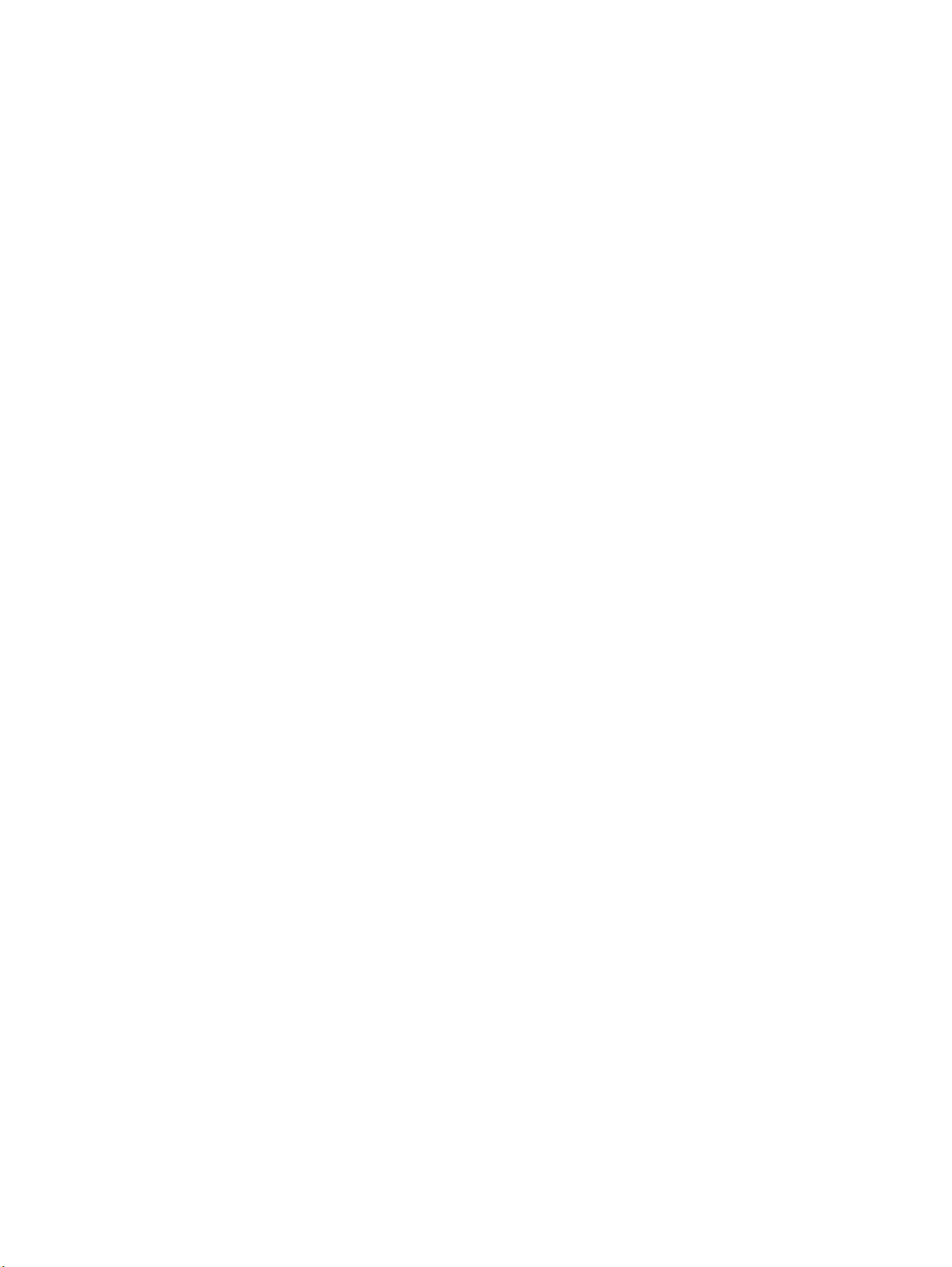
Page 3
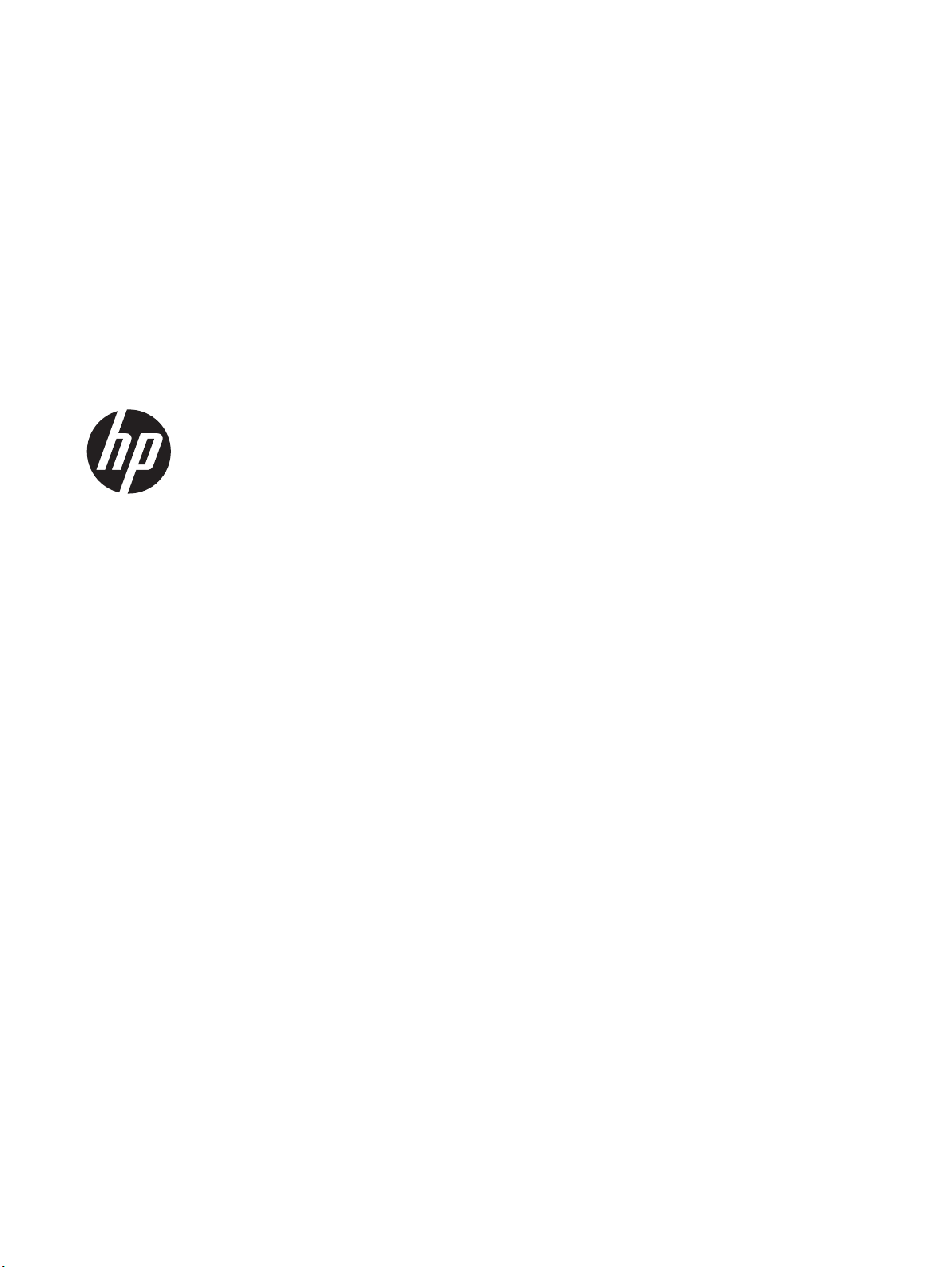
HP LaserJet Enterprise 500 color M551
Пайдаланушы нұсқаулығы
Page 4
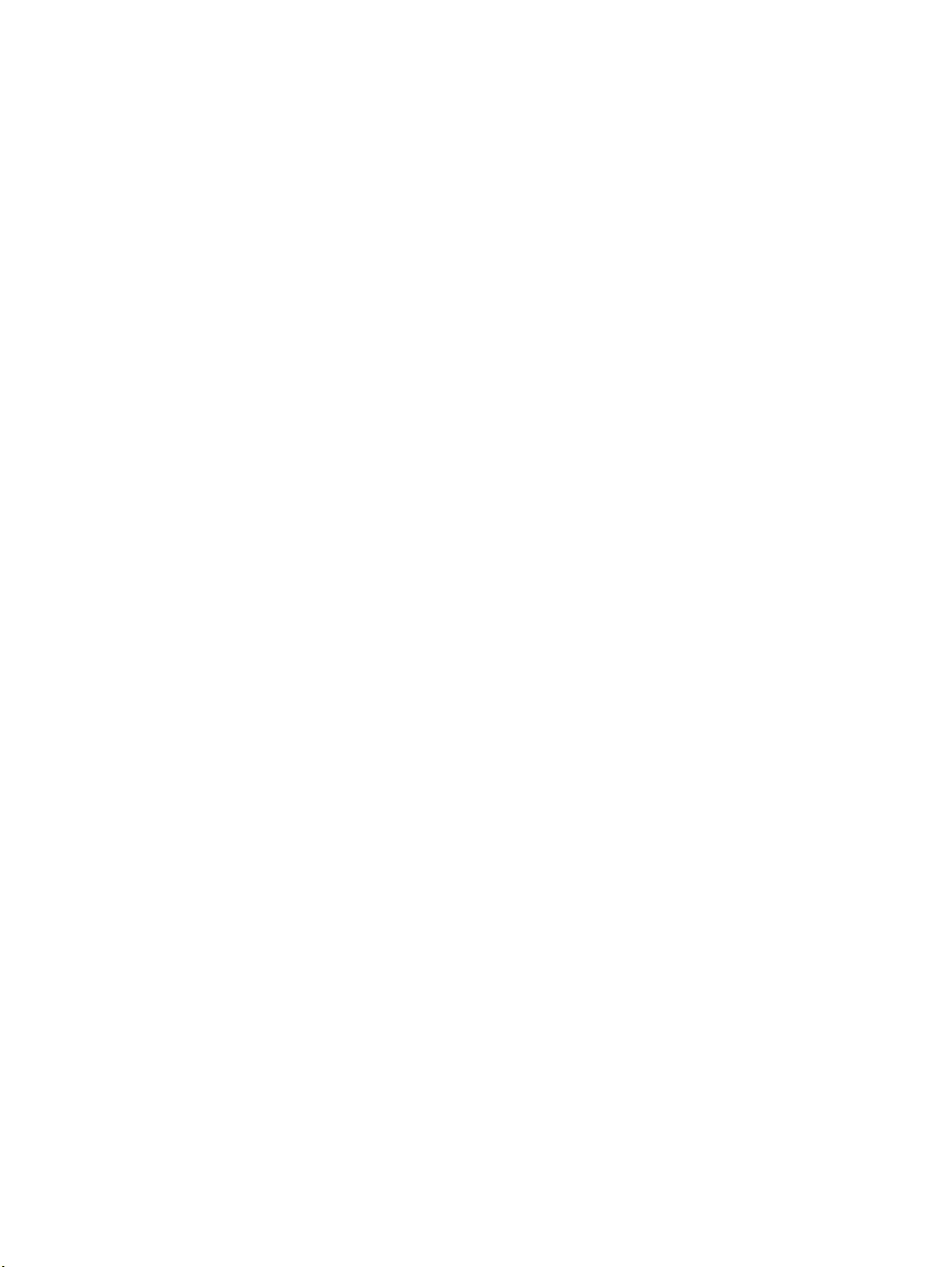
Авторлық құқық жəне лицензия
© 2011 Copyright Hewlett-Packard
Development Company, L.P.
Авторлық құқық жөніндегі заңдарға сəйкес
жағдайлардан басқа кезде, алдын ала
жазбаша түрде алынған рұқсатсыз,
көшіруге, бейімдендіруге немесе
аударуға рұқсат етілмейді.
Сауда белгілерінің иелері
®
, Adobe Photoshop®, Arobat®, and
Adobe
PostScript
®
— Adobe Systems Incorporated
корпорациясының сауда белгілері.
Corel® - Corel Корпорациясының немесе
Corel Жауакершілігі Шектеулі
Корпорациясының тауар белгісі немесе
тіркелген тауар белгісі.
Мұнда берілген ақпарат ескертусіз
өзгертілуі мүмкін.
НР өнімдері мен қызметтеріне берілетін
кепілдіктер осындай өнімдер мен
қызметтерге берілетін тікелей кепілдік
жөніндегі мəлімдемелерде ғана
көрсетілген. Бұл құж
мəлімд
емелер қосымша кепілдік ретінде
аттағы
қабылданбауы тиіс. НР бұл құжаттағы
техникалық немесе редакторлық қателер
немесе кемшіліктер үшін жауап бермейді.
Бөлік нөмірі: CF079-90919
Edition 3, 8/2019
Intel® Core™ - АҚШ пен басқа ел/
аймақтардағы Intel корпорациясының
сауда белгісі.
Java™ - Sun Microsystems
корпорациясының АҚШ-тағы сауда
белгісі.
Microsoft®, Windows®, Windows® XP
жəне Windows Vista® — Microsoft
корпорациясының АҚШ-та тіркелген сауда
белгілері.
®
- Ашық Топтың тіркелген тауар
UNIX
белгісі.
ENERGY STAR (Қуат үнемдеу) жəне
ENERGY STAR (Қуат үнемдеу) белгісі
тіркелген АҚШ белгілері болып
табылады.
Page 5
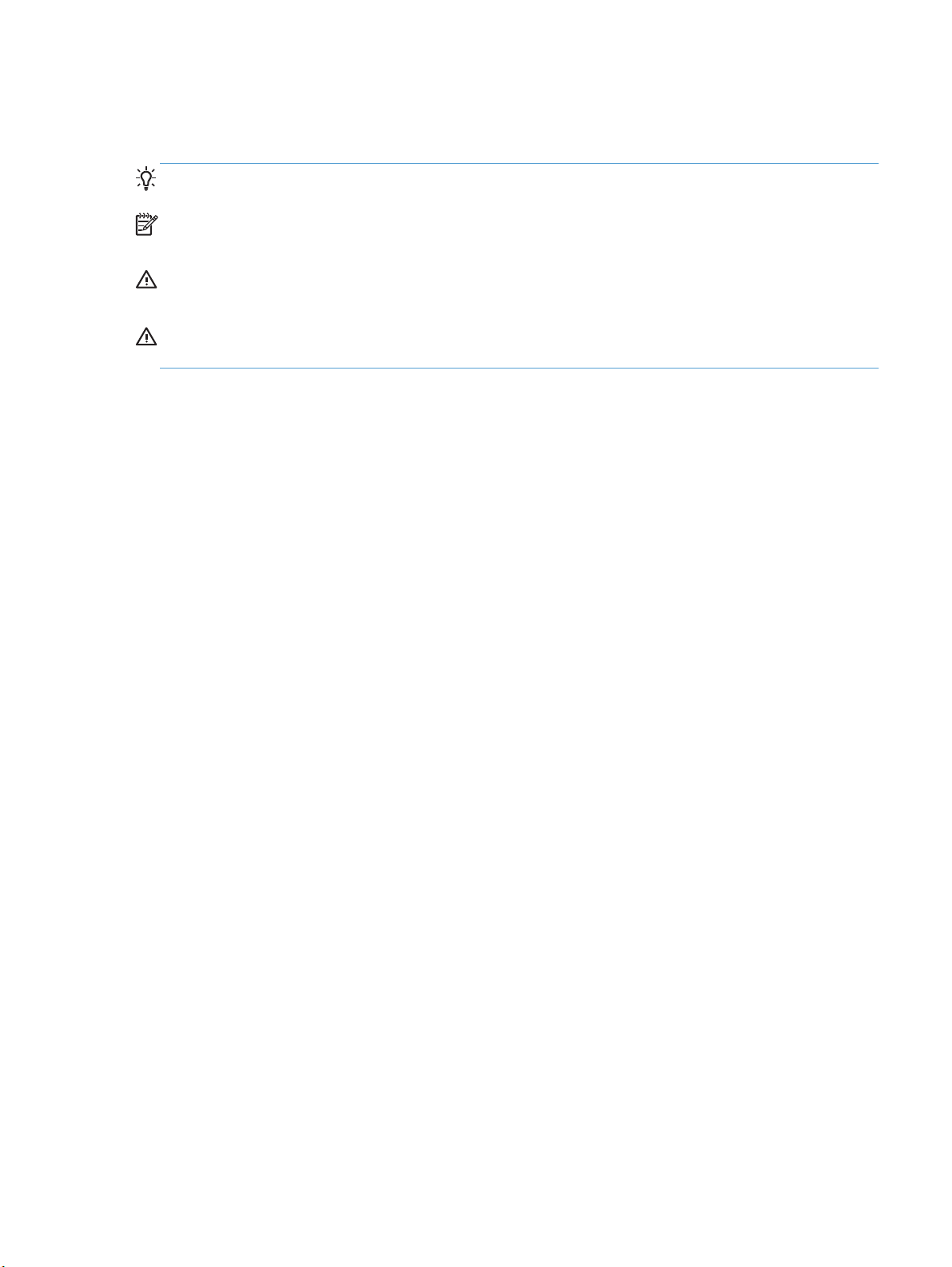
Осы нұсқаулықта пайдаланылған шартты белгілер
КЕҢЕС: Кеңестер пайдалы кеңестермен немесе сілтемелермен қамтамасыз етеді.
ЕСКЕРІМ: Ескертулер ұғымды түсіндіру немесе тапсырманы аяқтау үшін маңызды ақпаратпен
қамтамасыз етеді.
ЕСКЕРТУ: «Абайлаңыз» хабарлары деректердің жоғалуына немесе өнімді зақымдауға жол
бермеу үшін орындалуға тиісті іс рəсімдерін көрсетеді.
АБАЙ БОЛЫҢЫЗ! Ескерту хабарлары адамның жарақаттануына, деректердің жоғалуына
немесе өнім зақымдануына жол бермеу үшін орындалуға тиісті арнайы іс рəсімдерін ескертеді.
KKWW iii
Page 6
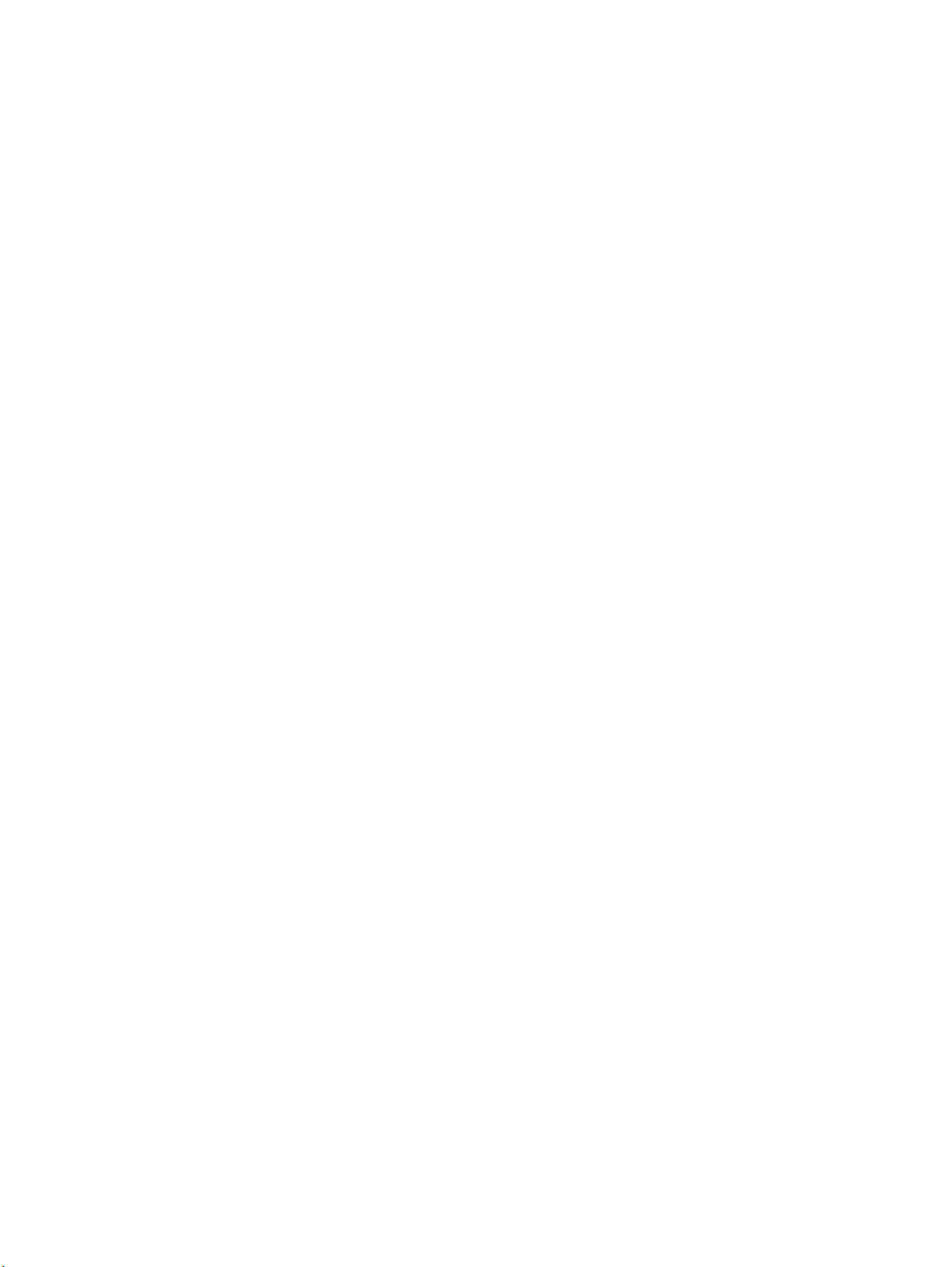
iv
Осы нұсқаулықта пайдаланылған шартты белгілер
KKWW
Page 7
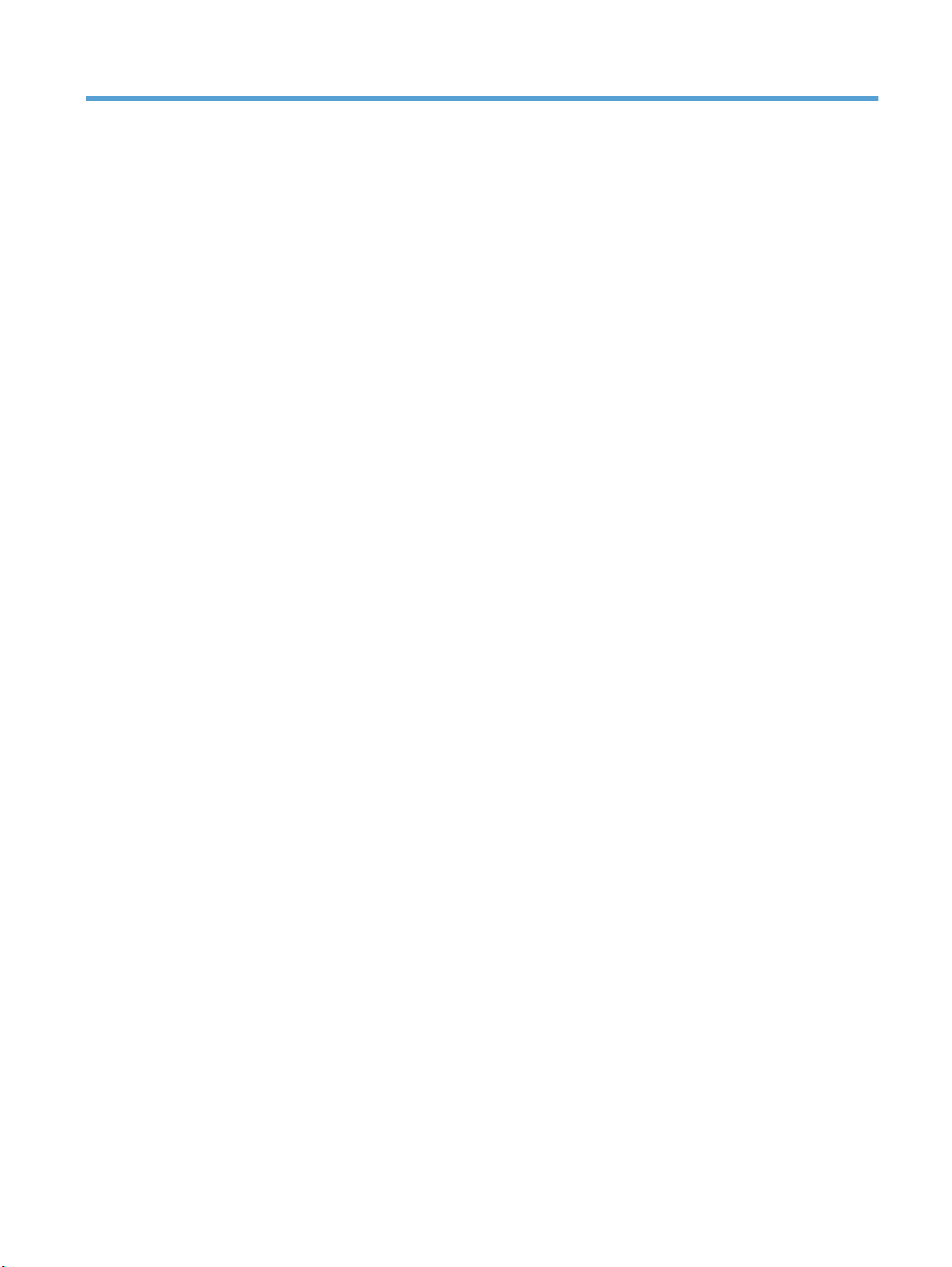
Maзмұны
1 Өнім туралы негізгі мəліметтер ........................................................................................... 1
Өнімдерді салыстыру ............................................................................................................. 2
Қоршаған орта мүмкіндіктері .................................................................................................. 4
Арнайы мүмкіндіктер .............................................................................................................. 5
Өнім көріністері ...................................................................................................................... 6
Өнімнің алдыңғы көрінісі ......................................................................................... 6
Өнімнің артқы көрінісі .............................................................................................. 7
Интерфейстік порттар ............................................................................................. 7
Сериялық нөмір мен модель нөмірінің орны ............................................................ 8
2 Басқару тақтасының мəзірлері ........................................................................................... 9
Басқару тақтасының жобасы ................................................................................................ 10
Басқару тақтасының анықтамасы .......................................................................... 11
Басқару тақтасының мəзірлері ............................................................................................. 12
Жүйеге кіру мəзірі ................................................................................................................ 13
Тапсырманы USB жадынан шығарып алу мəзірі .................................................................... 14
Тапсырманы құрылғы жа
Жабдықтар мəзірі ................................................................................................................ 16
Науалар мəзірі ..................................................................................................................... 18
Басқару мəзірі ...................................................................................................................... 19
Есептер мəзірі ...................................................................................................... 19
Жалпы параметрлер мəзірі ................................................................................... 19
USB параметрлерінен шығарып алу мəзірі ............................................................. 24
Жалпы Баспа параметрлері мəзірі ........................................................................ 24
Əдепкі басып шығару опциялары мəзірі ................................................................. 25
Дисплей параметрлері мəзірі ................................................................................ 26
Жабдықтарды басқару мəзірі ................................................................................ 26
Науаларды басқару мəзірі ..................................................................................... 28
Желі параметрлері мəзірі ...................................................................................... 28
Ақаулықтарды жою мəзірі .................................................................................................... 33
Құрылғыға техникалық қызмет көрсету мəзірі ....................................................................... 35
дынан шығарып алу мəзірі ............................................................. 15
KKWW v
Page 8

Сақтық көшірме жасау/ Қалпына келтіру мəзірі ..................................................... 35
Мөлшерлеу/тазалау мəзірі ................................................................................... 35
USB микробағдарламасын жаңарту мəзірі .............................................................. 36
Қызмет мəзірі ........................................................................................................ 36
3 Windows жүйесіне арналған бағдарламалық құралдар ...................................................... 37
Қолдау көрсетілетін операциялық жүйелер мен принтер драйверлері ................................... 38
Windows жүйесіне арналған дұрыс принтер драйверін таңдаңыз .......................................... 39
HP Əмбебап Принтер Драйвері (UPD) ..................................................................... 40
UPD орнату режимдері ........................................................................... 40
Windows жүйесінің баспа тапсырмасының параметрлерін өзгерту ........................................ 41
Windows жүйесіне арналған баспа пара
Бағдарламалық құрал жабылғанша принтердің барлық тапсырмаларының
параметрлерін өзгерту .......................................................................................... 41
Принтердің барлық тапсырмаларының стандартты параметрлерін өзгерту ............ 42
Өнім конфигурациясының параметрлерін өзгерту .................................................. 42
Windows жүйесінен принтер драйверін жою ......................................................................... 44
Windows жүйесінде қолдау көрсетілетін утилиталар ............................................................. 45
HP Web Jetadmin ................................................................................................... 45
HP енгізілген веб-сервері ....................................................................................... 45
HP ePrint ................................................................................................................ 45
Басқа операциялық жүйелерге арналған бағдарламалық құрал ............................................ 47
метрлерінің басымдылығы ........................ 41
4 Өнімді Mac амалдық жүйесінде пайдалану ........................................................................ 49
Mac амалдық жүйесіне ар
Қолдау көрсетілетін амалдық жүйелер мен принтер драйверлері ........................... 50
Mac амалдық жүйелеріне арналған бағдарламалық құралды орнату ..................... 50
Принтер драйверін Mac амалдық жүйелерінен жою ............................................... 53
Mac жүйесі үшін баспа тапсырмасының параметрлерін өз
налған бағдарламалық құрал ........................................................ 50
Өнімге тікелей қосылған Mac компьютерлеріне бағдарламалық құралды
орнату ................................................................................................... 50
Сымды желідегі Mac компьютерлеріне арналған бағдарламалық
құралды орнату ...................................................................................... 51
IP мекенжайын конфигурациялау ............................................. 51
Бағдарламалық құралды орнату .............................................. 52
ерту ............................. 53
г
Mac жүйесіне арналған баспа параметрлерінің басымдылығы ................ 53
Бағдарламалық құрал жабылғанша принтердің барлық
тапсырмаларының параметрлерін өзгерту ............................................. 53
Принтердің барлық тапсырмаларының стандартты параметрлерін
өзгерту .................................................................................................. 54
vi KKWW
Page 9
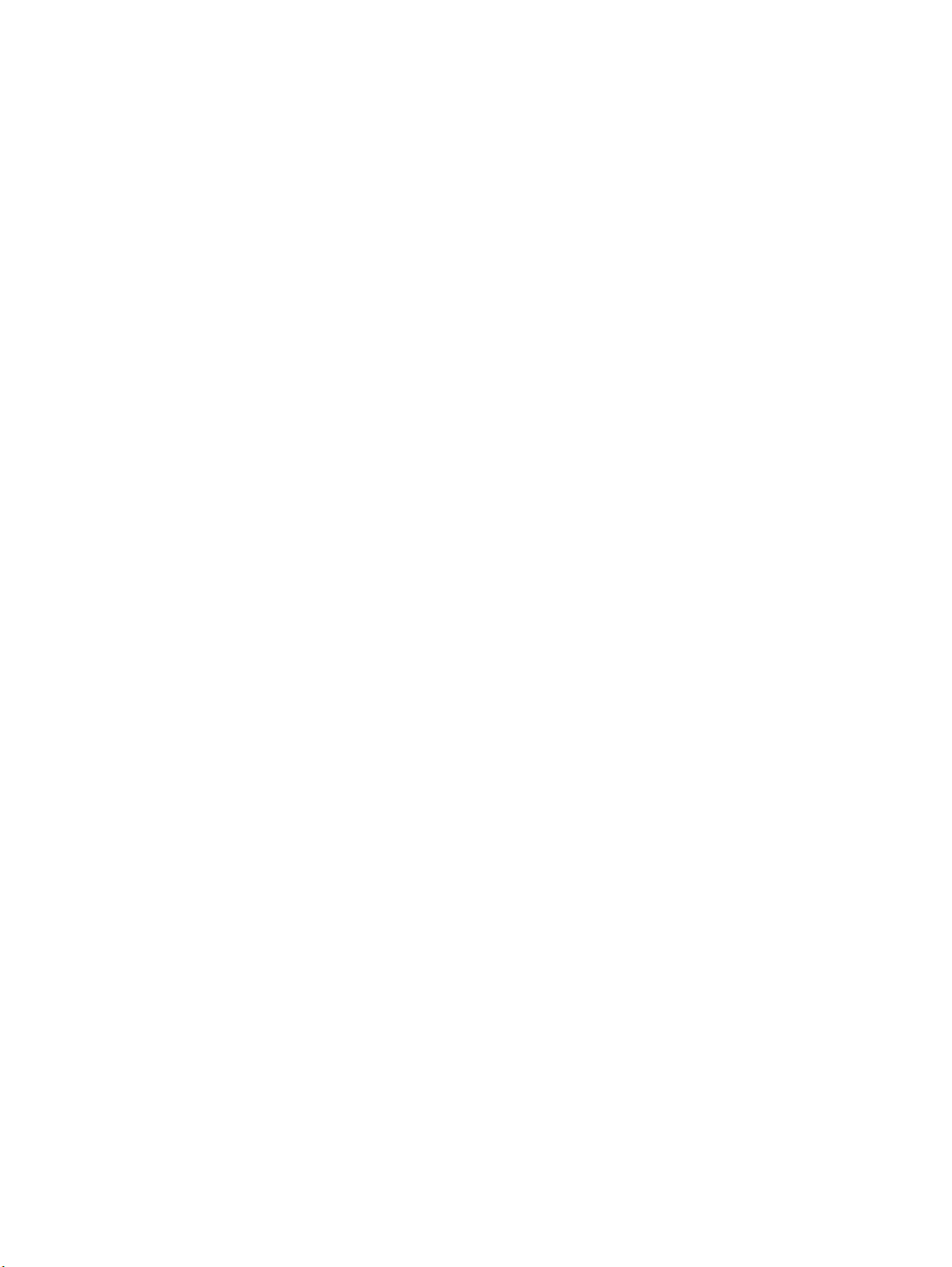
Өнім конфигурациясының параметрлерін өзгерту ................................... 54
Mac компьютерлеріне арналған бағдарламалық құрал .......................................... 54
Mac компьютерлеріне арналған HP принтерінің утилитасы ..................... 54
HP принтер утилитасын ашыңыз .............................................. 54
HP Принтерінің мүмкіндіктері ................................................... 54
Mac жүйесі үшін қолдау көрсетілетін утилиталар ................................................... 55
Ендірілген HP веб-сервері ....................................................................... 55
HP ePrint ................................................................................................. 56
AirPrint ................................................................................................... 56
Mac жүйесіндегі негізгі баспа тапсырмалары ........................................................................ 57
Mac жүйесі көмегімен басып шығару тапсырмасын тоқтату .................................... 57
Қағаздың өлшемі мен түрін өзгерту (Mac) .............................................................. 57
Mac амалдық жүйе
өлшемінде басып шығару ..................................................................................... 58
Mac амалдық жүйесінде басып шығарудың алдын ала белгіленген параметрлерін
жасап, пайдалану ................................................................................................. 58
Mac амалдық жүйесінде мұқаба бет басып шығару ................................................ 59
Mac жүйесімен су таңбаларын пайдалану ............................................................. 59
Mac амалдық жүйесінде қағаздың бір парағында бірнеше бетті басып шығару ....... 59
Mac жүйесінде парақтың екі жағына басып шығару (дуплексті ба
Mac жүйесінде тапсырмаларды сақтау .................................................................. 60
Mac жүйесімен түс опцияларын орнату ................................................................. 61
Mac жүйесімен қызметтер мəзірін пайдалану ........................................................ 62
Mac жүйесіндегі мəселелерді шешу ..................................................................................... 63
сінде құжаттардың өлшемін өзгерту немесе арнайы қағаз
сып шығару) ........ 60
5 Өнімді Windows амалдық жүйесі арқылы қосу .................................................................. 65
Принтер ортақтасқан дисклеймері ........................................................................................ 66
USB арқылы қосу .................................................................................................................. 67
Орнату ықшам дискісі ........................................................................................... 67
Желіге Windows амалдық жүйесі арқылы қосу ...................................................................... 68
Қолдау көрсетілетін желілік протоколдар ............................................................... 68
Өнімді Windows амалдық жүйесі арқылы сым
IP мекенжайын конфигурациялау ............................................................ 70
Бағдарламалық құралды орнату ............................................................. 71
Желі параметрлерін Windows амалдық жүйесі арқылы реттеу ............................... 72
Желі параметрлерін көру немесе өзгерту ............................................... 72
Желілік кілтсөзді орнату немесе өзгерту ................................................. 72
IPv4 TCP/IP параметрлерін басқару тақтасын қолмен реттеңіз ................. 72
IPv6 TCP/IP параметрлерін басқару тақтасын қолмен реттеңіз ................. 73
Байланыс жылдамдығы жəне дуплекстеу параметрлері .......................... 74
KKWW vii
ды желіде орнату ............................. 70
Page 10
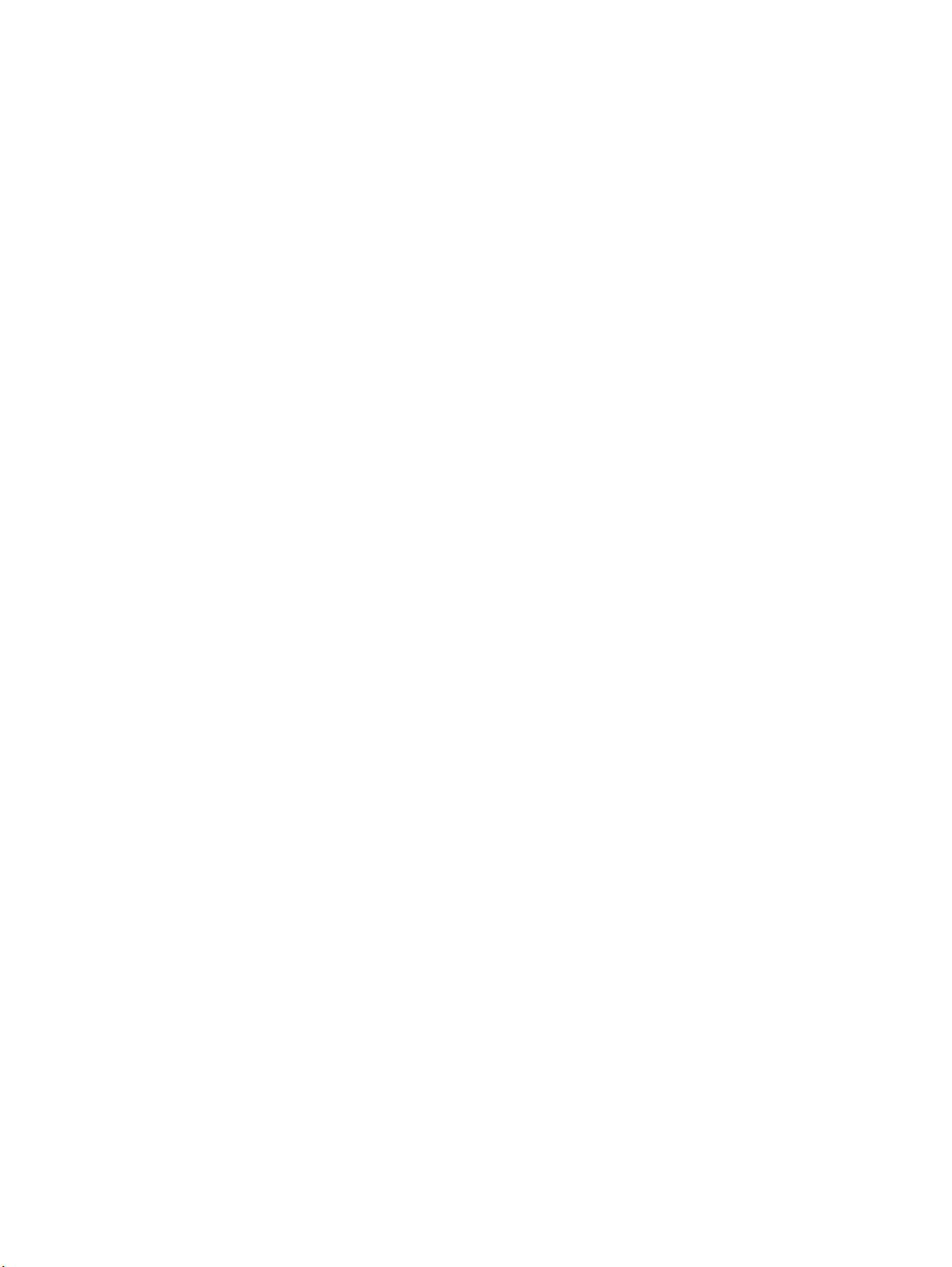
6 Қағаз жəне баспа медиасы ................................................................................................ 77
Қағаз бен баспа құралдарын пайдалану туралы ................................................................... 78
Қағаз жайында арнайы нұсқаулар ......................................................................... 78
Windows жүйесіндегі қағаздың түрі мен өлшеміне сəйкестендіру үшін принтер драйверін
ауыстыру ............................................................................................................................. 80
Қолдау көрсетілетін қағаз өлшемдері ................................................................................... 81
Қолдау көрсетілетін қағаз түрлері ......................................................................................... 84
Науа жəне қалта сыйымдылығы ........................................................................................... 86
Қағаз науаларын толтыру .................................................................................................... 88
1-науаға салу ........................................................................................................ 88
Конверттерді басып шығару ................................................................... 89
2-науаға салу ........................................................................................................ 90
Қосымша 500 парақтық қа
Стандартты өлшемді қағазды 3-науаға салу .......................................... 92
Таңдаулы өлшемдегі қағазды 3-науаға салу ........................................... 93
Науаларды толтыру барысындағы қағаз бағыты .................................................... 95
1-науа .................................................................................................... 96
2-науа не қосымша 3-науа ...................................................................... 98
Науалардың параметрлерін реттеу .................................................................................... 100
Қағазды салғанда науаны реттеу ........................................................................ 100
Науаны баспа тапсырмасының параметрлеріне сəйкестендіру үшін реттеңіз. ...... 100
Науаның параметрлерін басқару тақтасынан реттеңі
Автоматты үстіңгі мөлдір сезгіштігі (авто сезу режимі) .......................................... 101
Авто сезу параметрлері ....................................................................... 101
Қағазды қайнар көзі, түрі немесе өлшемі бойынша таңдаңыз. .............................. 102
Қайнар көзі .......................................................................................... 102
Түрі жəне өлшемі ................................................................................. 102
ғаз бен ауыр баспа құралын науаға (3-науа) салу ........... 91
з ......................................... 101
7 Баспа картридждері, тонер жинау құрылғысы жəне басқа да жабдықтар. .......................... 103
Принтер ортақтасқан дисклеймері ...................................................................................... 104
Жабдықтар туралы ақпарат ............................................................................................... 105
Жабдықтардың көріністері ................................................................................................. 106
Баспа картриджінің көріністері ............................................................................. 106
Баспа картридждерін басқару ............................................................................................ 107
Баспа картридждерінің па
Баспа картриджді қолдану мерзімі соңына жеткенде немесе оған
шамаланған кезде басып шығарыңыз. .................................................. 107
Басқару тақтасы арқылы Өте төмен параметрлер опцияларын қосу
немесе өшіру ....................................................................................... 107
Жабдықтарды сақтау жəне қайта өңдеу ............................................................... 108
viii KKWW
раметрлерін өзгерту .................................................... 107
Page 11
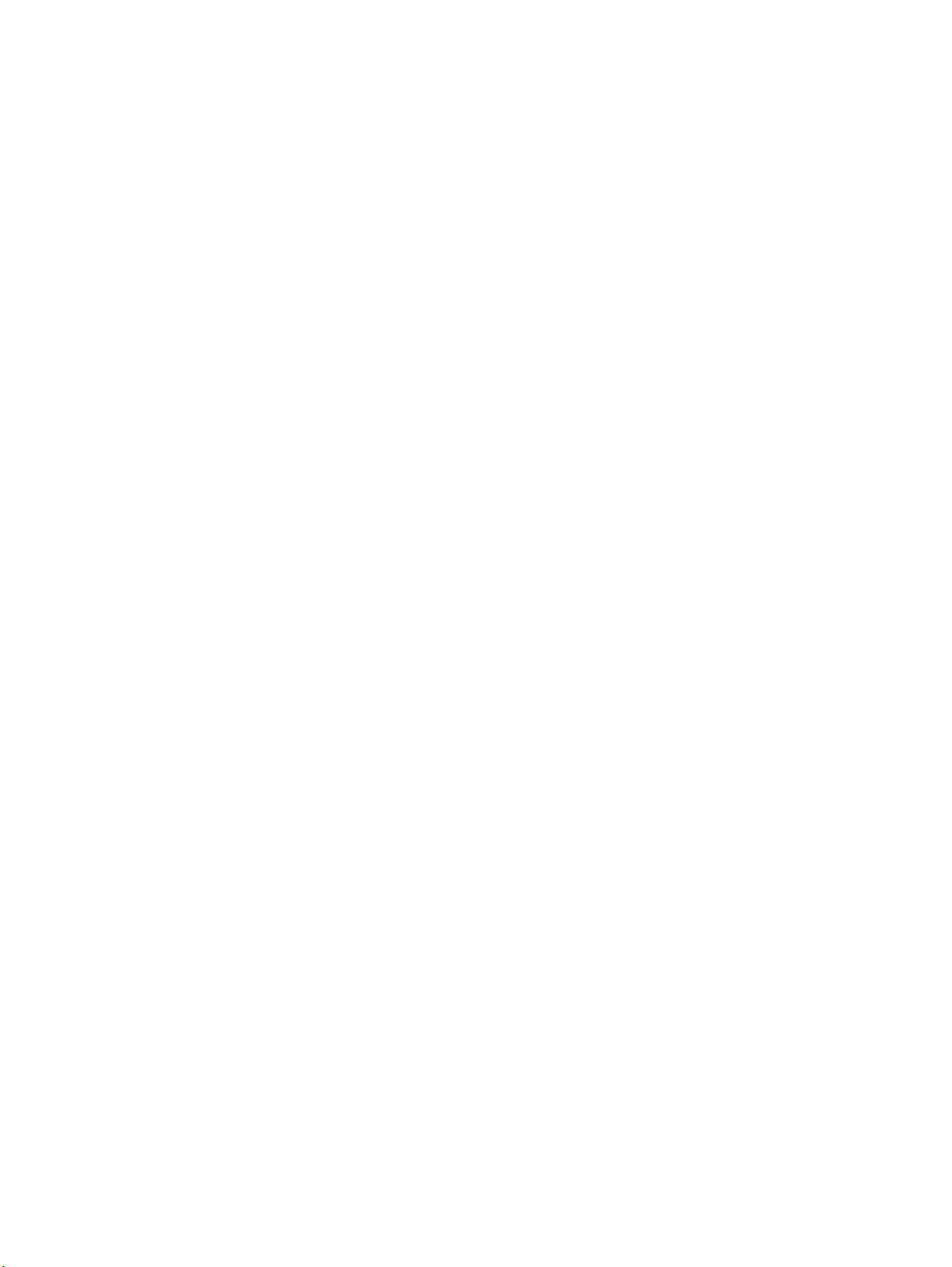
Жабдықтарды қайта пайдалану ............................................................ 108
Басып шығару картриджін сақтау ......................................................... 108
HP -емес баспа картридждеріне қатысты HP саясаты ............................ 108
HP компаниясының жалған өніммен күрес веб-торабы ......................................... 109
Ауыстыру нұсқаулары ........................................................................................................ 110
Баспа картриджін ауыстыру ................................................................................ 110
Тонер жинау құрылғысын ауыстырыңыз .............................................................. 112
Жабдықтарда пайда болған мəселелерді шешу ................................................................. 115
Баспа картридждерін тексеру .............................................................................. 115
Баспа картриджінің зақымдалуын тексеру ............................................ 115
Қайталанатын ақаулар ......................................................................... 116
Жабдықтар күйінің бетін басып шығару ................................................ 117
Жабдықтарға қатысты басқару тақтасында көрс
<Түс> картриджді ауыстырыңыз ........................................................... 117
<Түс> картридж үйлесімсіз ................................................................... 117
<Түс> ұясына басқа картридж салынған ............................................... 118
10.XX.YY Жабдық жадының қатесі ........................................................ 118
Жабдық материалдарын ауыстырыңыз ................................................ 119
Жабдықтардың орны дұрыс емес ......................................................... 119
Жабдықтар мөлшері аз ........................................................................ 119
Жабдықтар мөлшері өте аз .................................................................. 120
Көгілдір картридж мөлшері аз ............................................................... 120
Көгілдір картридж мөлшері өте аз ......................................................... 120
Қара картридж мөлшері аз ................................................................... 121
Қара картридж мөлшері өте аз ....................................................
Қолдау көрсетілмейтін жабдық орнатылған .......................................... 121
Қызыл картридж мөлшері аз ................................................................. 121
Қызыл картридж мөлшері өте аз ........................................................... 122
Пайдаланылған жабдық қолданылуда .................................................. 122
Сары картридж мөлшері аз .................................................................. 122
Сары картридж мөлшері өте аз ............................................................ 122
Термобекіткіш жинағы аз ...................................................................... 123
Термобекіткіш жинағын ауыстырыңыз .................................................. 123
Термобекіткіш жинағы өте аз ................................................................ 123
Термобекіткіш үйлесімсіз ..................................................................... 124
Тонер жинау құрылғысын ауыстырыңыз ............................................... 124
Тонер жинау құрылғысын ауыстырыңыз ............................................... 124
Тонер жинау құрылғысы тол
ып қалды .................................................. 125
етілген хабарларды түсіндіру ...... 117
......... 121
KKWW ix
Page 12
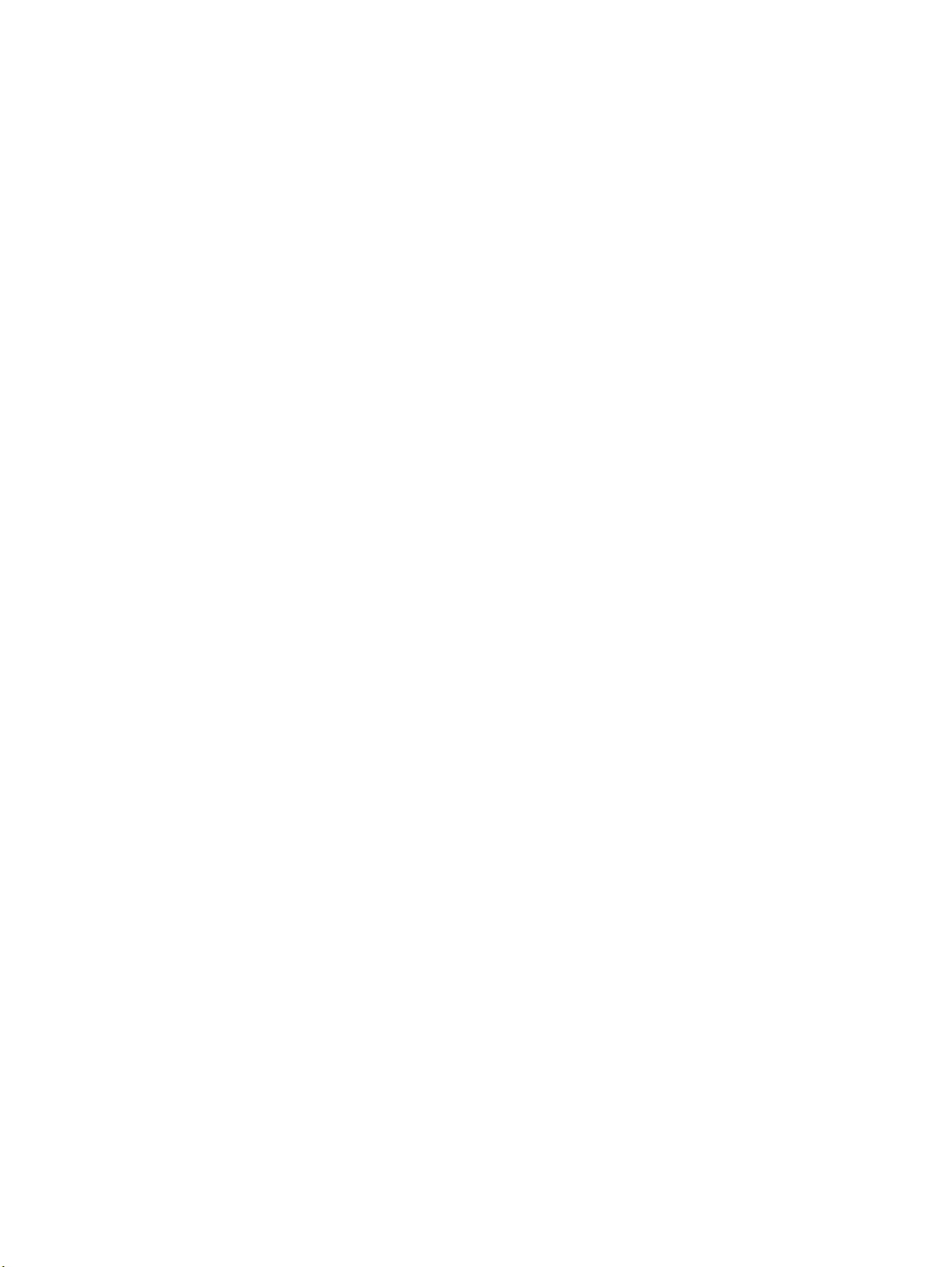
8 Баспа тапсырмалары ..................................................................................................... 127
Windows жүйесінің баспа тапсырмасынан бас тарту ........................................................... 128
Windows жүйесіндегі негізгі басып шығару тапсырмалары .................................................. 129
Windows амалдық жүйесінде принтер драйверін ашу .......................................... 129
Windows амалдық жүйесінде басып шығару параметріне қатысты анықтама
алу ..................................................................................................................... 130
Windows жүйесімен баспа көшірмелерінің санын өзгерту ..................................... 130
Windows жүйесімен қайта пайдалану үшін өзгертілмелі баспа параметрлерін
сақтау ................................................................................................................. 130
Windows жүйесінде басып шығару сілтемесін пайдалану ...................... 130
Баспа с
Windows жүйесімен баспа сапасын жақсарту ...................................................... 134
Windows жүйесінде беттің өлшемін таңдау ........................................... 134
Windows жүйесінде өзгертілмелі қағаз өлшемін таңдаңыз .................... 134
Windows жүйесінде қағаз түрін таңдау .................................................. 135
Windows жүйесінде қағаз науасын таңдау ............................................ 135
Баспа ажыратымдылығын таңдау ......................................................... 135
Windows жүйесімен екі жағына басып шығару (дуплекс) ...................................... 135
Windows жүйесінде қағаздың екі жағына қолмен басып шығару ............ 135
Windows жүйесінде қағаздың екі жағына а
шығару ................................................................................................ 137
Windows жүйесінде əр параққа бірнеше бетті басып шығару ................................ 139
Беттің бағытын Windows жүйесімен таңдау ......................................................... 141
Windows жүйесінде түс опцияларын орнату ........................................................ 142
HP ePrint қызметін пайдалану .............................................................................................. 144
Windows жүйесіндегі қосымша басып шығару тапсырмалары ............................................. 145
Windows жүйесінде түсті мəтінді қара етіп (сұр түс шкаласы) басып шығару ......... 145
Windows амалдық жүйесінде алдын ала басылып шыққан бл
басып шығару ..................................................................................................... 145
Windows амалдық жүйесінде арнайы қағазға, жапсырмаларға немесе мөлдір
үлдірлерге басып шығару .................................................................................... 147
Бірінші немесе соңғы бетті басқа қағазға Windows жүйесімен басып шығару ........ 150
Windows жүйесімен бет өлшемін сəйкестендіру үшін құжатты масштабтау .......... 152
Windows жүйесімен cу таңбасын құжатқа қосу ..................................................... 153
Windows жүйесінде кітапша жасау ...................................................................... 154
Windows жүйесінде тапсырманы сақтау мүмкіндіктерін пайдалану .....
Windows жүйесінде сақталған тапсырма жасау .................................... 156
Сақталған тапсырманы басып шығару .................................................. 157
Сақталған тапсырманы жою ................................................................. 158
Windows жүйесінде тапсырманы сақтау опцияларын орнату ................. 158
ілтемелерін жа
сау .................................................................... 132
втоматты түрде басып
анкіге немесе пішінге
............ 155
......
x KKWW
Page 13
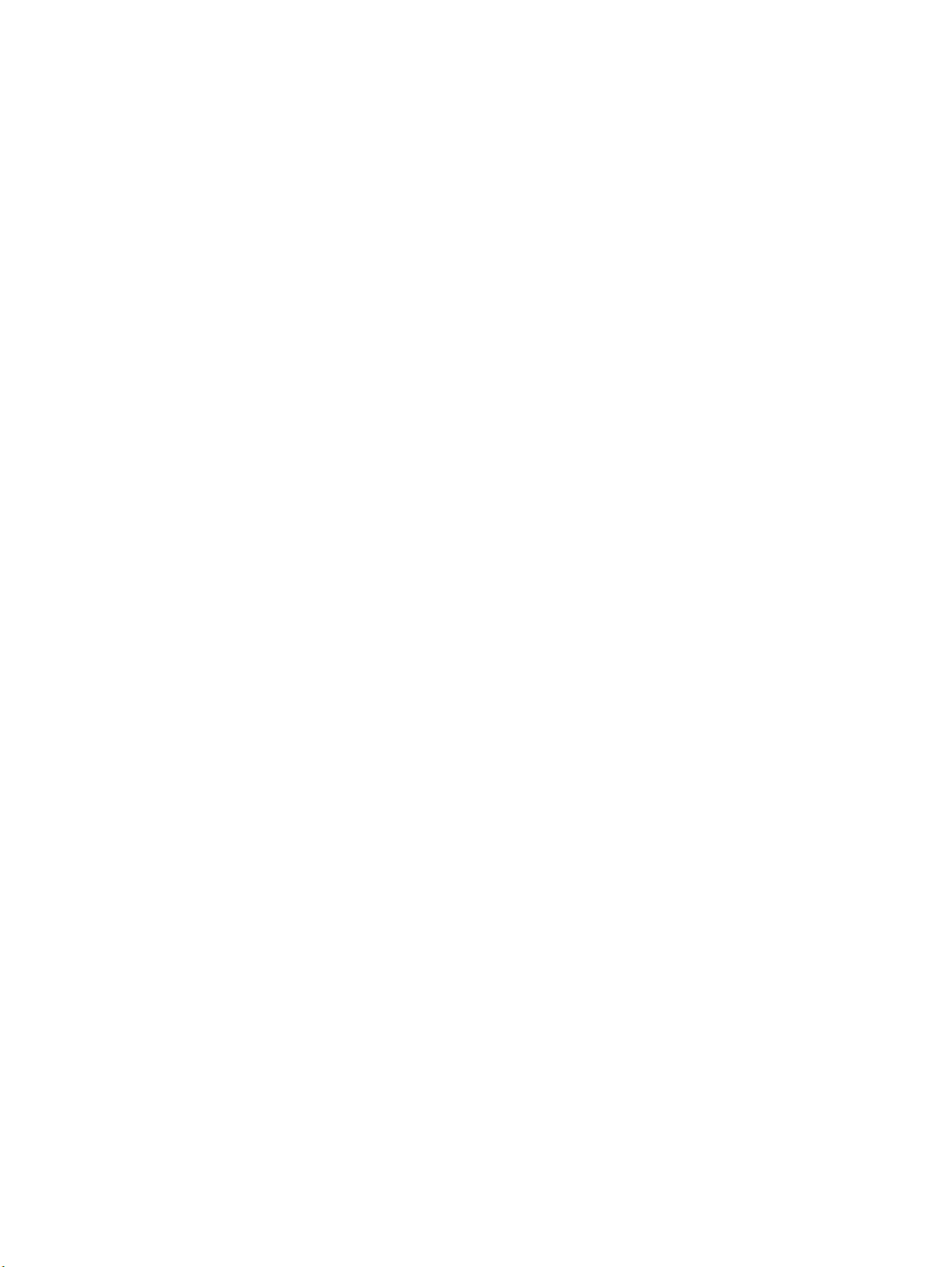
Барлық көшірмелерді басып шығармас бұрын растау үшін бар
көшірмені басып шығарыңыз ................................................. 158
Жеке тапсырманы өнімге уақытша сақтау жəне оны кейінірек
басып шығару ....................................................................... 159
Тапсырманы өнімде уақытша сақтаңыз ................................. 159
Тапсырманы өнімде уақытша сақтаңыз ................................. 159
Тұрақты сақталатын тапсырманы жеке етіп орнатыңыз, оны
басып шығару əрекетін жасаған кез-келген адам PIN енгізуі тиіс
болады ................................................................................. 160
Əлдекімнің сақталған тапсырманы басып шығаруы кезінде
е
керту қабылдаңыз .............................................................. 160
с
Сақталған тапсырма үшін пайдаланушы атауын
орнатыңыз ............................................................................ 160
Сақталған тапсырма үшін атау орнату ................................... 161
Windows жүйесінде арнайы тапсырмаларды басып шығару ................................. 161
Бизнес графикасын немесе маркетингтік материалды басып шығару .... 161
Қолданылатын жылтыр қағаз ................................................ 161
Дуплексті туралауды орнату .................................................. 162
Атмосфералық ықпалға мықты карталар мен сыртқы таңбаларды басып
шығару ................................................................................................ 163
Қолданылатын қатты қағаз .................................................... 163
Walk-up USB басып шығару ................................................................................................ 164
9 Түс ............................................................................................................................... 165
Түсті/тү
HP EasyColor құралын пайдалану ........................................................................................ 169
Түстерді компьютер экранымен сəйкестендіріңіз ................................................................ 170
10 Басқару жəне қызмет көрсету ....................................................................................... 173
Ақпараттық беттерді басып шығару .................................................................................... 174
HP ендірілген веб-серверін пайдаланыңыз .......................................................................... 176
раметрлерін реттеу ......................................................................................... 166
с па
Басып шығару тапсырмасы үшін түс тақырыбын өзгерту ..................................... 166
Түс опцияларын өзгерту ..................................................................................... 167
Қолмен реттелетін түс опциялары ....................................................................... 167
Үлгілер кітабының түсін сəйкестендіру ................................................................. 170
Түс үлгілерін басып шығару ................................................................................ 171
PANTONE® түс сəйкестендіруі ............................................................................ 171
Желіге қосылу арқ
HP енгізілген веб-серверінің мүмкіндіктері ............................................................ 177
Ақпарат қойындысы ............................................................................. 177
ылы HP ендірілген веб-серверін ашыңыз. ................................. 176
KKWW xi
Page 14
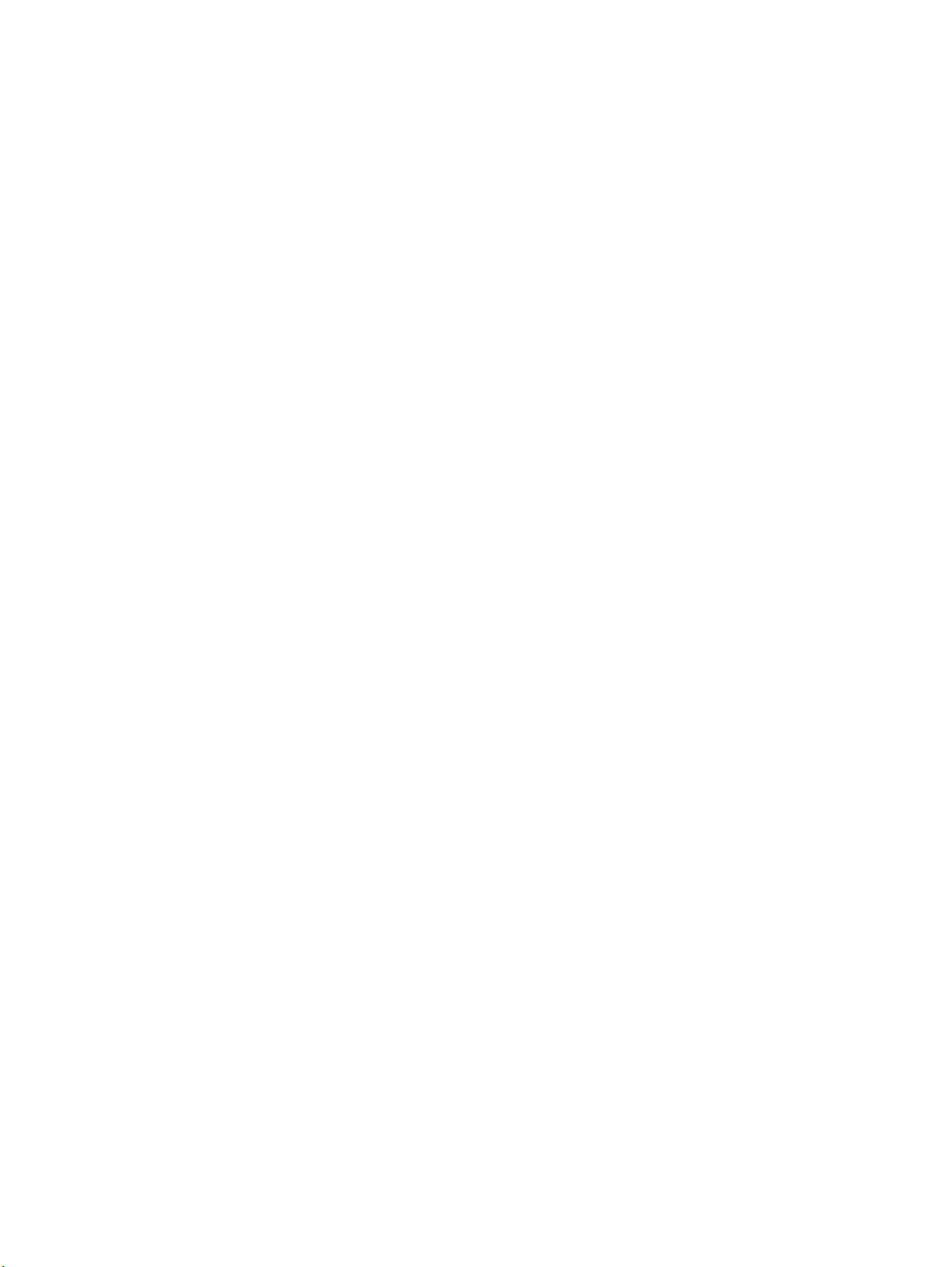
Жалпы қойындысы ............................................................................... 178
Басып шығару қойындысы ................................................................... 179
Ақаулықтарды жою қойындысы ............................................................ 179
Қауіпсіздік қойындысы .......................................................................... 180
HP веб-қызметтері қойындысы .............................................................. 180
Желіге қосылу қойындысы ................................................................... 180
Басқа сілтемелер тізімі ......................................................................... 180
HP Web Jetadmin өнімін пайдалану ..................................................................................... 182
Өнімнің қауіпсіздік мүмкіндіктері ......................................................................................... 183
Қауіпсіздік мəлімделері ....................................................................................... 183
IP қауіпсіздігі ........................................................................................................ 183
HP ендірілген веб-серверін қауіпсіздендіру ........................................................... 183
Шифрлау қолдауы: HP өнімділігі жоғары қауіпсіз қатты дискілер (шифрланған
қатты дискісі бар үлгілерге арналған) .................................................................. 183
Тапсырма деректерін өшіру ................................................................................ 184
Та
Ықпал етілетін деректер ....................................................................... 185
Сақталған тапсырмаларды қауіпсіздендіру .......................................................... 185
Басқару панелінің мəзірлерін құрсаулау .............................................................. 185
Форматтаушының қаңқасын құлыптаңыз ............................................................. 185
Үнемдеу параметрлері ....................................................................................................... 187
Жылдамдықты немесе қуаттың тұтынылуын оңтайландыру ................................ 187
Қуатты үнемдеу режимдері ................................................................................. 187
Күту режимін өшіру немесе қосу ........................................................... 187
Күту режимінің таймерін орнату ............................................................ 188
Күту режиміне өту кестесін орнату ........................................................ 188
Өнімді тазалау ................................................................................................................... 189
Қағаз жолын тазалау ........................................................................................... 189
Өнімді жаңарту .................................................................................................................. 190
ма деректерін өшіру .................................................................. 184
псыр
11 Мəселелерді шешу
і
к көмек ..................................................................................................................... 192
Өзінд
Жалпы проблемаларды шешудің тексеру тізімі .................................................................. 193
Зауыттық параметрлерді қалпына келтіру .......................................................................... 196
Басқару тақтасындағы хабарларды түсіндіру ...................................................................... 197
Қағаз қате беріледі немесе кептеледі ................................................................................. 198
xii KKWW
....................................................................................................... 191
Өнімнің тиімділігіне əсер ететін жағдайлар .......................................................... 194
Басқару тақтасындағы хабарлардың түрі ............................................................. 197
Басқару тақтасындағы хабарлар ......................................................................... 197
Өнім қағазды тартып алмайды ............................................................................ 198
Page 15
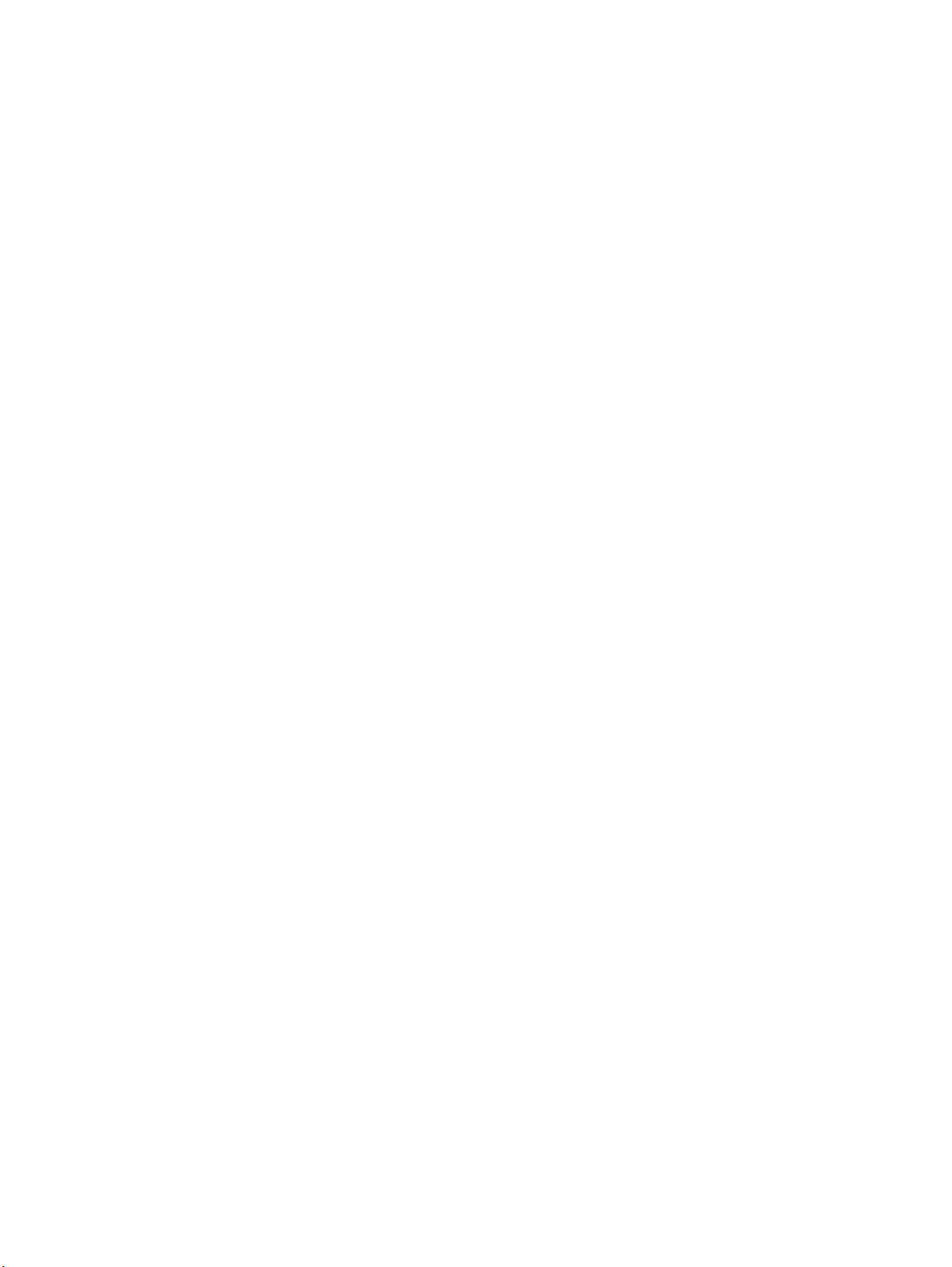
Өнім бірнеше қағаз парақтарын тартып алады .................................................... 198
Қағаз кептелістерінің алдын алу .......................................................................... 198
Кептелістерді жою ............................................................................................................. 200
Кептелу орындары .............................................................................................. 200
Шығару қалтасы аумағындағы кептелуді тазалау ................................................. 201
1-науадағы кептелуді тазалау .............................................................................. 201
2-науадағы кептелуді тазалау .............................................................................. 203
Оң жақтағы есіктегі кептелуді тазалау ................................................................. 203
Таңдаулы 500 парақты қағаз жəне ауыр баспа құралы науасындағы кептелуді
тазалау (3-науа) .................................................................................................. 207
Төменгі оң жақ есіктегі кептелуді тазалау (3-науа) ................................................ 207
Кептелісті жою пара
Қағаз автоматты түрде берілмейді ..................................................................................... 210
Баспа сапасын жақсарту .................................................................................................... 211
Принтер драйверінде əрдайым дұрыс қағаз түрінің параметрін қолданыңыз. ....... 211
Windows жүйесі үшін қағаз түрінің параметрін өзгерту .......................... 211
Mac жүйесі үшін қағаз түрінің параметрін өзгерту .................................. 212
Принтер драйверіндегі түс параметрлерін реттеу ................................................ 212
Баспа тапсырмасы үшін түс тақырыбын өзгерту ................................... 212
Түс опцияларын өзгерту ...................................................................... 213
HP қағаз ерекшеліктеріне сай келетін қа
Тазалағыш бетті басып шығару ........................................................................... 214
Түстерді бір деңгейге келтіру мақсатында өнімді тексеру ..................................... 215
Баспа картридждерін тексеру .............................................................................. 215
Басып шығару қажеттіліктеріне жақсы сəйкес келетін принтер драйверін
пайдалану .......................................................................................................... 216
Өнім басып шығармайды немесе баяу басып шығарады .................................................... 218
Өнім басып шығармайды .................................................................................... 218
Өнім баяу басып шығарады ................................................................................ 219
Ауыспалы USB баспа ақаулықтарын шешу ......................................................................... 220
USB құрылғысы енгізілгенде USB параметрлерінен шығарып алу мə
ашылмайды ........................................................................................................ 220
Файл USB құрылғысынан басылмайды ................................................................ 221
Басылатын файл USB құрылғысынан ашу мəзірінде көрсетілмеген ...................... 221
Жалғауға қатысты мəселелер ........................................................................................... 222
Тікелей жалғау ақаулықтарын түзету ................................................................... 222
Желілік ақаулықтарды түзету .............................................................................. 222
Төмен физикалық байланыс ................................................................. 222
Компьютер өнім үшін дұрыс емес IP мекенжайын қолдануда ................. 223
Компьютердің өніммен байланысуы мүмкін емес. ................................. 223
метрін өзгертіңіз ................................................................... 209
ғазды пайдалану .................................... 214
зірі
KKWW xiii
Page 16
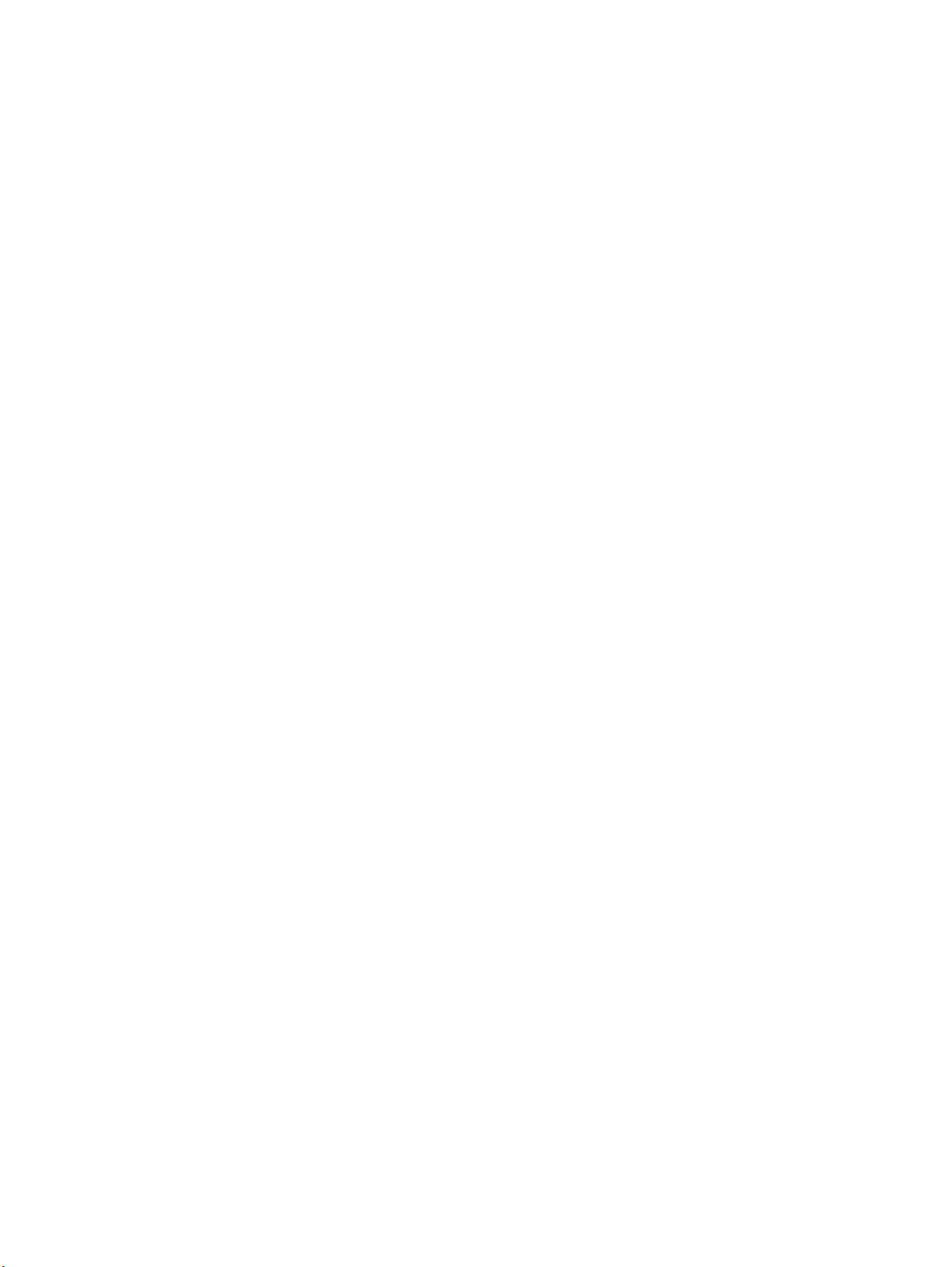
Өнім желі үшін дұрыс емес сілтеме жəне дуплекс параметрлерін
пайдалануда ........................................................................................ 223
Жаңа бағдарламалық құралдар үйлесімді ақаулықтарды тудыруы
мүмкін. ................................................................................................. 223
Компьютеріңіз немесе жұмыс компьютеріңіз дұрыс орнатылмаған. ....... 223
Өнім ажыратылған немесе басқа желі параметрлері дұрыс емес. ......... 223
Windows жүйесіндегі өнім бағдарламалық құралының мəселелерін шешу .......................... 224
Өнімнің принтер драйвері Printer (Принтер) қалтасында көрінбейді ....................... 224
Бағдарламалық құралын орнату барысында экранға қателік жө
шығарылды ........................................................................................................ 224
Өнім «Дайын» режимінде, бірақ ештеңе басып шығарылмайды ........................... 224
Mac жүйесіндегі өнім бағдарламалық құралының мəселелерін шешу .................................. 226
Өнім атауы өнім тізіміндегі баспа жəне факс тізімінде көрсетілмейді. ................... 226
Принтер драйвері баспа жəне факс тізіміндегі таңдалған өнімді автоматты түрде
орнатпайды. ....................................................................................................... 226
Баспа тапсырмасы қажет өнімге жіберілмеді. ...................................................... 226
USB кабелімен жалғанған кезде, драйвер таңдалған соң, өнім ба
тізімінде көрсетілмейді. ....................................................................................... 227
USB қосылымын пайдаланған кезде жалпы принтер драйверін қолданасыз .......... 227
нінде ха
спа жə
бар
не факс
Қосымша а Жабдықтар мен қосымша керек-жарақтар ......................................................... 229
Бөлшектерге, керек-жарақтарға жəне жабдықтарға тапсырыс беру ..................................... 230
Бөлшек нөмірлері .............................................................................................................. 231
Керек-жарақтар ................................................................................................... 231
Баспа картридждері жəне тонер жинау құрылғысы .............................................. 231
Кабельдер мен интерфейстер ............................................................................. 231
Техникалық қызмет көрсету жинағы ..................................................................... 232
Қосымша ə Қызмет жəне қолдау ........................................................................................ 233
Hewlett-Packard компан
HP компаниясының Жоғары қорғау кепілдігі: LaserJet баспа картриджіне шектеулі кепілдік
беру туралы мəлімдемесі ................................................................................................... 236
Түсті LaserJet термобекіткіш жинағы, тонер жинау құрылғысы жəне тасымал жинағының
шектеулі кепілдік мəлімдемесі ............................................................................................ 237
Деректер баспа картриджінде сақталған ............................................................................. 238
Түпкі пайдаланушының лицензиялық келісімі ..................................................................... 239
OpenSSL ............................................................................................................................. 243
Пайдаланушының орындайтын жөндеудің кепілдік қызметі ................................................. 244
Тұтынушыларды қолдау ..................................................................................................... 245
иясының шектеулі кепілдік туралы мəлімдемесі ............................... 234
xiv KKWW
Page 17
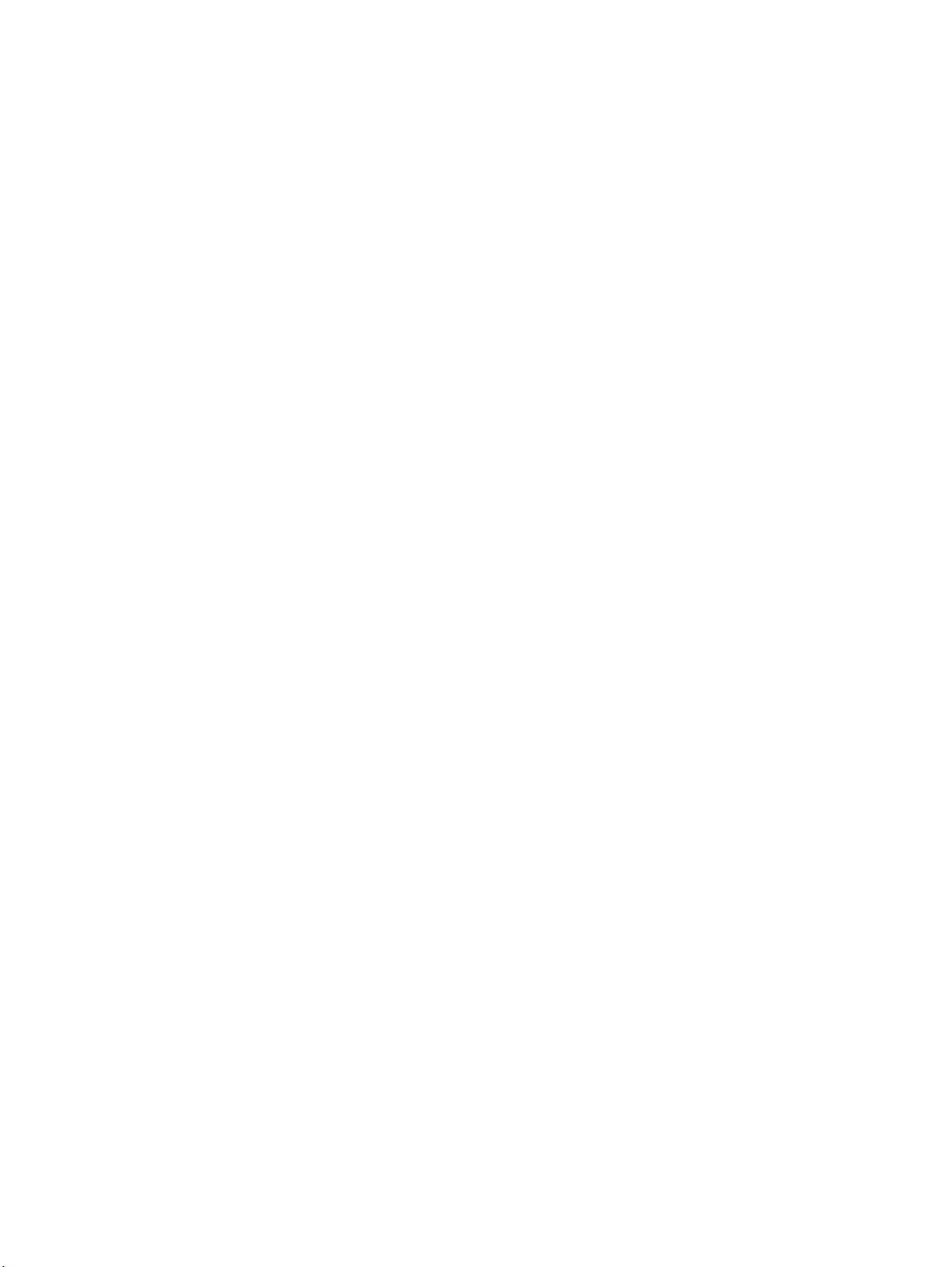
Қосымша б Өнімнің ерекшеліктері ...................................................................................... 247
Физикалық ерекшеліктері ................................................................................................... 248
Энергияны тұтыну, электрлік сипаттамалары жəне дыбыс бөлуі ......................................... 249
Қоршаған орта талаптарының ерекшеліктері ...................................................................... 250
Қосымша в Құқықтық ақпарат ............................................................................................ 251
FCC ережелері ................................................................................................................... 252
Өнімнің қоршаған ортаға зиянсыздығын бақылау бағдарламасы ......................................... 253
Қоршаған ортаны қорғау ..................................................................................... 253
Озон өндіру ........................................................................................................ 253
Тұтынылатын қуат .............................................................................................. 253
Қағаз пайдалану ................................................................................................. 253
Пластмасса ........................................................................................................ 253
HP LaserJet принтерінің жабдықтары ..................................................................... 254
Қайтару жəне қайта пайдалану туралы ақпарат ................................................... 254
Америка Құрама Штаттары мен Пу
Көптік қайтарылымдар (бір картриджден көп) ......................... 254
Бір ғана картриджді қайтару .................................................. 255
Тасымалдау .......................................................................... 255
А.Қ.Ш. тыс қайтарылымдар .................................................................. 255
Қағаз .................................................................................................................. 255
Материалдық шектеулер ..................................................................................... 256
Еуропа Одағы аумағындағы жеке үйлерде тұратын пайдаланушылардың жабдық
қалдықтарын тастауы ......................................................................................... 256
Химиялық заттар ................................................................................................ 256
Материалдардың қауіпсіздігі туралы мəліметтер парағы (MSDS) .......................... 257
Қосымша ақпарат алу үшін .................................................................................. 257
Сəйкестік декларациясы .................................................................................................... 258
Қауіпсіздік мəлімдемелері .................................................................................................. 260
Лазерлік қауіпсіздік ............................................................................................. 260
Канада Са
Кедергілер жөніндегі жапондық ерікті бақылау кеңесінің мəлімдемесі
(Жапония) ........................................................................................................... 260
Электр сымына арналған нұсқаулар .................................................................... 260
Электр сымы жөніндегі мəлімдеме (Жапония) ...................................................... 261
EMC мəлімдемесі (Корея) .................................................................................... 261
Финляндия үшін лазерлік қауіпсіздік жөніндегі мəлімдеме .................................... 261
GS мəлімдемесі (Германия) ................................................................................. 262
Заттар кестесі (Қытай) ......................................................................................... 262
Қауіпті заттар мəлімдемесіндегі шектеулер (Түркия) ............................................ 262
уда Ми
нистрлігінің ережелері .............................................................. 260
эрто-Рико ........................................ 254
KKWW xv
Page 18
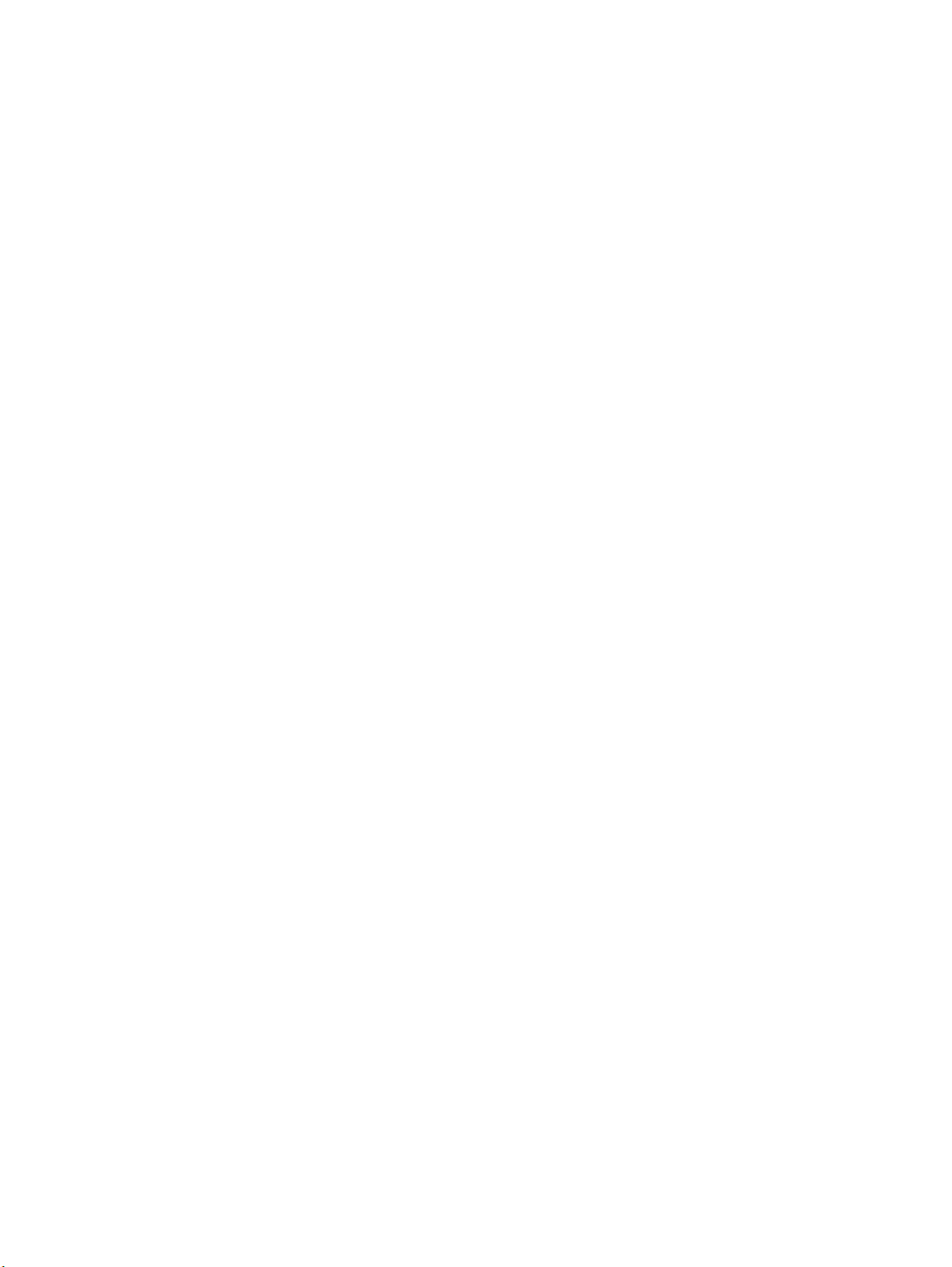
Зиянды заттарға қатысты шектеулер мəлімдемесі (Украина) ................................ 262
Индекс .............................................................................................................................. 263
xvi KKWW
Page 19
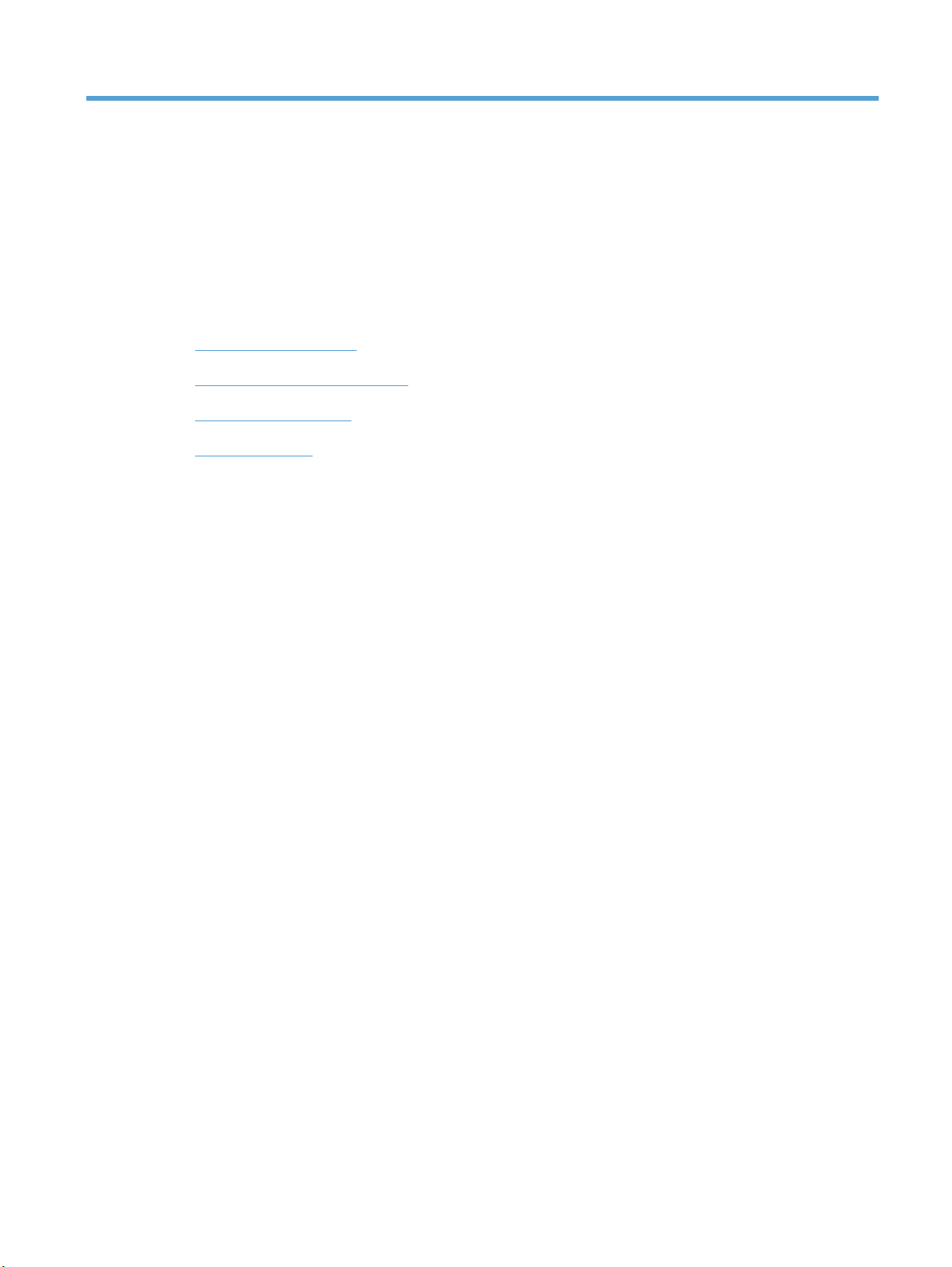
1
Өнім туралы негізгі мəліметтер
Өнімдерді салыстыру
●
Қоршаған орта мүмкіндіктері
●
Арнайы мүмкіндіктер
●
Өнім көріністері
●
KKWW 1
Page 20
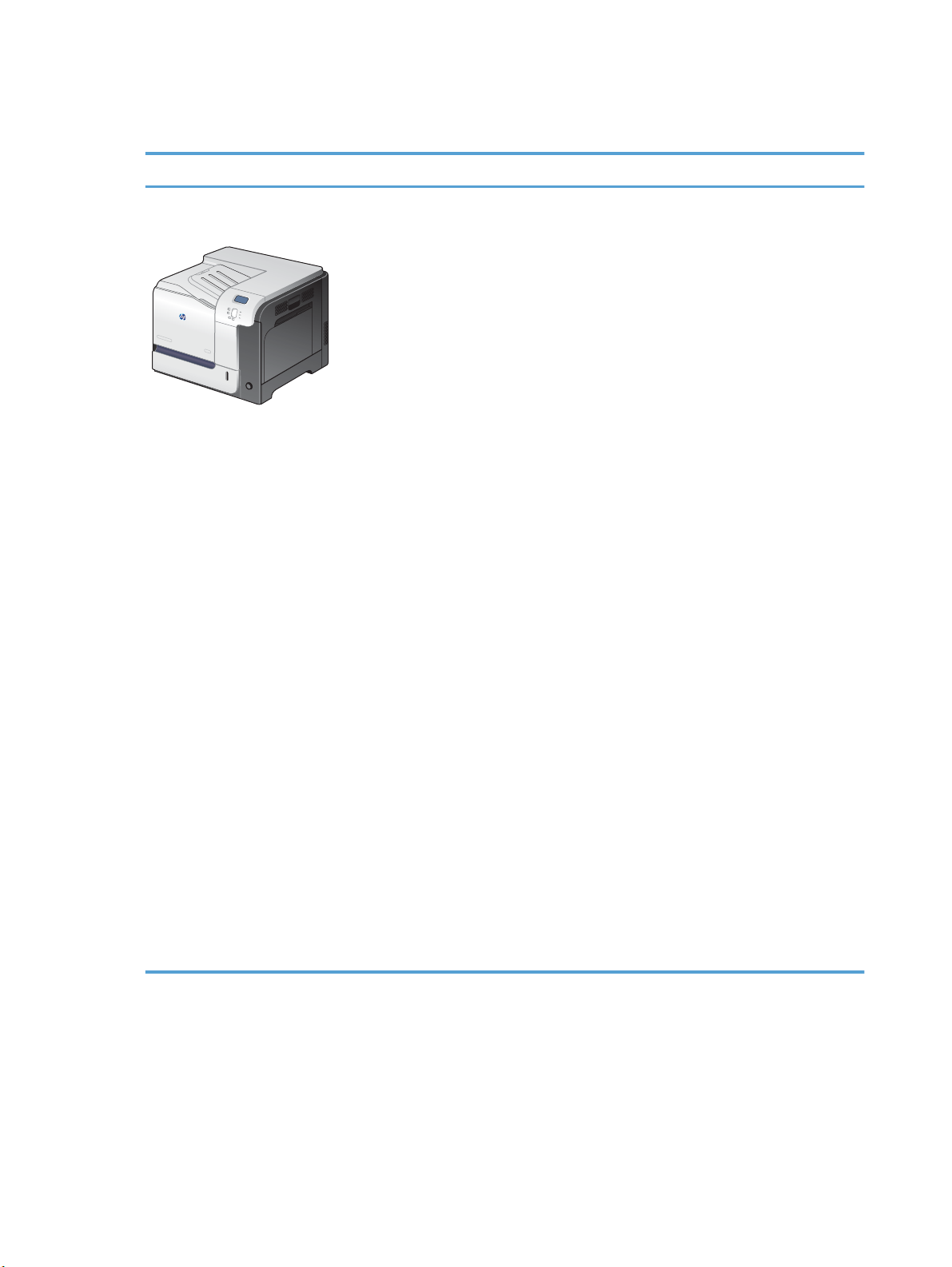
Өнімдерді салыстыру
Моделі Мүмкіндіктер
HP LaserJet Enterprise 500 color
M551n
Бөлшек нөмірі: CF081A
Өнімділігі
● Минутына 33 бетке (бет/мин) дейін «Letter» өлшемді қағазға жəне 32 бет/мин
дейін A4 өлшемді қағазға басып шығарады
Қағаз салу
100 парақтық көп мақсатты кіріс науасы (1-науа)
●
● 500 парақтық кіріс науасы (2-науа)
● 250 парақты, қағаздың беті төмен қарайтын шығару қалтасы
Қолдау көрсетілетін амалдық жүйелер
●
Windows
●
Windows Vista
Windows 7 (32 биттік жəне 64 биттік)
●
● Windows Server 2003 (32 биттік жəне 64 биттік)
Windows Server 2008 (32 биттік жəне 64 биттік) R2 64 биттік
●
● Mac OS X v10.5 жəне v10.6
®
XP (32 биттік жəне 64 биттік)
®
(32 биттік жəне 64 биттік)
Жалғау қабілеті
Жоғары жылдамдықты USB 2.0 порты
●
● 10/100Base-TX желісіне қосылуға арналған HP Jetdirect енгізілген баспа
сервері
● Қолжетімді сымсыз керек-жарақтар
Жад
1 гигабайт (Гб) оперативті жад (RAM)
●
Басқару тақтасының дисплейі
4 жолақты түс
●
2 Бап 1 Өнім туралы негізгі мəліметтер KKWW
Page 21
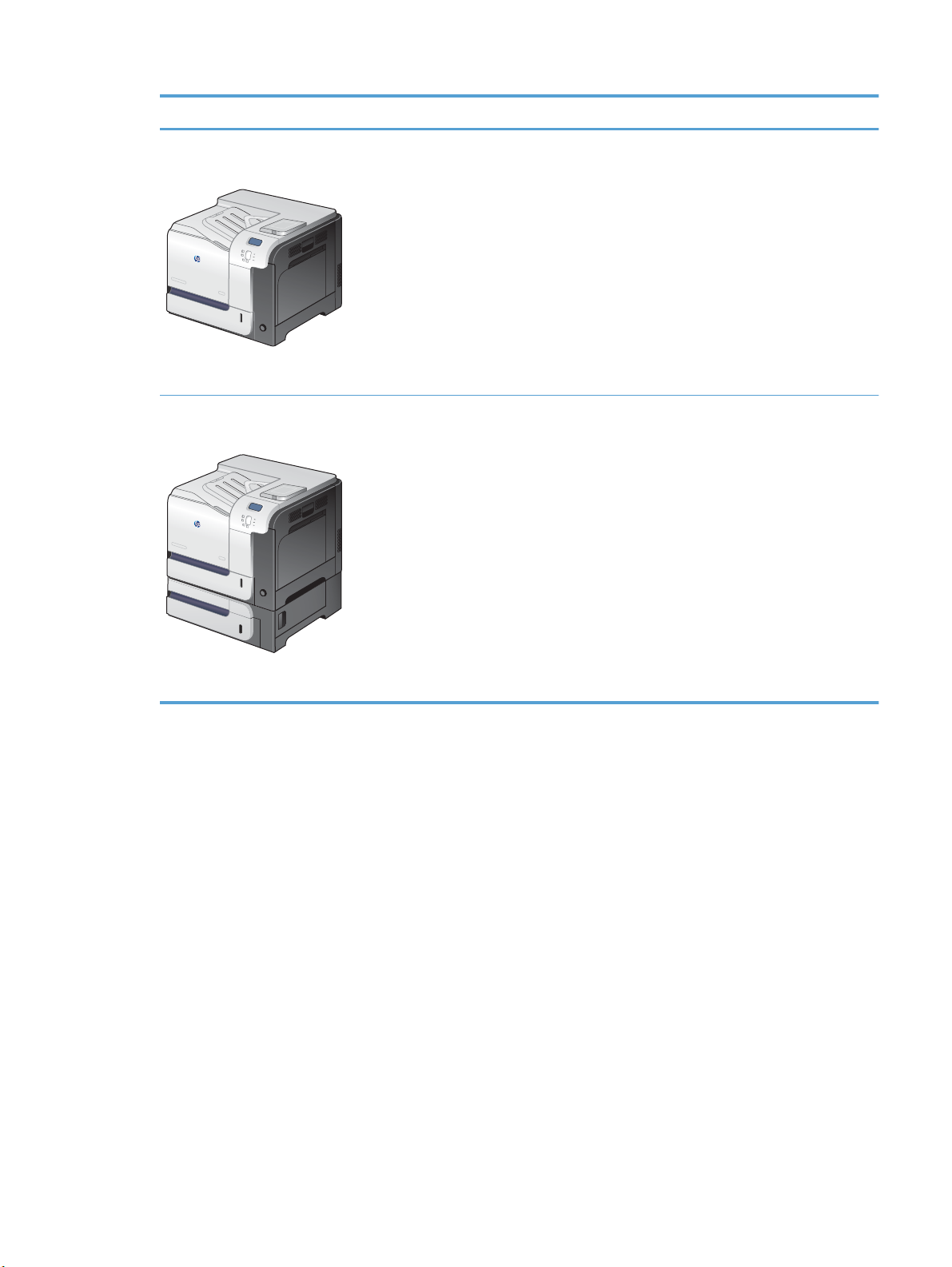
Моделі Мүмкіндіктер
HP LaserJet Enterprise 500 color
M551dn
Бөлшек нөмірі: CF082A
HP LaserJet Enterprise 500 color
M551xh
Бұл үлгінің HP LaserJet Enterprise 500 color M551n үлгісіндегідей мүмкіндіктері бар
жəне төменде берілгендей қосымша мүмкіндіктері бар:
Қағаз салу
Екі жағына автоматты басып шығару
●
Жалғау қабілеті
Керек-жарақтарды орнатуға арналған аппараттық құралдарды біріктіру
●
бумасы
● Тасымалы баспа құрылғысына арналған USB порты
Бұл үлгінің HP LaserJet Enterprise 500 color M551dn үлгісіндегідей мүмкіндіктері бар
жəне төменде берілгендей қосымша мүмкіндіктері бар:
Қағаз салу
● 500 парақтық жəне ауыр медиа науасы (3-науа)
Жад
Өнімділігі жоғары HP шифрланған қатты дискісі
●
Бөлшек нөмірі: CF083A
KKWW
Өнімдерді салыстыру
3
Page 22
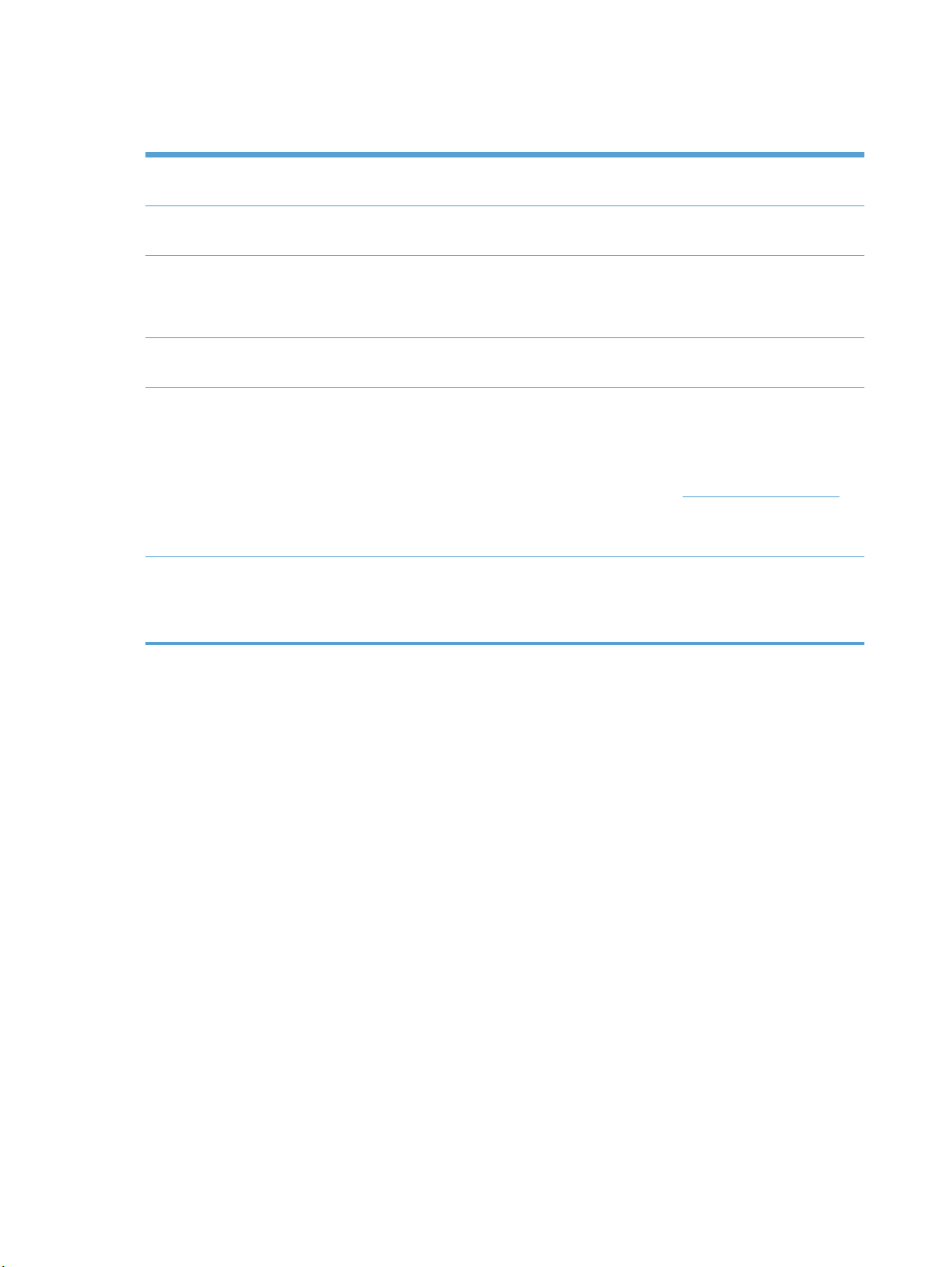
Қоршаған орта мүмкіндіктері
Екі жақты Екі жақты басып шығаруды əдепкі басып шығару параметрі ретінде пайдалану арқылы
қағазды үнемдеңіз (тек таңдаулы үлгілерде).
Бір параққа бірнеше бетті
басып шығару
Қайта пайдалану
Энергия үнемдері
HP Smart Web басып шығару HP Smart Web басып шығару мүмкіндігін көптеген веб-беттерден мəтін мен графикаларды
Тапсырманы сақтау
Құжаттың екі немесе одан көп бетін бір параққа басып шығару арқылы қағазды
үнемдеңіз. Бұл мүмкіндікті принтер драйверінен пайдалана аласыз.
Қалпына келтірілген қағазды пайдалану арқылы шығынды азайтыңыз.
HP компаниясының қайтару үрд
пайдаланыңыз.
Тез қосылатын қыздыру технологиясы мен HP автоматты қосу/автоматты өшіру
технологиясы басып жатпаған өнімді қуатты аз тұтыну күйіне өткізіп, қуатты үнемдейді.
таңдау, сақтау жəне ұйымдастыру үшін, кейін бейнебет
басып шығару үшін пайдаланыңыз. Ол шығынды азайта отырып, маңызды ақпаратты
басып шығаруға қажетті басқаруды береді.
HP Smart Web Printing құралын мына веб-сайттан жүктеңіз:
ЕСКЕРІМ: HP Smart Web басып шығару функциясын тек Windows шолғыштарымен
пайдалануға болады.
Тапсырманы сақтау мүмкіндіктерін баспа тапсырмаларын басқару үшін пайдаланыңыз.
Тапсырманы сақтау мүмкіндігін пайдалану арқылы кейін қайта басып шығарылған,
жоғалған баспа тапсырмаларын өшіре отырып ортақтастырылған өнімде кезіңізде басып
шығаруды белсендіре аласыз.
ісін қолданып, баспа картридждерін қайта
те көрінетін нысанды өңдеу жəне
www.hp.com/go/smartweb.
4 Бап 1 Өнім туралы негізгі мəліметтер KKWW
Page 23
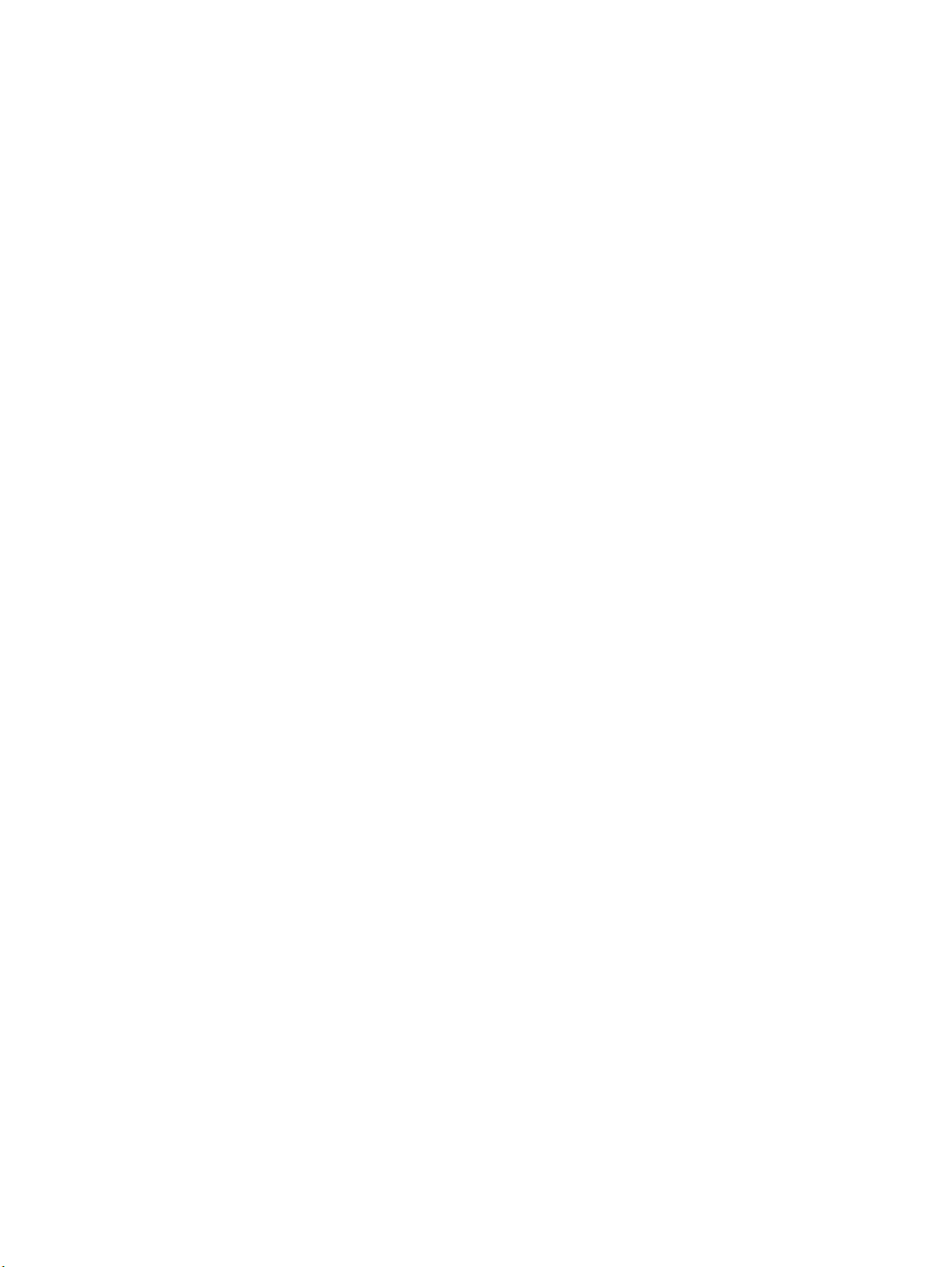
Арнайы мүмкіндіктер
Өнімде мүмкіндіктері шектеулі пайдаланушылар мəселесін шешуге көмектесетін бірнеше
мүмкіндік бар.
Мəтіндік экранды оқу бағдарламаларымен үйлесетін онлайн режиміндегі пайдаланушыға
●
арналған нұсқаулық.
Барлық есіктер мен жабындарды бір қолмен ашуға болады.
●
Қағазды 1-науаға бір қолмен салуға болады.
●
KKWW
Арнайы мүмкіндіктер
5
Page 24
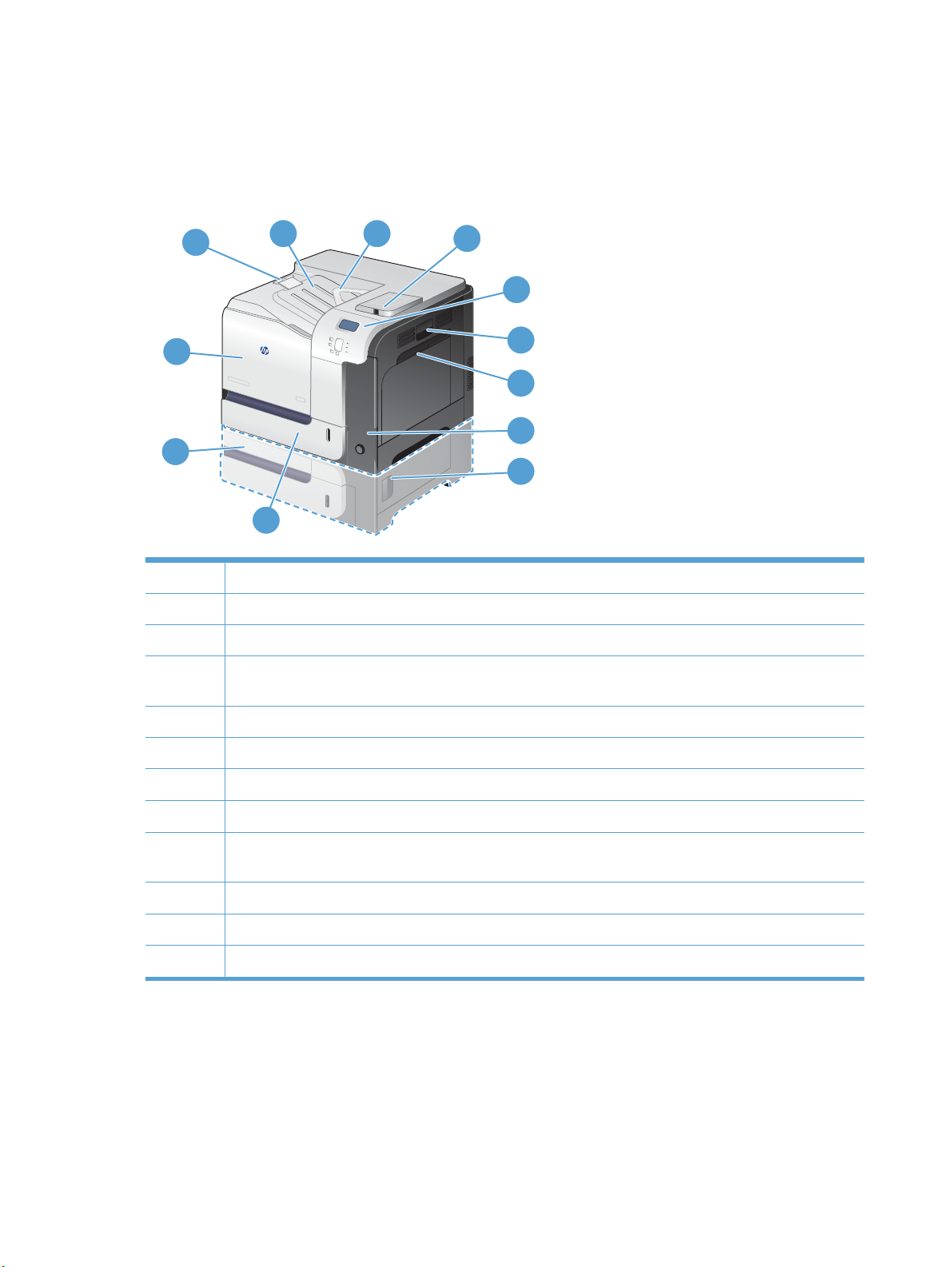
Өнім көріністері
Өнімнің алдыңғы көрінісі
1
2
3
4
5
12
6
7
8
11
9
10
1
2
3 Екі жақты қарсы бағыттауыш (тек таңдаулы үлгілерде)
4 Басқару тақтасындағы тасымалы баспа құрылғысына жəне керек-жарақтарды орнату үшін аппаратық
Шығару қалтасы кеңейтімі
Стандартты шығару қалтасы
құралдарды біріктіру бумасына арналған USB порты (тек таңдаулы үлгілерде)
5
6 Оң жақтағы есік (кептелуді тазалауға қолайлы)
71-науа (науаны ашу үшін тұтқасынан тартыңыз)
8 Қорек баты
9 Төменгі оң жақ есік (кептелуді тазалау үшін ашылады) (HP LaserJet Enterprise 500 color M551xh үлгісінің
10 2-науа
11 Қосымша 3 -науа (HP LaserJet Enterprise 500 color M551xh үлгісінің жинағына кіреді)
12 Алдыңғы есік (баспа картридждері мен тонер жинау құрылғысын алуға қолайлы)
Басқару тақтасы
рмасы (қосылғанда жанады)
жинағына кіреді)
6 Бап 1 Өнім туралы негізгі мəліметтер KKWW
Page 25
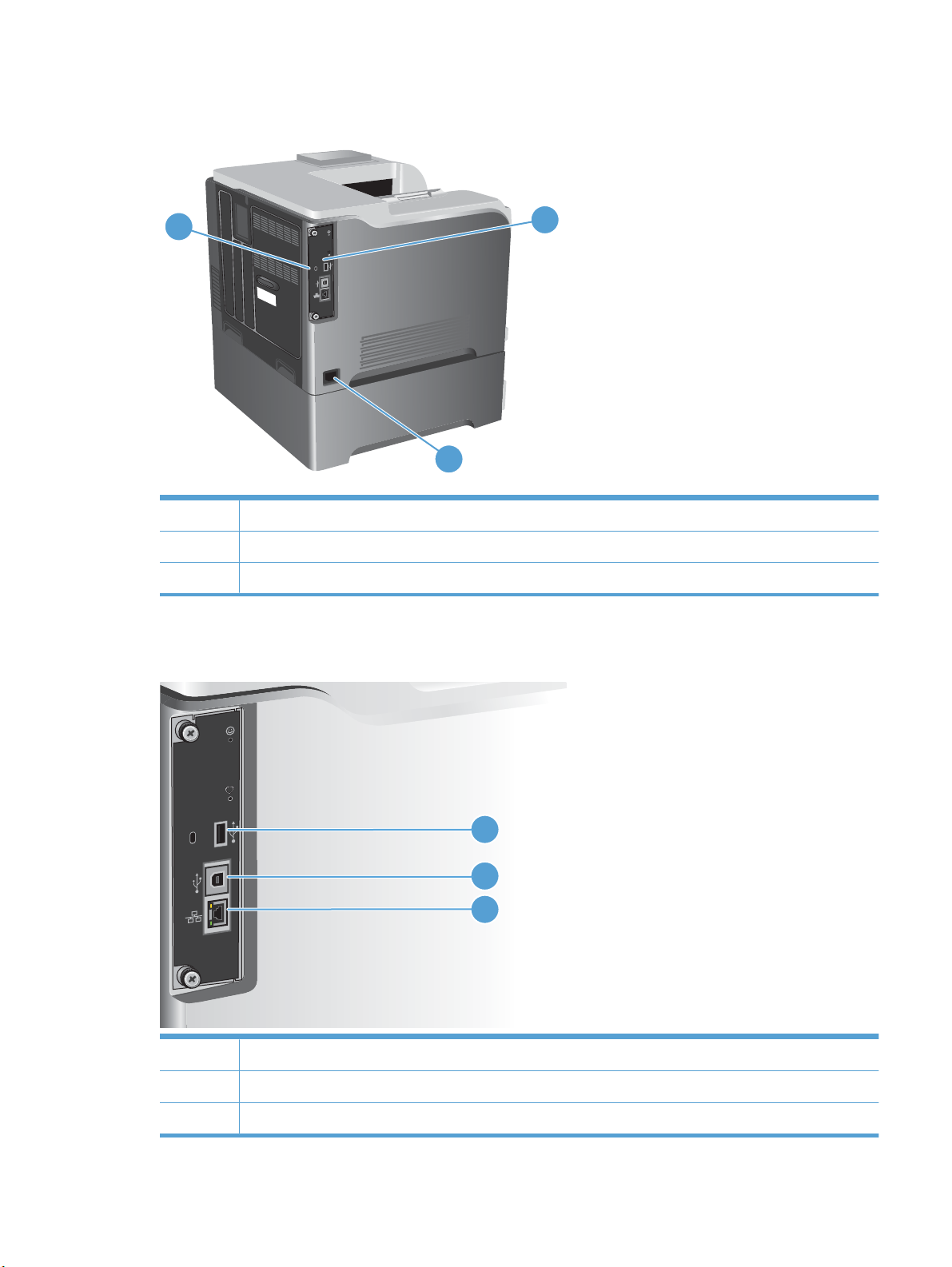
Өнімнің артқы көрінісі
1
1
2
3
Кабель түріндегі қауіпсіздік ілмегінің слоты
Интерфейстік порттар
Қорек көзіне жалғау
Интерфейстік порттар
2
3
KKWW
1
2
3
1 Үшінші тарап құрылғысына арналған USB порты
2Hi-Speed USB 2.0 баспа порты
3RJ.45 желі порты
Өнім көріністері
7
Page 26
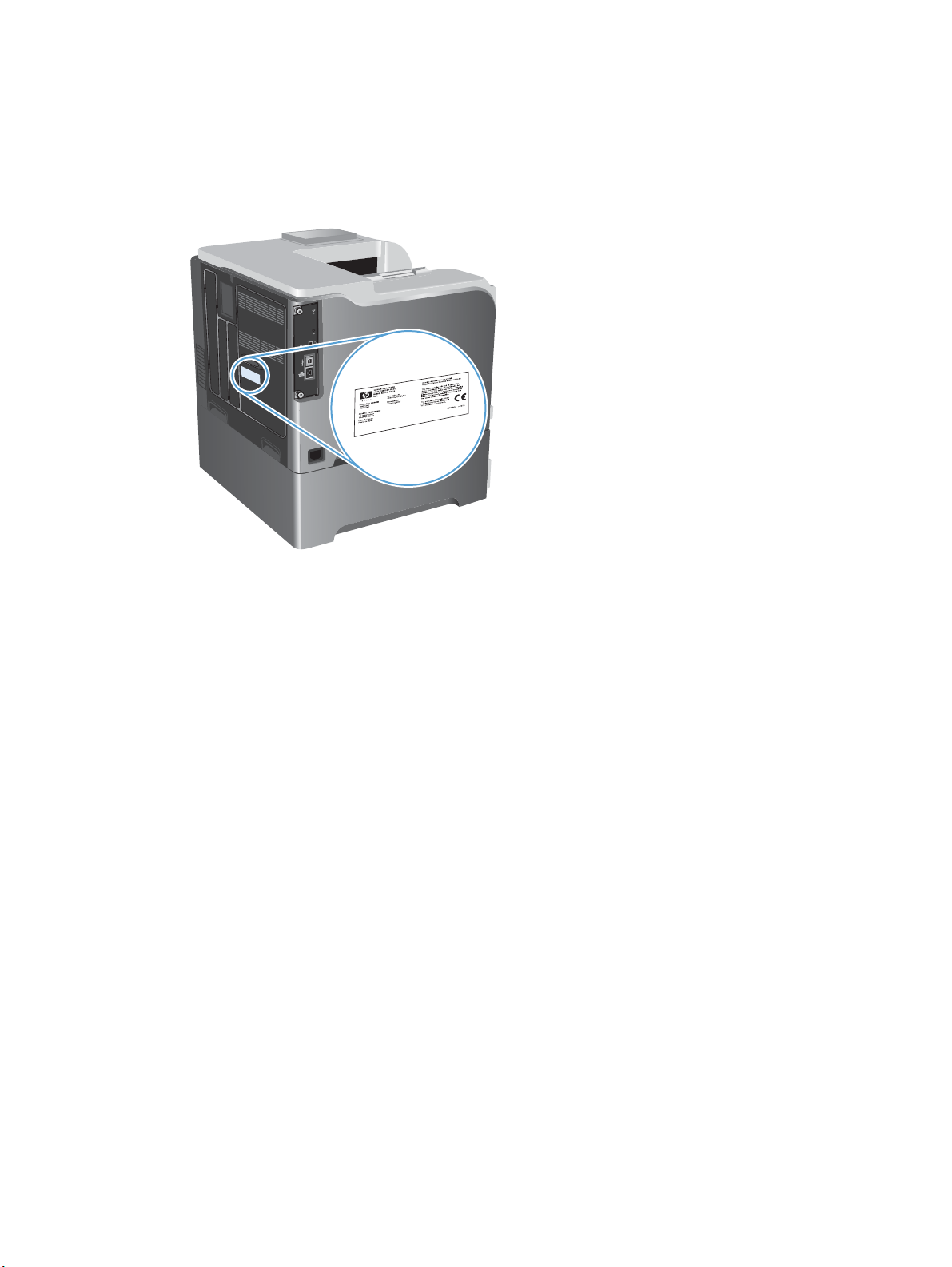
Сериялық нөмір мен модель нөмірінің орны
Модель нөмірі мен сериялық нөмір өнімнің артындағы анықтау жапсырмасында берілген.
Сериялық нөмірде өндіруші ел/аймақ, өнім нұсқасы, өнімнің өндірістік коды мен өндірістік нөмірі
туралы ақпарат болады.
8 Бап 1 Өнім туралы негізгі мəліметтер KKWW
Page 27
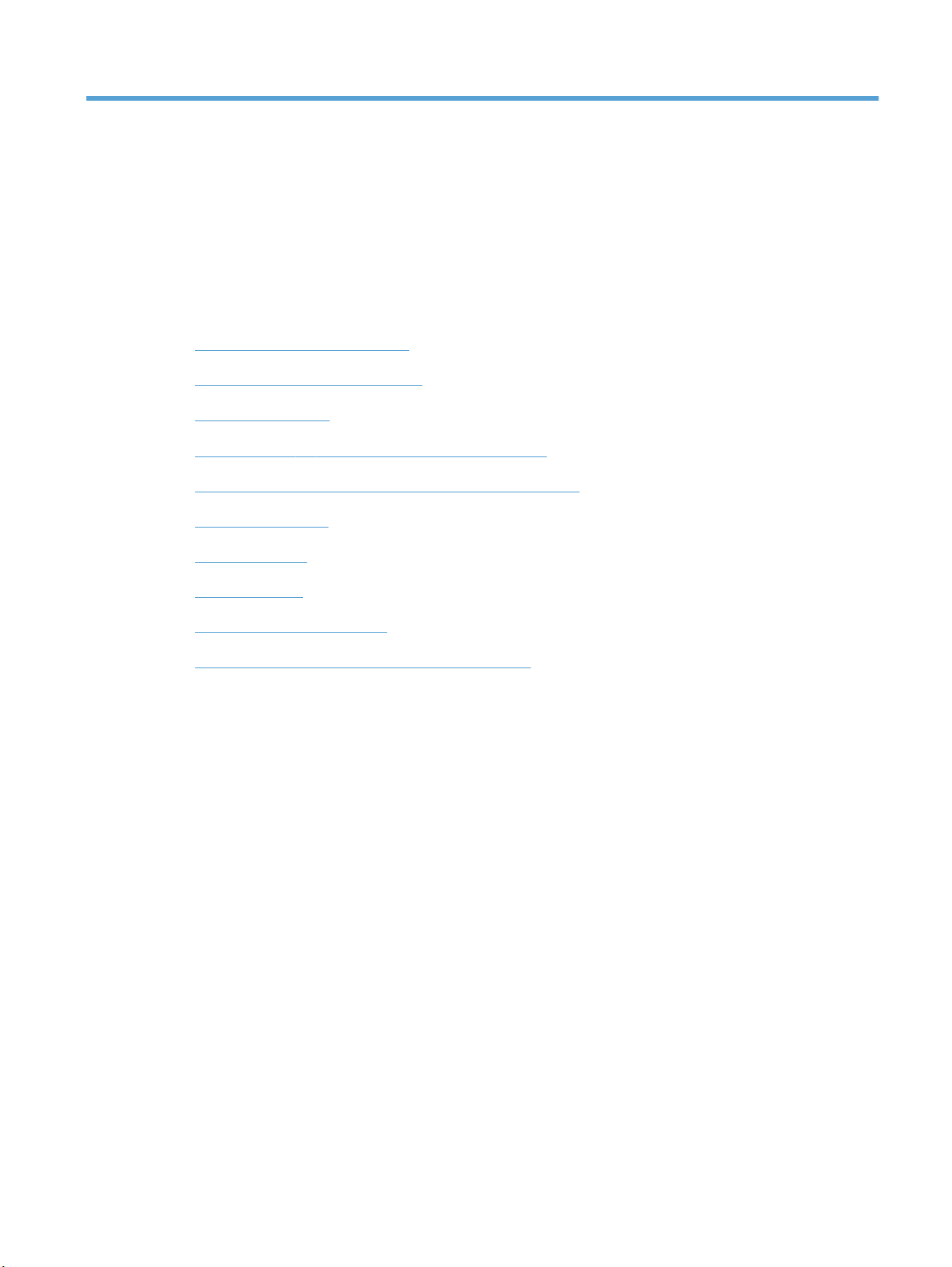
2
Басқару тақтасының мəзірлері
Басқару тақтасының жобасы
●
Басқару тақтасының мəзірлері
●
Жүйеге кіру мəзірі
●
Тапсырманы USB жадынан шығарып алу мəзірі
●
Тапсырманы құрылғы жадынан шығарып алу мəзірі
●
Жабдықтар мəзірі
●
Науалар мəзірі
●
Басқару мəзірі
●
Ақаулықтарды жою мəзірі
●
Құрылғыға техникалық қызмет көрсету мəзірі
●
KKWW 9
Page 28
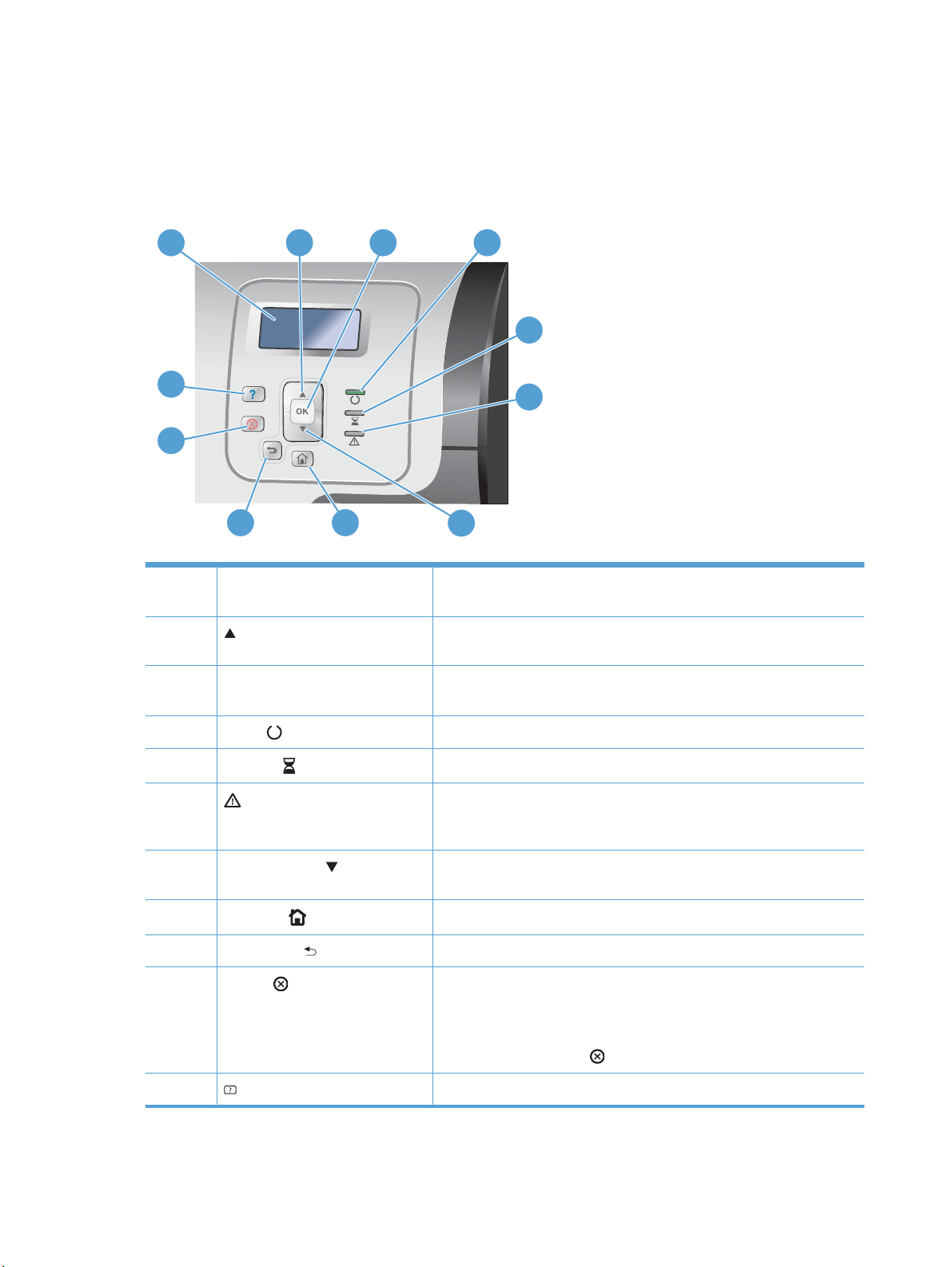
Басқару тақтасының жобасы
Басқару тақтасы түрлі түсті, графикалық жəне мəтіндік дисплейді, тапсырманы басқару
батырмаларын жəне үш жарық шығаратын диодты (LED) күй шамдарын қамтиды.
1
2 3
4
5
11
6
10
89
1
2
3 OK батырмасы Таңдау жасайды, созылмалы қателіктерден кейін басып шығаруды
Басқару тақтасының дисплейі
жоғары көрсеткісі Мəзірлер мен мəтінді шарлайды жəне дисплейдегі нөмірлі
7
Күй туралы ақпаратты, мəзірлерді, анықтама ақпаратын жəне қателік
хабарларын көрсетеді.
элементтердің мəндерін арттырады.
жалғастырады жəне HP емес баспа картриджін назарға алмайды.
4
5
6
7
8
9
10
11
Дайын
Деректер
Жоғары көрсеткі
Негізгі бет
Кері көрсеткі
Тоқтату
шамы
шамы
«Назар аударыңыз» шамы Өнімнің назар аударуды қажет ететін күйде тұрғанын көрсетеді.
түймешігі Мəзірлер мен мəтінді шарлайды жəне дисплейдегі нөмірлі
түймешігі
түймешігі
түймешігі
Анықтама түймешігі
Өнімнің кез келген тапсырманы өңдеуге дайын екенін көрсетеді.
Өнімнің деректерді алып жатқанын көрсетеді.
Үлгілер бос қағаз науасын немесе дисплейдегі қателік хабарын
қамтиды.
элементтердің мəндерін кемітеді.
Жоғарғы деңгейлі мəзірге қайтарады.
Кірген мəзірлерде артқа қарай шарлайды.
Ағымдағы тапсырманы тоқтатады, ағымдағы тапсырманы
жалғастыруды немесе одан бас тартуды таңдау мүмкіндігін береді,
қағазды өнімнен тазалайды жəне тоқтаған тапсырмамен байланысты
қандай да бір тұрақты қателерді өшіреді. Егер өнім тапсырманы басып
жатпаған болса, Тоқтату
Өнім хабарлары немесе мəзірлері туралы толық мəліметтерді береді.
түймешігін басу өнімді кідіртеді.
10 Бап 2 Басқару тақтасының мəзірлері KKWW
Page 29
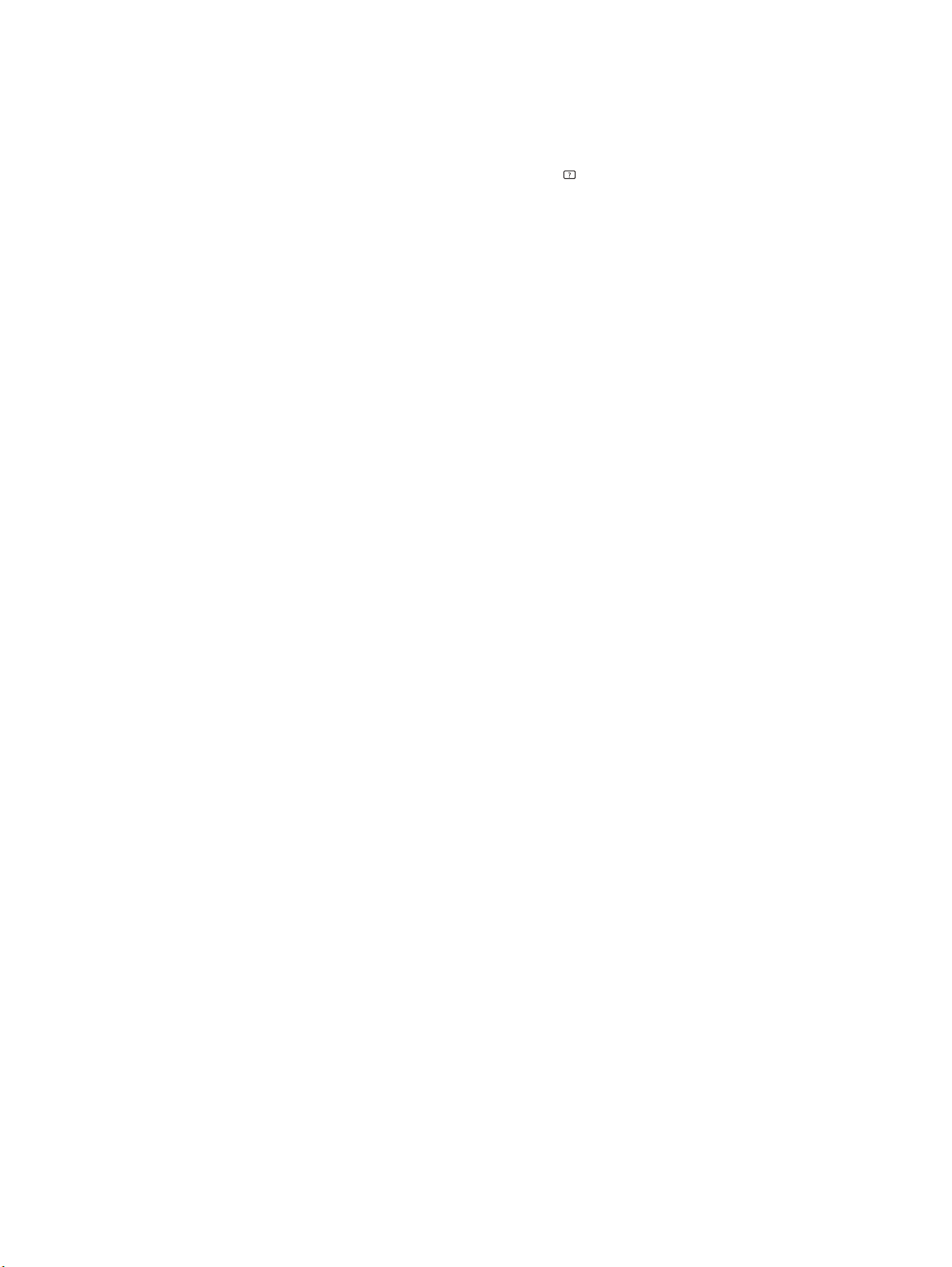
Басқару тақтасының анықтамасы
Құрылғының ішіне əр экранды пайдалану жолын түсіндіретін «Анықтама» жүйесі орнатылған.
«Анықтама» жүйесін ашу үшін, басқару тақтасындағы
Кейбір экрандарда «Анықтама» жүйесі жалпы мəзірден ашылып, белгілі бір тақырыптарды іздеуге
мүмкіндік береді. Басқару тақтасындағы көрсеткісі бар түймешіктерді басу арқылы мəзір
құрылымын шолуға болады.
Жеке тапсырмалар параметрлерін қамтитын экрандар үшін «Анықтама» жүйесі сол экрандардың
опцияларын түсіндіретін тақырыпты ашады.
Анықтама түймешігін басыңыз.
KKWW
Басқару тақтасының жобасы
11
Page 30
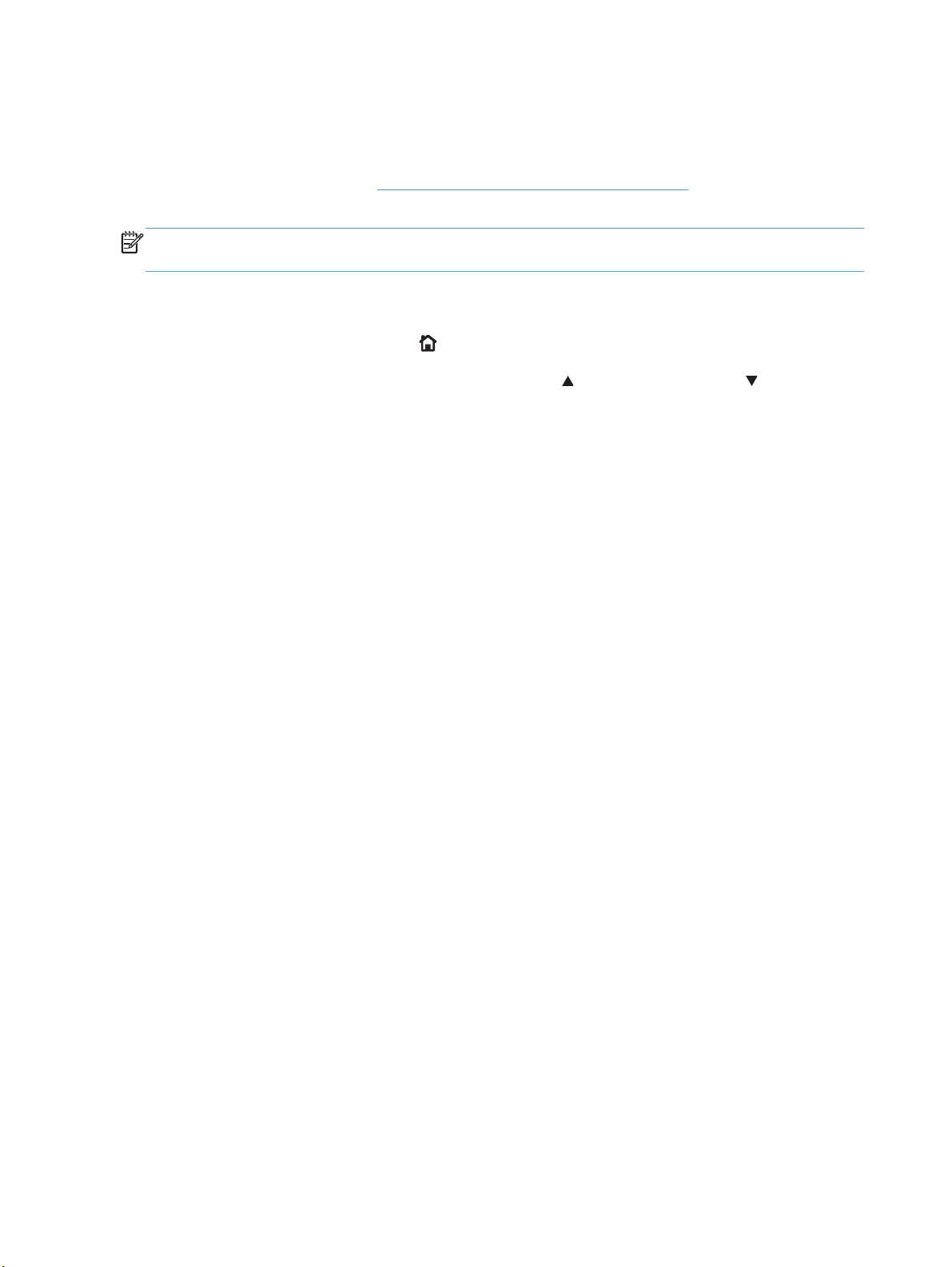
Басқару тақтасының мəзірлері
Бұл өнімнің барлық мүмкіндіктерін қолдану үшін аппараттық құралдарды жаңарту қажет болуы
мүмкін. HP компаниясы жиі-жиі
аппараттық құралдардың жаңа нұсқаларын тексеріп отыру кеңесін береді.
ЕСКЕРІМ: Бұл өнімде орнатылған аппараттық құралдың нұсқасын анықтау үшін конфигурация
бетін басып шығарыңыз.
Басқару тақтасының мəзірлерінде шарлау
www.hp.com/go/lj500colorM551_software торабына кіріп,
Мəзірлерге кіру үшін Негізгі бет
●
Қажетті мəзірді ерекшелеу үшін, жоғары көрсеткіні
●
пайдаланыңыз.
Мəзір тармағын таңдау үшін OK түймешігін басыңыз.
●
түймешігін басыңыз.
жəне төмен көрсеткіні
12 Бап 2 Басқару тақтасының мəзірлері KKWW
Page 31

Жүйеге кіру мəзірі
Кесте 2-1 Жүйеге кіру мəзірі
Бірінші деңгей Екінші деңгей Мəндер
Пайдаланушының рұқсат коды Рұқсат коды
Əкімшінің рұқсат коды Рұқсат коды
Қызмет жүйесіне рұқсат коды Рұқсат коды
KKWW
Жүйеге кіру мəзірі
13
Page 32
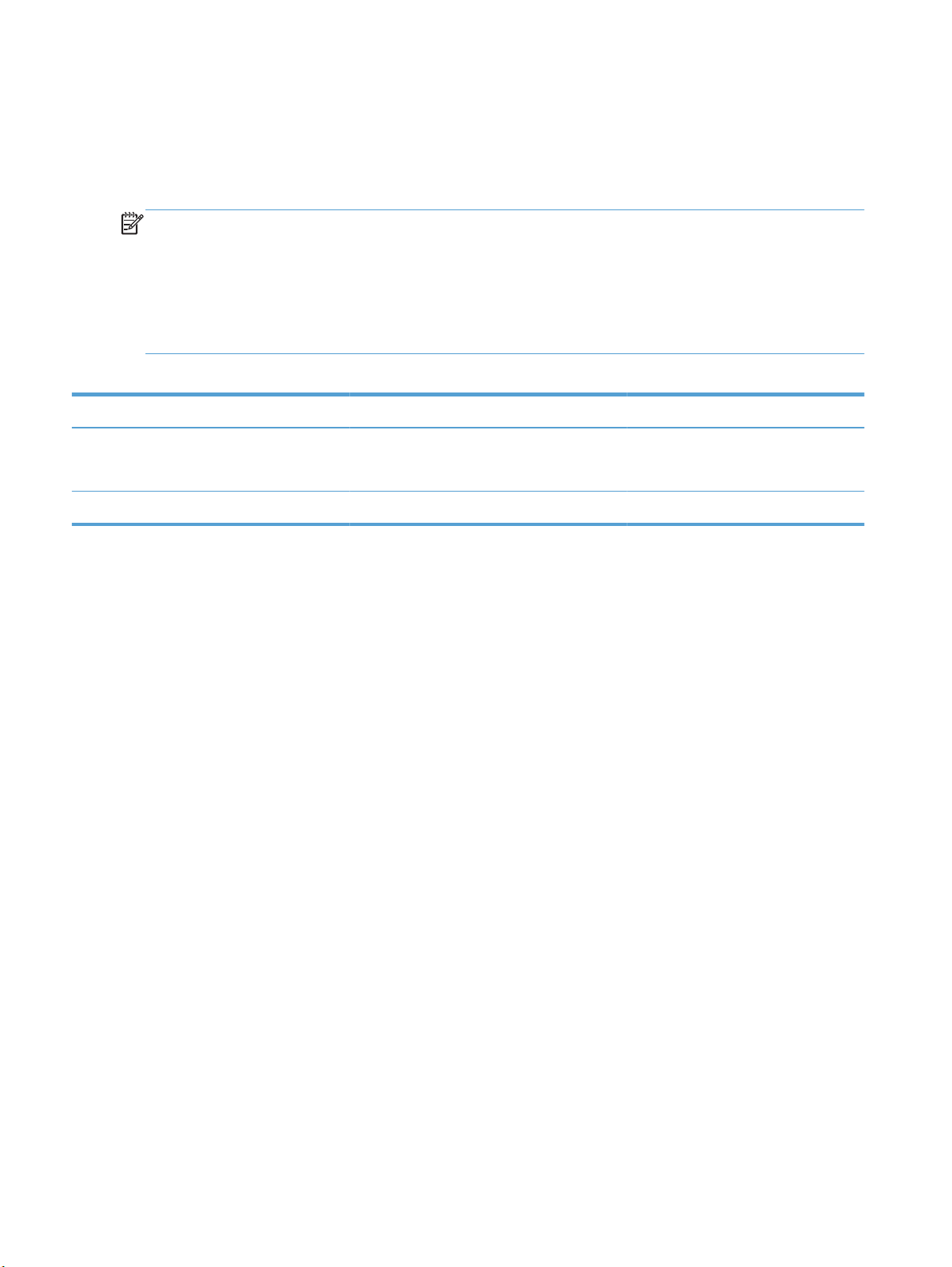
Тапсырманы USB жадынан шығарып алу мəзірі
Сыртқы USB жад құрылғысында сақталған тапсырмалар тізімін көру үшін, Тапсырманы USB
жадынан шығарып алу мəзірін қолданыңыз.
ЕСКЕРІМ: Бұл мүмкіндікті қолданар алдында, оны басқару тақтасы мəзірлері немесе HP
енгізілген веб-сервері арқылы қосуыңыз керек.
Бұл мүмкіндікті басқару тақтасының мəзірлері арқылы қосу үшін, Басқару мəзіріне, Жалпы
параметрлер ішкі мəзіріне, содан кейін Қосу ішкі мəзіріне кіріп, USB параметрлерінен шығарып
алу тармағын таңдаңыз. Бұл мүмкіндікті HP ендірілген веб-сервері арқылы қосу үш
шығару қойындысына кіріңіз.
Кесте 2-2 Тапсырманы USB жадынан шығарып алу мəзірі
Бірінші деңгей Екінші деңгей Мəндер
ін, Басып
Тапсырманы USB жадынан шығарып алу
Файлды немесе қалтаны таңдау
OK
Бас тарту
Берілген тізімнен таңдаңыз.
14 Бап 2 Басқару тақтасының мəзірлері KKWW
Page 33
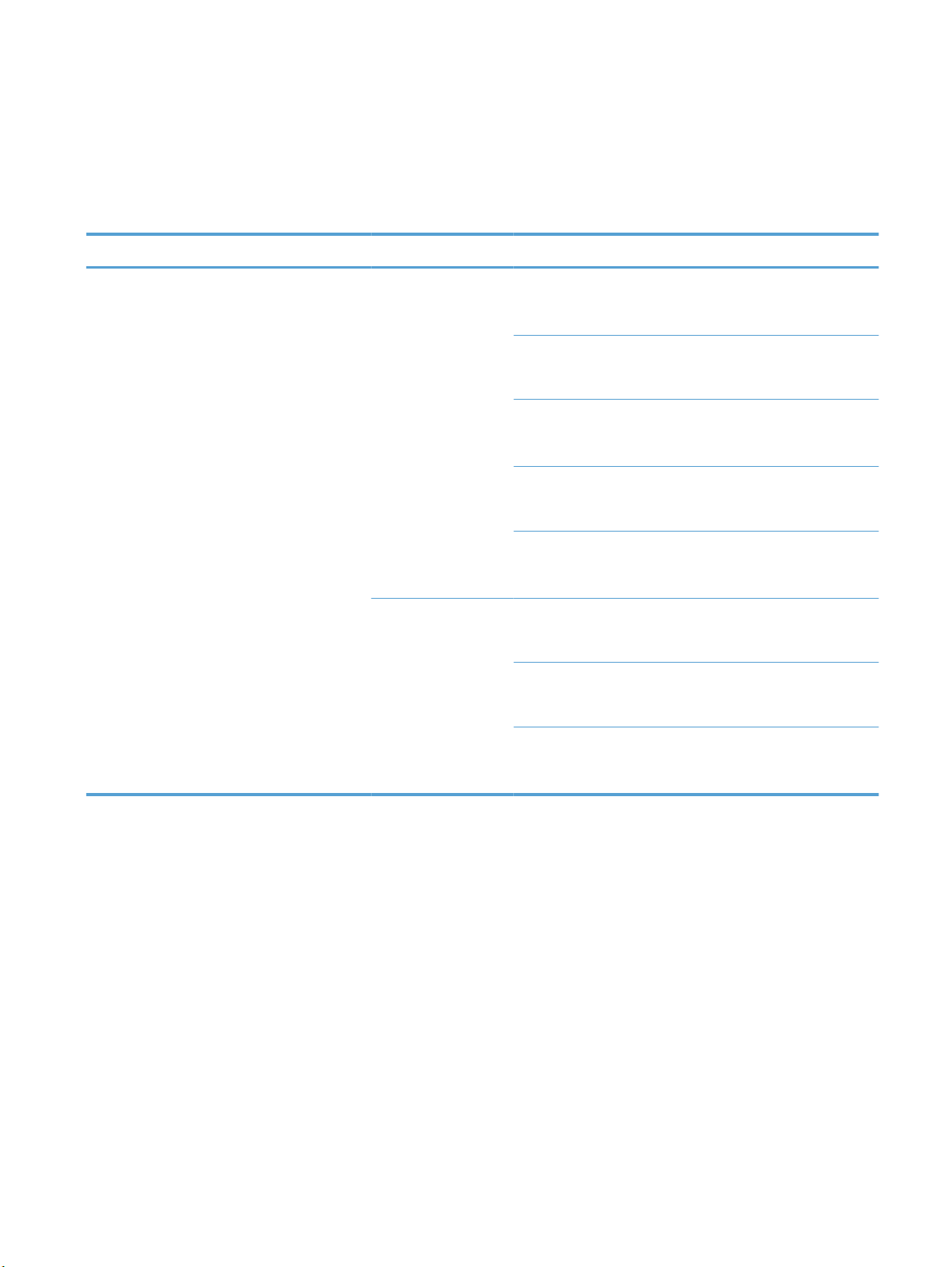
Тапсырманы құрылғы жадынан шығарып алу мəзірі
Ішкі өнім жадында сақталған тапсырмалар тізімін көру үшін, Тапсырманы құрылғы жадынан
шығарып алу мəзірін қолданыңыз.
Кесте 2-3 Тапсырманы құрылғы жадынан шығарып алу мəзірі
Бірінші деңгей Екінші деңгей Үшінші деңгей Төртінші деңгей Бесінші деңгей Мəндер
Тапсырманы
құрылғы жадынан
шығарып алу
ЕСКЕРІМ:
Қалталар тізімінен
таңдаңыз.
Барлық
тапсырмалар (PIN
бар)
ЕСКЕРІМ: Жеке
тапсырма атауы да
пайда болады.
Барлық
тапсырмалар (PIN
жоқ)
ЕСКЕРІМ: Жеке
тапсырма атауы да
пайда болады.
Басып шығару Басып шығару
үшін PIN кодын
енгізіңіз
Көшірмелер
саны
Басып шығару
жəне жою
Көшірмелер
Жою Басып шығару
Басып шығару Көшірмелер
Басып шығару
жəне жою
Жою Барлық
Басып шығару
үшін PIN кодын
енгізіңіз
саны
үші
н PIN кодын
енгізіңіз
саны
Көшірмелер
саны
тапсырмаларды
жою
Ауқымы: 1 – 9999
Əдепкі = 1
Ауқымы: 1 – 9999
Əдепкі = 1
Ауқымы: 1 – 9999
Əдепкі = 1
Ауқымы: 1 – 9999
Əдепкі = 1
Иə
Жоқ
KKWW
Тапсырманы құрылғы жадынан шығарып алу мəзірі
15
Page 34
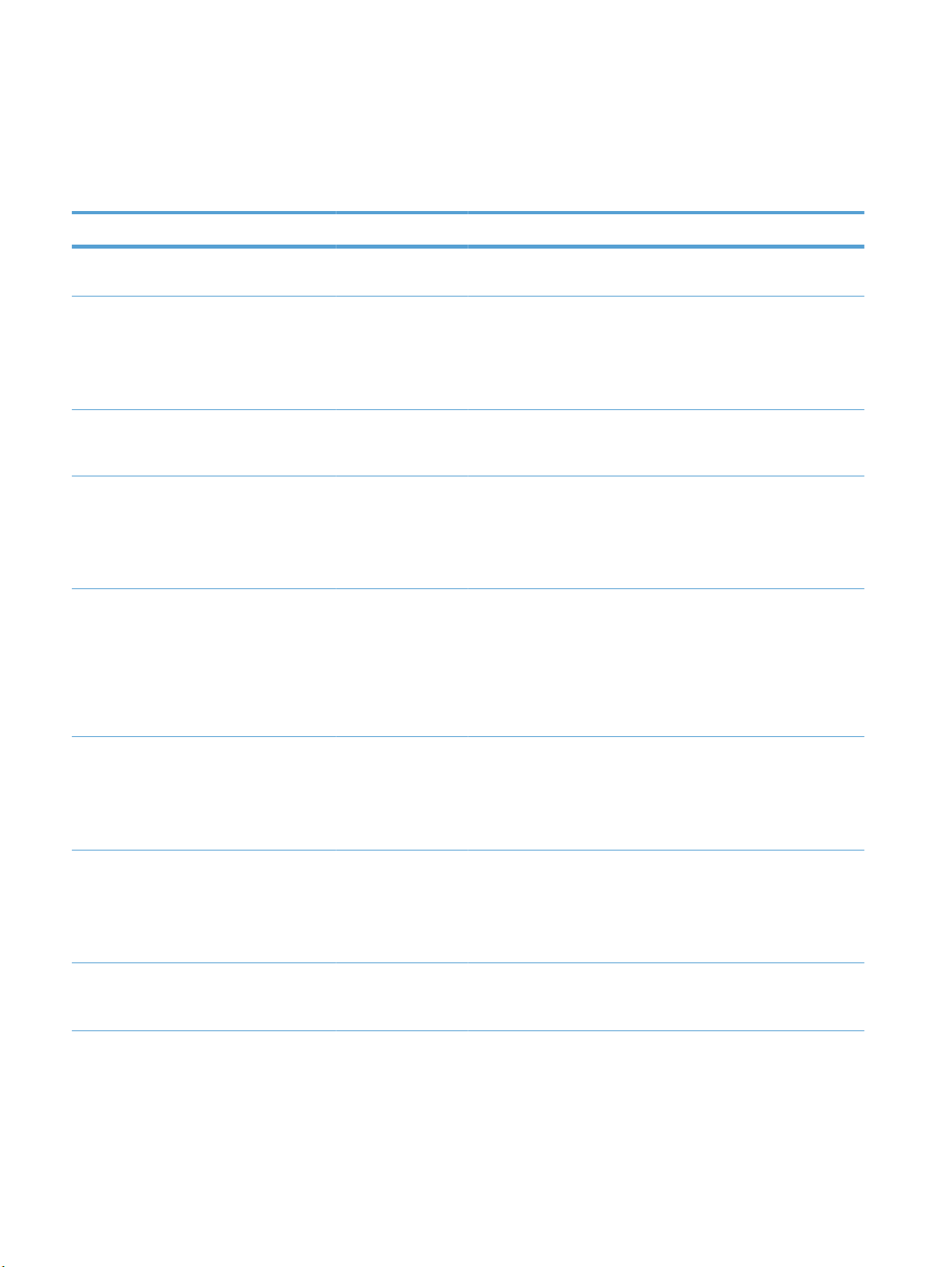
Жабдықтар мəзірі
Төмендегі кестеде жұлдызшалар (*) зауыттық əдепкі параметрді көрсетеді.
Кесте 2-4 Жабдықтар мəзірі
Бірінші деңгей Екінші деңгей Үшінші деңгей Төртінші деңгей Мəндер
Жабдықтарды
басқару
Жабдық
Төмен шектік
Түсті картридждер Өте төмен
Төмен шектік
Жабдықтар күйін
басып шығару
параметрлері
Қара сиялы
картридж
Өте төмен
параметрлер
мəндер
параметрлері
параметрлер
мəндер
параметрлері
Тоқтату
Жалғастыру
ұсынысы*
Жалғастыру
Тоқтату
Көгілдір түс
картриджі
Қызыл түсті
картридж
Сары түс
картриджі
1-100%
Жалғастыру
ұсынысы*
Жалғастыру
1-100%
Тонер жинау
құрылғысы
Термобекіткіш
жинағы
Төмен шектік
Өте төмен
параметрлер
Өте төмен
параметрлер
мəндер
параметрлері
Тоқтату
Тоқтату*
Жалғастыру
ұсынысы
Жалғастыру
Жалғастыру
ұсынысы*
Жалғаст
1-100%
ыр
у
16 Бап 2 Басқару тақтасының мəзірлері KKWW
Page 35
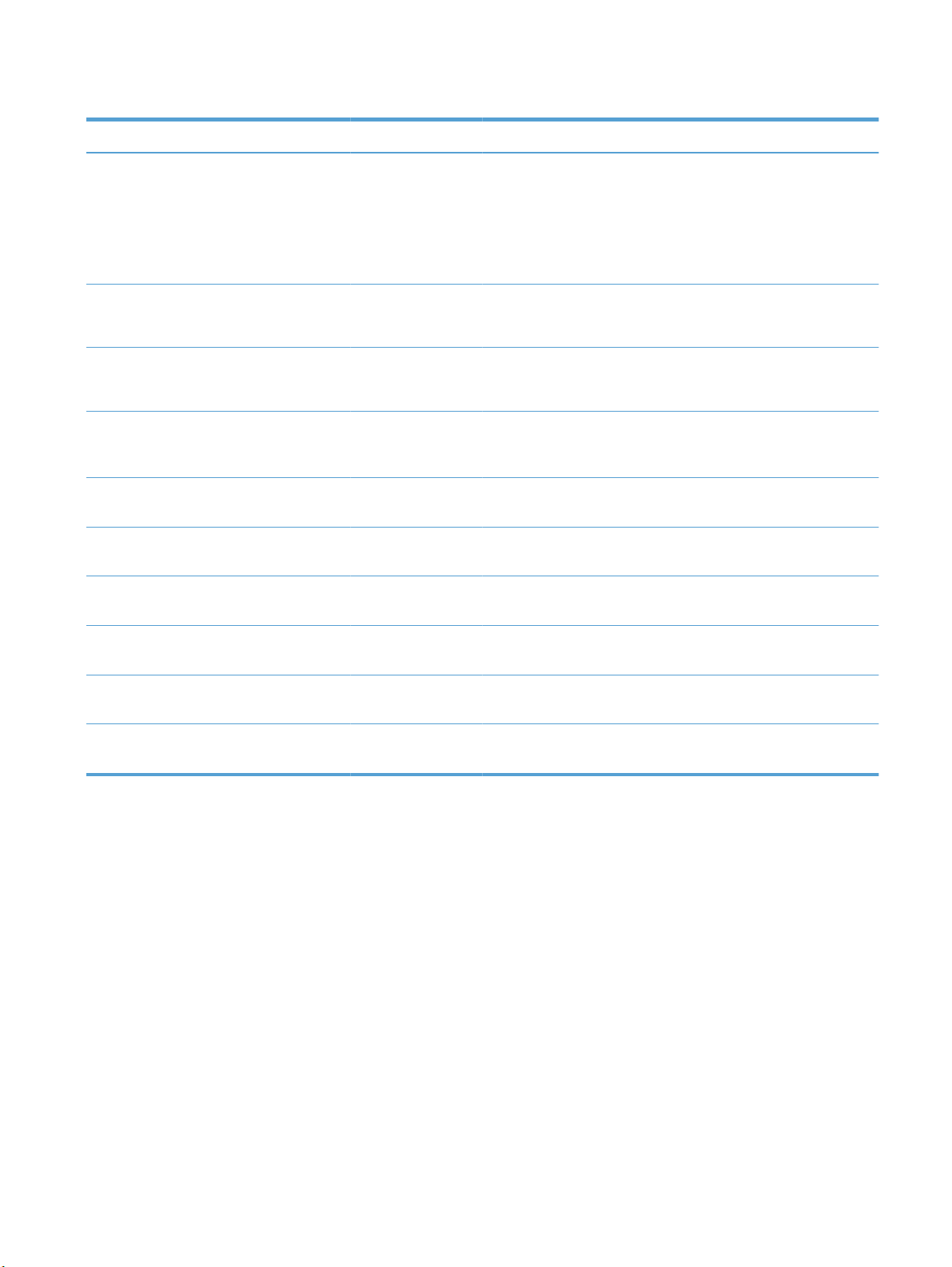
Кесте 2-4 Жабдықтар мəзірі (жалғасы)
Бірінші деңгей Екінші деңгей Үшінші деңгей Төртінші деңгей Мəндер
Жабдықтар
туралы хабарлар
Деңгей өлшеу
Жабдықтарды
бастапқы қалпына
келтіру
Қара сиялы
картридж
Көгілдір түс
картриджі
Қызыл түсті
картридж
Күй экранда
Күй экранда
Күй экранда
Түсті/қара түс
араласуы
Кішігірім
хабарлама
аспабы
Жаңа
термобекіткіш
жинағы
Автоматты*
Көбінесе түсті
беттер
Көбінесе қара
беттер
Қосылған*
Өшірілген
Қосылған*
Өшірілген
Жоқ*
Иə
көрсетіледі.
көрсетіледі.
көрсетіледі.
Сары түс
картриджі
Тонер жинау
құ
ылғысы
р
Термобекіткіш
жинағы
Күй экранда
көрсетіледі.
Күй экранда
көрсетіледі.
Күй экранда
көрсетіледі.
KKWW
Жабдықтар мəзірі
17
Page 36
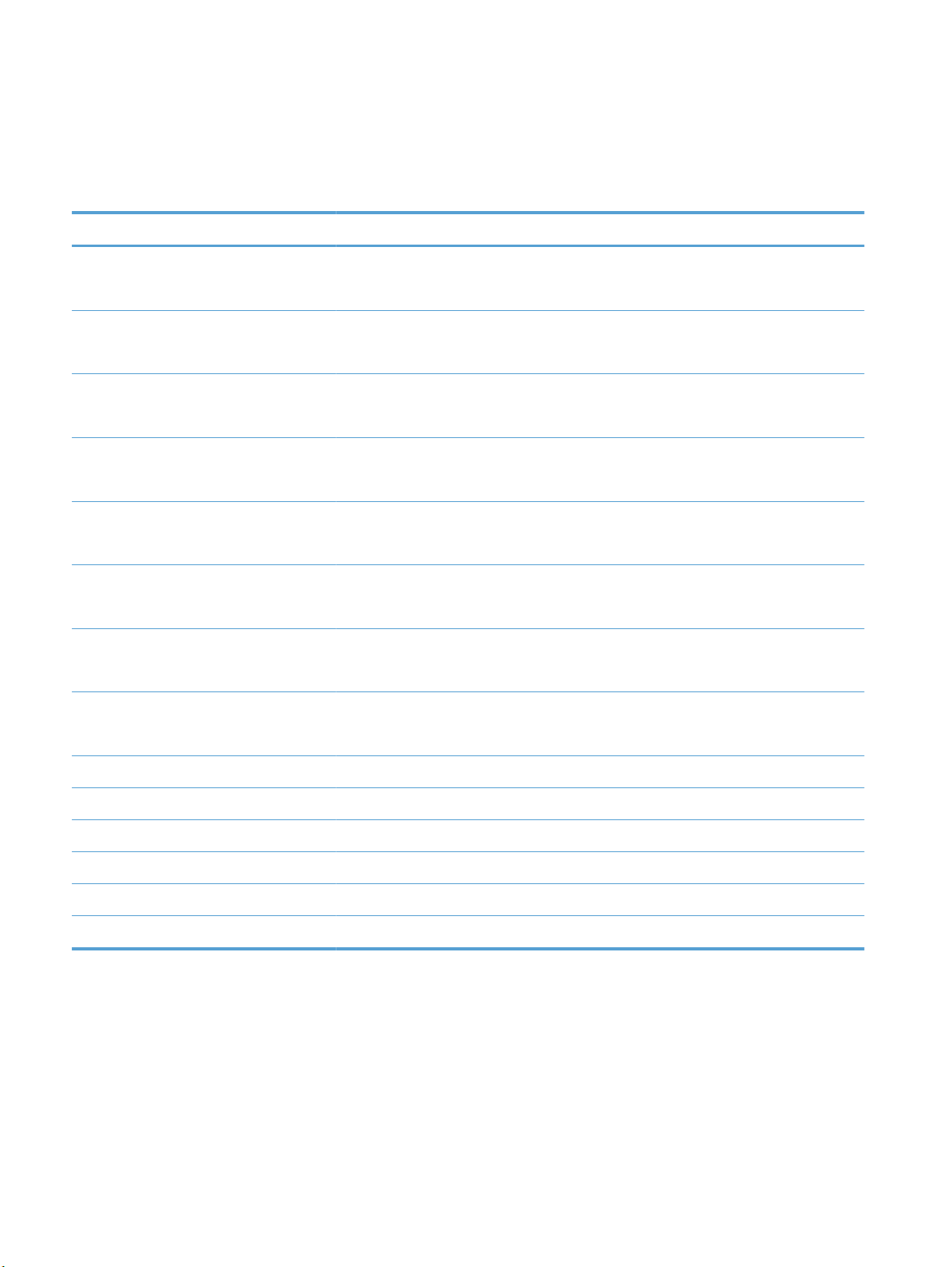
Науалар мəзірі
Төмендегі кестеде жұлдызшалар (*) зауыттық əдепкі параметрді көрсетеді.
Кесте 2-5 Науалар мəзірі
Бірінші деңгей Екінші деңгей Мəндер
Науаларды басқару Талап етілген науаны пайдалану
Қолмен беру нұсқауы
Басқа науаны пайдалану
Баламалы бланк режимі
Екі жақты бос беттер
Суретті бұру
Өлшем/түр ұсынысы
A4/хат пішімінде басып шығару
Ерекше*
Бірінші
Əрдайым*
Салынғанша
Дисплей*
Көрсетпеу
Қосулы*
Ажыратулы
Ажыратулы*
Қосулы
Автоматты*
Иə
Стандартты*
Балама
Иə*
Жоқ
1-науа өлшемі
1-науа түрі
өлшемі
2-науа
2-науа түрі
3-науа өлшемі
3-науа түрі
Берілген тізімнен таңдаңыз.
Берілген тізімнен таңдаңыз.
Берілген тізімнен таңдаңыз.
Берілген тізімнен таңдаңыз.
Берілген тізімнен таңдаңыз.
Берілген тізімнен таңдаңыз.
18 Бап 2 Басқару тақтасының мəзірлері KKWW
Page 37
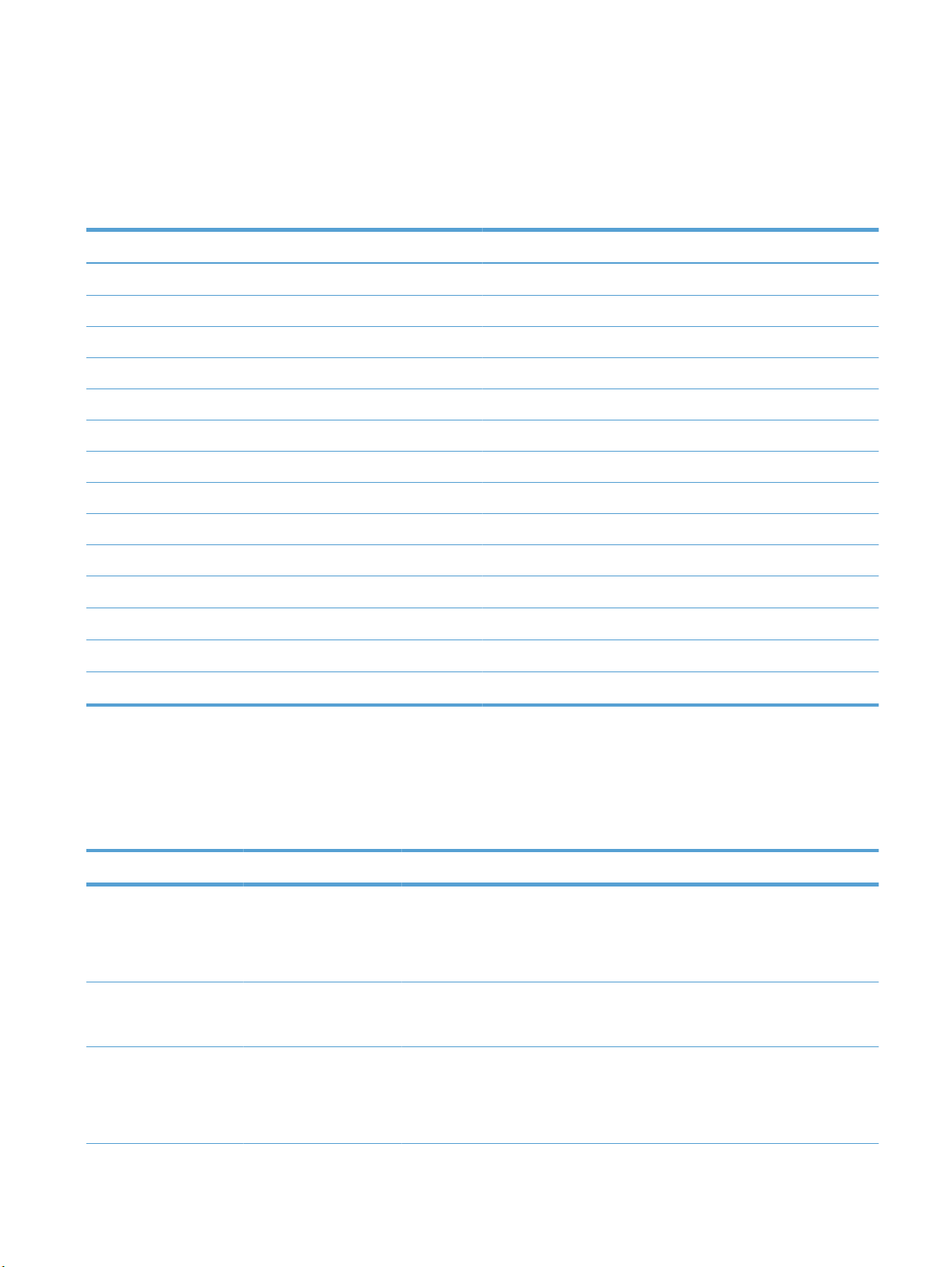
Басқару мəзірі
Есептер мəзірі
Кесте 2-6 Есептер мəзірі
Бірінші деңгей Екінші деңгей
Конфигурация/күй беттері
Басқару мəзірінің картасы
Конфигурация беті
Жабдықтар күйінің беті
Пайдалану беті
Файл каталогының беті
Ағымдағы параметрлер беті
Түсті пайдалану тапсырмалары журналы
Басқа беттер Басып шығару
Көрсетілетін беттер
Басып шығару
RGB үлгілері
CMYK үлгілері
PCL қаріптер тізімі
PS қаріптер тізімі
Жалпы параметрлер мəзірі
Төмендегі кестеде жұлдызшалар (*) зауыттық əдепкі параметрді көрсетеді.
Кесте 2-7 Жалпы параметрлер мəзірі
Бірінші деңгей Екінші деңгей Үшінші деңгей Төртінші деңгей Мəндер
Күн/уақыт
параметрлері
Уақыт пішімі
Күн/уақыт пішімі
Күн/уақыт
KKWW
Күн пішімі
Күн Ай
Күн
Жыл
КК/ААА/ЖЖЖЖ
ААА/КК/ЖЖЖЖ*
ЖЖЖЖ/ААА/КК
12 сағат (таң/кеш)*
24 сағат
Тізімдерден мəндерді
орнатыңыз.
Басқару мəзірі
19
Page 38
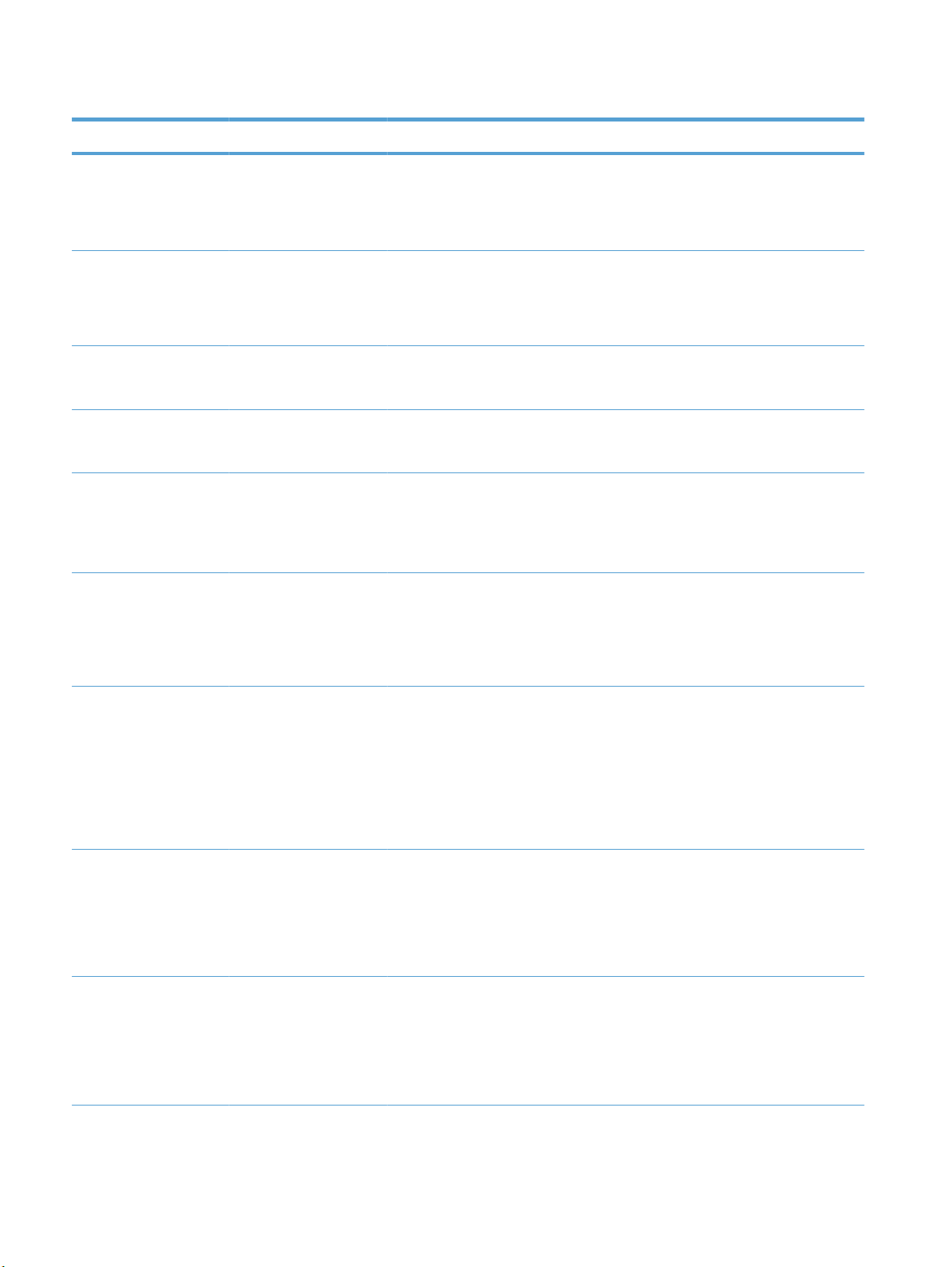
Кесте 2-7 Жалпы параметрлер мəзірі (жалғасы)
Бірінші деңгей Екінші деңгей Үшінші деңгей Төртінші деңгей Мəндер
Уақыт Сағат
Минут
таң/кеш
Уақыт белдеуі Ай
Күн
Жыл
Жазғы уақытқа реттеу Қосылған
Қуат параметрлері Ұйқы таймерінің
параметрлері
Ұйықтау/автоматты
өшу таймері
Ұйықтау/автоматты
өшу:
Ояту/автоматты қосу
жағдайлары
Тізімдерден мəндерді
орнатыңыз.
Тізімдерден мəндерді
орнатыңыз.
Өшірілген*
Қосу*
Ажырату
Əдепкі мəн — 45 минут.
1 жəне 120 минут
арасындағы бір мəнді
енгізіңіз.
Барлық жағдайда*
Желілік порт
Оңтайлы
жылдамдық/қуатты
пайдалану
Баспа сапасы Түсті реттеу Ерекшелеулер Көгілдір түс қоюлығы
Өтпелі реңктер Көгілдір түс қоюлығы
Қызыл түс қоюлығы
Сары түс қоюлығы
Қара түс қоюлығы
Қызыл түс қоюлығы
Сары түс қоюлығы
Қара түс қоюлығы
Тек қуат түймесі
басыл
ғанда
Бірінші бетті жылдам*
Энергияны үнемдеу
Көбірек энергия
үнемдеу
Ең көп энергияны
үнемдеу
-5 пен 5 аралығында
Əдепкі = 0
-5 пен 5 аралығында
Əдепкі = 0
20 Бап 2 Басқару тақтасының мəзірлері KKWW
Page 39

Кесте 2-7 Жалпы параметрлер мəзірі (жалғасы)
Бірінші деңгей Екінші деңгей Үшінші деңгей Төртінші деңгей Мəндер
Көлеңкелер Көгілдір түс қоюлығы
Қызыл түс қоюлығы
Сары түс қоюлығы
Қара түс қоюлығы
Түс мəндерін қалпына
келтіру
Суретті тіркеу
Auto Sense əрекеті 1-науаны оқу
<X> науасын реттеу
Сынақ бетін басып
шығару
X1 жылжу
Y1 жылжу
X2 жылжу
Y2 жылжу
Те
-5 пен 5 аралығында
Əдепкі = 0
-5,00 мм мен 5.00 мм
аралығында
Əдепкі = 0
рмобекіткіш жинағы
Сезімталдығы жоғары
Тек мөлдір үлдірге
арналған
Қағаз түрлерін реттеу Өнім қолдайтын қағаз
түрлерінің тізімінен
таңдаңыз. Қолжетімді
опциялар əр қағаз түрі
үшін бірдей.
Кедергі режимі
Ылғалдылық режимі
Айналым алдындағы
Термобекіткіштің
Қағаздың оралу
Басып шығару режимі Баспа режимдері
режим
уақытша режимі
режимі
тізімінен таңдаңыз.
Əдепкі =Auto Sense
əрекеті
Қалыпты*
Жоғары
Төмен
Қалыпты*
Жоғары
Өшірілген*
Қосылған
Қалыпты*
Жоғары
Төмен
Қалыпты*
Азайтылған
KKWW
Басқару мəзірі
21
Page 40
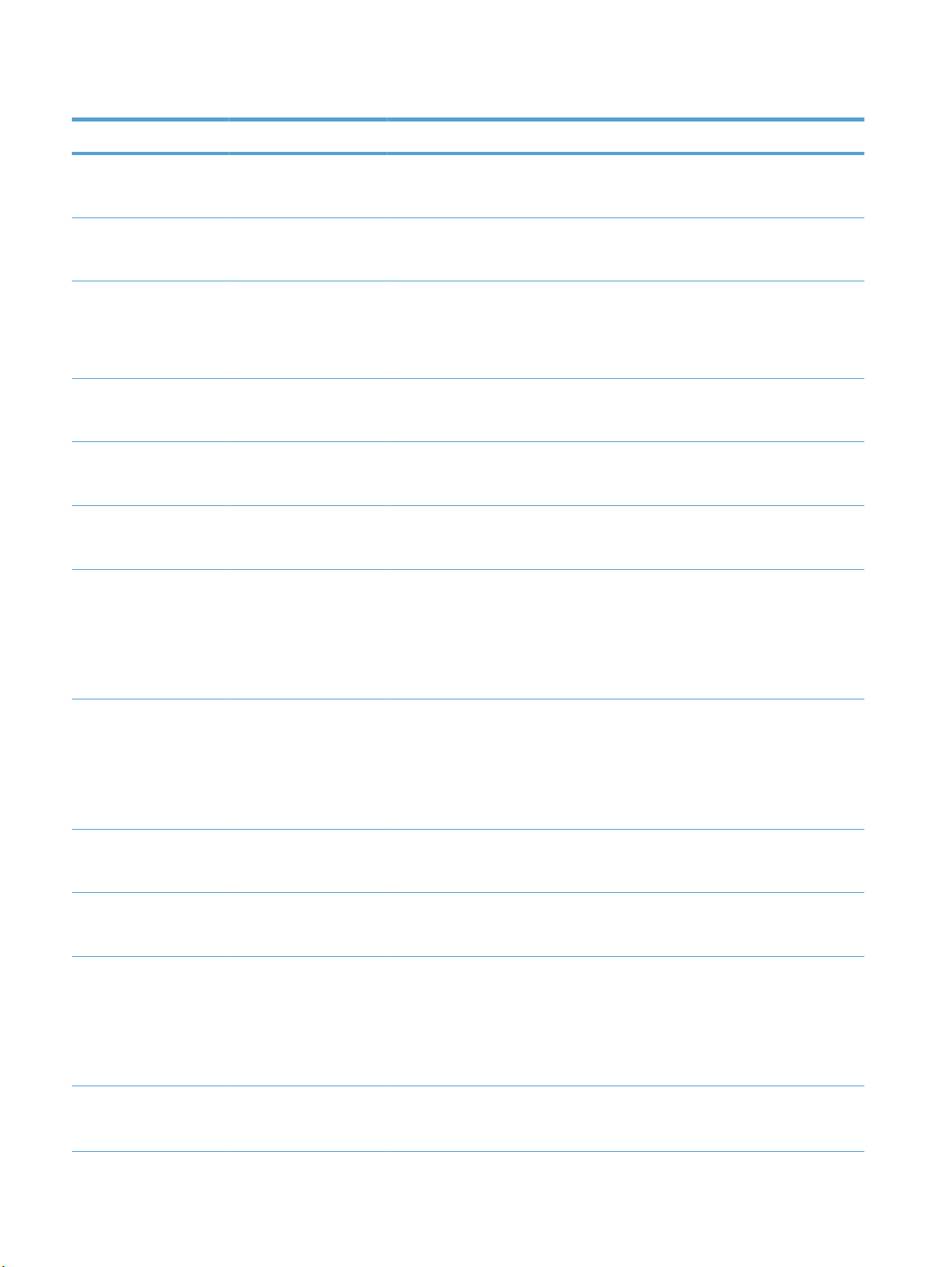
Кесте 2-7 Жалпы параметрлер мəзірі (жалғасы)
Бірінші деңгей Екінші деңгей Үшінші деңгей Төртінші деңгей Мəндер
Оңтайландыру Қалыпты қағаз
Қалың қағаз
Конвертті басқару
Қоршаған орта
Желі кернеуі
Өң
1-науа
Стандартты*
Тегіс
Стандартты*
Тегіс
Қалыпты*
1-балама
2-балама
Қалыпты*
Төмен температура
Қалыпты*
Төмен кернеу
Қалыпты*
Балама
Қалыпты*
1-балама
Біркелкілікті басқару
Трекингті басқару
Тіркеу
Тасыма
Термобекіткіш
температурасы
лды басқару
2-балама
3-балама
Қалыпты*
1-балама
2-балама
3-балама
Қосылған*
Өшірілген
Қалыпты*
Балама
Қалыпты*
1-балама
2-балама
3-балама
Қалыпты*
Балама
22 Бап 2 Басқару тақтасының мəзірлері KKWW
Page 41
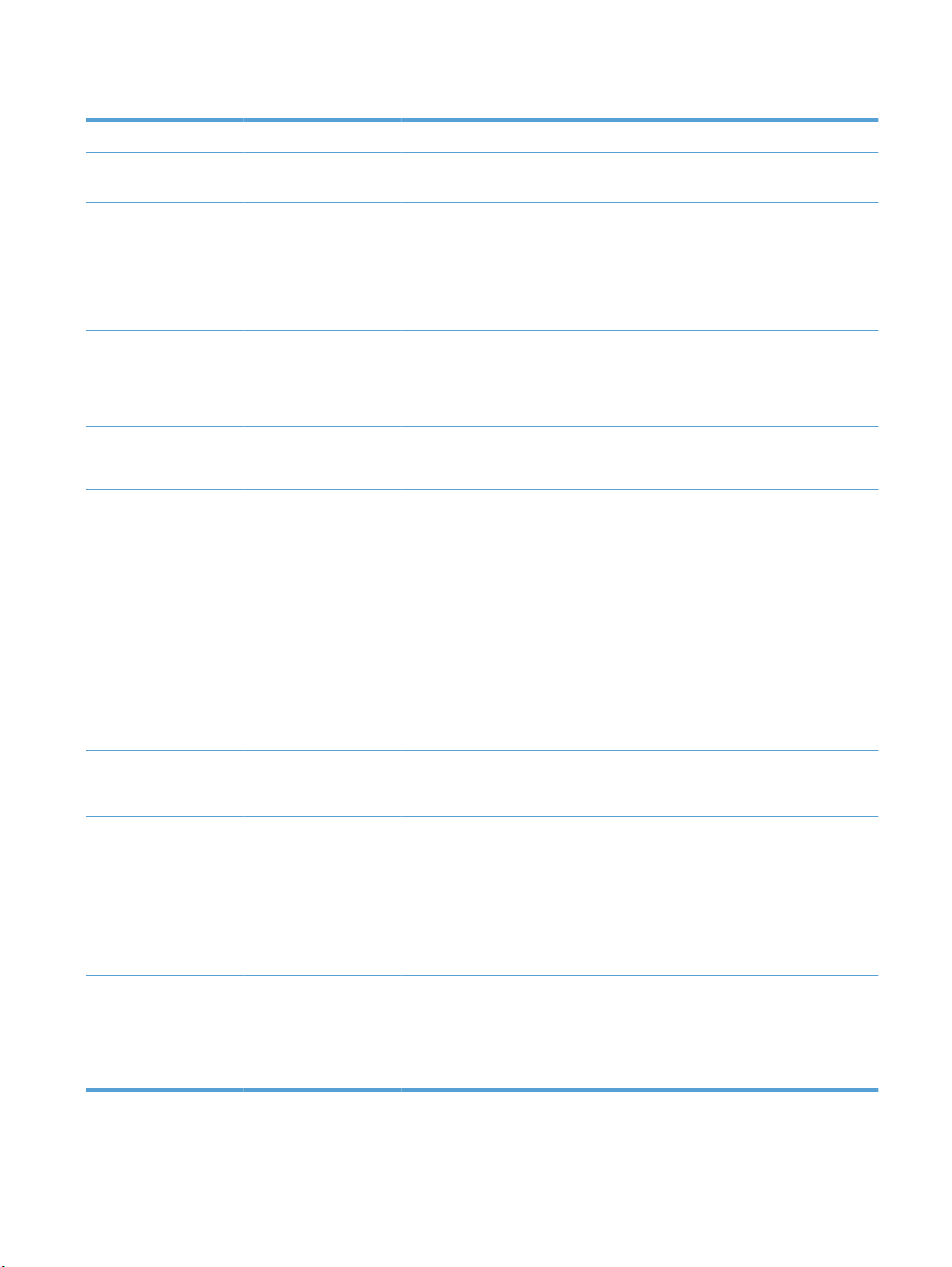
Кесте 2-7 Жалпы параметрлер мəзірі (жалғасы)
Бірінші деңгей Екінші деңгей Үшінші деңгей Төртінші деңгей Мəндер
Оңтайландыруды
қалпына келтіру
Жиектерді түзету Өшірілген
Кептелген жерді
қалпына келтіру
Автоматты түрде
қалпына келтіру
Сақталған
тапсырмаларды
басқару
Жылдам көшіру
Қосу
Жылдам көшіру
тапсырмасын сақтау
шектеуі
тапсырмасын тоқтата
тұру үзілісі
Жеңіл
Қалыпты*
Ең жоғары
Автоматты*
Өшірілген
Қосылған
Ажырату*
1-300
Əдепкі = 32
Өшірілген*
1 сағат
4 сағат
1 күн
1 апта
Əдепкі қалта аты
Сақталған
тапсырмаларды
сұрыптау
Зауыт
тық
параметрлерді
қалпына келтіру
Түсті шектеу Түсті қосу
Қайта қосу Барлығы
Тапсырма атауы*
Күн
Жалпы
Басып шығару
Жалпы қауіпсіздік
Мөлшерлеу
Түсті ажырату
Рұқсат етілген
жағдайда түсті*
KKWW
Басқару мəзірі
23
Page 42

USB параметрлерінен шығарып алу мəзірі
Кесте 2-8 USB параметрлерінен шығарып алу мəзірі
Бірінші деңгей Екінші деңгей Мəндер
USB құрылғысынан шығаруды қосу
Қосу
Жалпы Баспа параметрлері мəзірі
Төмендегі кестеде жұлдызшалар (*) зауыттық əдепкі параметрді көрсетеді.
Кесте 2-9 Жалпы Баспа параметрлері мəзірі
Бірінші деңгей Екінші деңгей Мəндер
Қолмен беру Қосулы
Ажыратулы*
«Courier» қарпі
Кең A4
PS қателерін басып шығару
Қосулы
Қосулы
Тұрақты*
Қою
Ажыратулы*
Ажырату*
PDF қателерін басып шығару
Тұлға
PCL
Бағдар
Қаріп көзі
Қосулы
Қалып ұзындығы
Ажыратулы*
Ажыратулы*
Автоматты*
PCL
PS
PDF
Ауқымы: 5 – 128
Əдепкі = 60
Кітаптық*
Альбомдық
Ішкі*
Жұмсақ
USB <X>
24 Бап 2 Басқару тақтасының мəзірлері KKWW
Page 43

Кесте 2-9 Жалпы Баспа параметрлері мəзірі (жалғасы)
Бірінші деңгей Екінші деңгей Мəндер
Қаріп нөмірі
Қаріп аралығы
Қаріп нүктесінің өлшемі
Таңбалар жинағы
Каретканы қайтаруды келесі жолға
ауысуға бекіту
Бос беттерді елемеу
Медиа көзін салыстыру
Əдепкі басып шығару опциялары мəзірі
Ауқымы: 0 – 999
Əдепкі = 0
Ауқымы: 0,44 – 99,99
Əдепкі = 10
Ауқымы: 4,00 – 999,75
Əдепкі= 12,00
Таңба жинақтары тізімінен таңдаңыз.
Жоқ*
Иə
Жоқ*
Иə
Стандартты*
Классикалық
Төмендегі кестеде жұлдызшалар (*) зауыттық əдепкі параметрді көрсетеді.
Кесте 2-10 Əдепкі басып шығару опциялары мəзірі
Бірінші деңгей Екінші деңгей Мəндер
Көшірмелердің саны
Əдепкі қағаз өлшемі Өнім қолдайтын
Əдепкі өзгертілмелі
қағаз өлшемі
Өлшем бірлігі Дюйм
MM X өлшемдері
X өлшемдері
Y өлшемі
Y өлшемі
Ауқымы: 1 – X
Əдепкі = 1
өлшемдердің тізімінен
таңдаңыз.
Ауқымы: 2,99 – 12,28
Əдепкі= 12,28
Ауқымы: 5,00 – 18,50
Əдепкі= 18,5
Ауқымы: 76 – 312
Əдепкі= 312
Ауқымы: 127 – 470
Əдепкі= 470
KKWW
Басқару мəзірі
25
Page 44

Кесте 2-10 Əдепкі басып шығару опциялары мəзірі (жалғасы)
Бірінші деңгей Екінші деңгей Мəндер
Жақтары
2 жақты пішім
Жиегін жиегіне Қосулы
1 жақты*
2 жақты
Кітап мəнері*
Ашылмалы
Ажыратулы*
Дисплей параметрлері мəзірі
Төмендегі кестеде жұлдызшалар (*) зауыттық əдепкі параметрді көрсетеді.
Кесте 2-11 Дисплей параметрлері мəзірі
Бірінші деңгей Екінші деңгей Мəндер
Дисплей жарықтығы
Тіл Өнім қолдайтын тілдердің тізімінен
Ауқымы: -10 мен 10 аралығында
Əдепкі = 0
таңдаңыз.
IP мекенжайын көрсету
Əрекетсіздік үзілісі
Өшірілетін ескертулер Қосылған
Жалғаспалы оқиғалар
Дисплей*
Жасыру
Ауқымы: 10 – 300 секунд
Əдепкі = 60
Тапсырма*
Автоматты жалғастыру (10 секунд)*
Жалғастыру үшін «OK» түймешігін
басыңыз
Жабдықтарды басқару мəзірі
Төмендегі кестеде жұлдызшалар (*) зауыттық əдепкі параметрді көрсетеді.
Кесте 2-12 Жабдықтарды басқару мəзірі
Бірінші деңгей Екінші деңгей Үшінші деңгей Төртінші деңгей Мəндер
Жабдықтар күйін
басып шығару
26 Бап 2 Басқару тақтасының мəзірлері KKWW
Page 45

Кесте 2-12 Жабдықтарды басқару мəзірі (жалғасы)
Бірінші деңгей Екінші деңгей Үшінші деңгей Төртінші деңгей Мəндер
Жабдық параметрлері Қара сиялы картридж Өте төмен
параметрлер
Төмен шектік мəндер
параметрлері
Түсті картридждер Өте төмен
параметрлер
Төмен шектік мəндер
параметрлері
Тонер жинау
құрылғысы
Өте төмен
параметрлер
Тоқтату
Жалғастыру
ұсынысы*
Жалғастыру
Тоқтату
Көгілдір түс картриджі
Қызыл түсті картридж
Сары түс картриджі
1-100%
Жалғастыру
ұсынысы*
Жалғастыру
1-100%
Тоқтату*
Жалғастыру ұсынысы
Жалғастыру
Термобекіткіш жинағы Өте төмен
параметрлер
Төмен шектік мəнд
параметрлері
Жабдықтар туралы
хабарлар
Деңгей өлшеу аспабы
Жабдықтарды
бастапқы қалпына
келтіру
Түсті/қара түс
араласуы
Кішігірім хабарлама
Жаңа термобекіткіш
жинағы
Тоқтату
ер
Жалғастыру
ұсынысы*
Жалғастыру
1-100%
Автоматты*
Көбінесе түсті беттер
Көбінесе қара беттер
Қосылған*
Өшірілген
Қосылған*
Өшірілген
Жоқ*
Иə
KKWW
Басқару мəзірі
27
Page 46

Науаларды басқару мəзірі
Төмендегі кестеде жұлдызшалар (*) зауыттық əдепкі параметрді көрсетеді.
Кесте 2-13 Науаларды басқару мəзірі
Бірінші деңгей Мəндер
Талап етілген науаны пайдалану
Қолмен беру нұсқауы
Өлшем/түр ұсынысы
Басқа науаны пайдалану
Баламалы бланк режимі
Бос беттер
A4/хат пішімінде басып шығару
Ерекше*
Бірінші
Əрдайым*
Салынғанша
Дисплей*
Көрсетпеу
Қосулы*
Ажыратулы
Ажыратулы*
Қосулы
Автоматты*
Иə
Иə*
Жоқ
Желі параметрлері мəзірі
Төмендегі кестеде жұлдызшалар (*) зауыттық əдепкі параметрді көрсетеді.
Кесте 2-14 Желі параметрлері мəзірі
Бірінші деңгей Мəндер
I/O үзілісі
Jetdirect мəзірі
Кесте 2-15 Jetdirect мəзірі
Бірінші деңгей Екінші деңгей Үшінші деңгей Төртінші деңгей Бесінші деңгей Мəндер
Ақпарат Қауіпсіздік есебін
басып шығару
Иə
28 Бап 2 Басқару тақтасының мəзірлері KKWW
Ауқымы: 5 – 300 секунд
Əдепкі= 15
Толық мəліметтерді төмендегі кестеден қараңыз.
Жоқ*
Page 47

Кесте 2-15 Jetdirect мəзірі (жалғасы)
Бірінші деңгей Екінші деңгей Үшінші деңгей Төртінші деңгей Бесінші деңгей Мəндер
TCP/IP
Хост аты Хост атын өзгерту
Қолмен енгізілетін
Қосу
IPv4 параметрлері
Конфигурация
əдісі
параметрлер
ЕСКЕРІМ: Бұл мəзірді
тек Конфигурация əдісі
мəзірінен Қолмен
орындалатын опциясын
таңдаған жағдайда
қолдануға болады.
IP мекенжайы
Мекенжайды
Қосылған*
Өшірілген
үшін көрсеткі
түймешіктерін
қолданыңыз.
NPIXXXXXX*
Bootp*
DHCP
Автоматты IP
Қолмен
орындалатын
енгізіңіз
Ішкі желі маскасы Мекенжайды
енгізіңіз
Əдепкі шлюз Мекенжайды
енгізіңіз
Бірінші кезекті
IPv6 параметрлері
Əдепкі IP
DHCP босату
DHCP жаңарту
DNS
Екінші кезекті DNS
Қосу
Иə
Иə
А
Бұрынғы
Жоқ*
Жоқ*
Ауқымы: 0 – 255
Əдепкі =
xxx.xxx.xx.xx
Ауқымы: 0 – 255
Əдепкі = 0.0.0.0
Қосылған*
в
томатты IP*
KKWW
Өшірілген
Басқару мəзірі
29
Page 48

Кесте 2-15 Jetdirect мəзірі (жалғасы)
Бірінші деңгей Екінші деңгей Үшінші деңгей Төртінші деңгей Бесінші деңгей Мəндер
Мекенжай Қолмен енгізілетін
параметрлер
Мекенжай Берілген тізімнен
Бірінші кезекті
Прокси сервері Берілген тізімнен
Прокси порты
Бос тұру үзілісі
Жалпы қауіпсіздік Қауіпсіз веб
DHCPV6 саясаты
DNS
Екінші кезекті DNS
Жол жоспарлағыш
Берілген тізімнен
Берілген тізімнен
Қосу Қосылған
Өшірілген*
таңдаңыз.
белгіленген
Жол жоспарлағыш
қол жеткізгісіз*
Əрдайым
таңдаңыз.
таңдаңыз.
таңдаңыз.
Əдепкі= 00080
Əдепкі= 0270
HT
S Қажетті*
TP
Қауіпсіздікті
Диагностика Ішкі сынақтар Жергілікті желі
Деректер жолын
IPSEC
802.1X
бастапқы қалпына
келтіру
Қалдыру
Қайта қосу
Иə
HW сынағы
HTTP сынағы
SNMP сынағы
тексеру
HTTPS Қалау
бойынша
Ажырату*
Қалдыру*
Жоқ*
Иə
Жоқ*
Иə
Жоқ*
Иə
Жоқ*
Иə
Жоқ*
30 Бап 2 Басқару тақтасының мəзірлері KKWW
Page 49
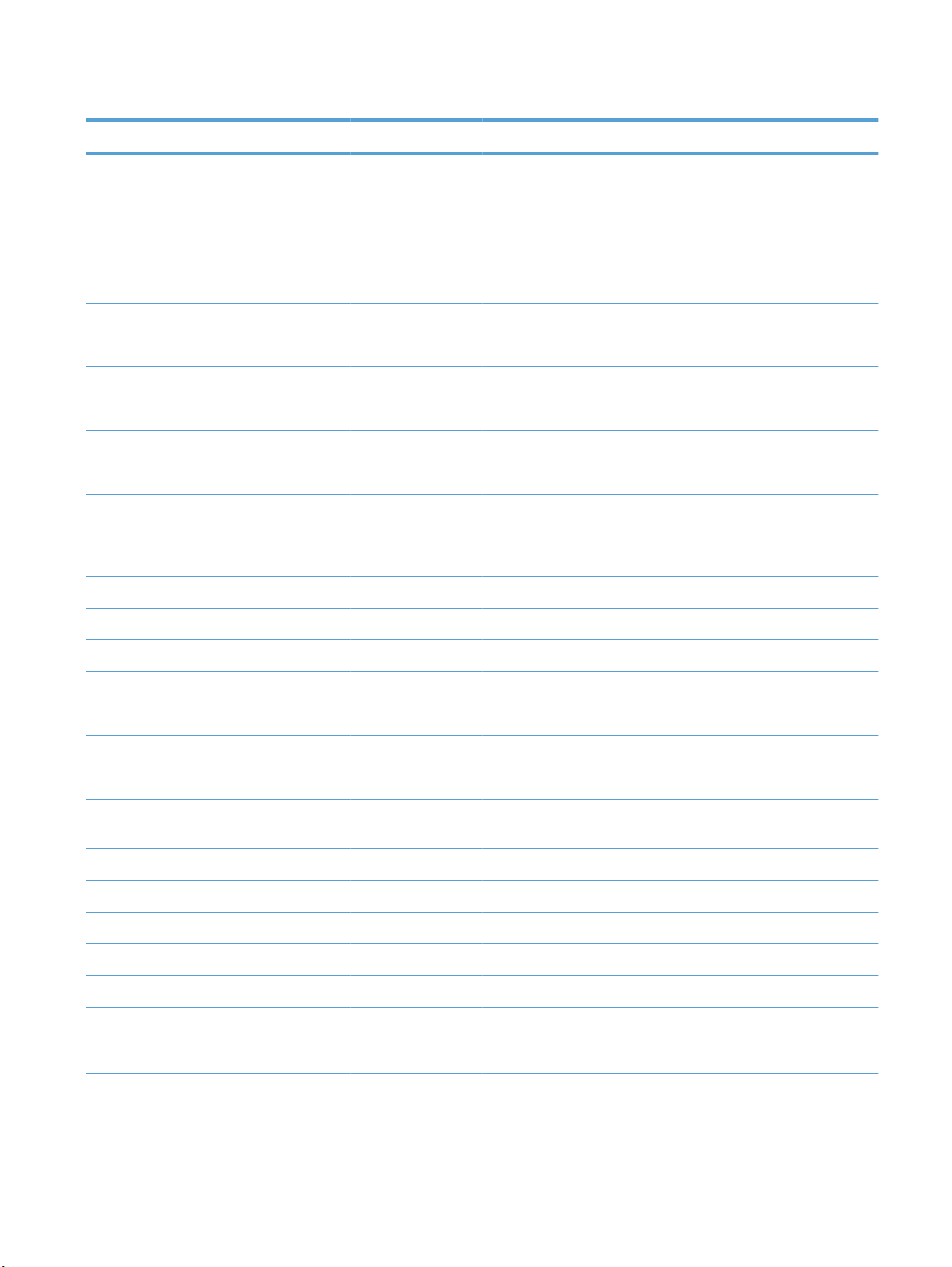
Кесте 2-15 Jetdirect мəзірі (жалғасы)
Бірінші деңгей Екінші деңгей Үшінші деңгей Төртінші деңгей Бесінші деңгей Мəндер
Барлық
тексерістерді
таңдау
Орындау уақыты
Орындау Иə
Пинг тексерісі Мақсатты жер түрі
Бума өлшемі
Үзіліс
Мақсатты IPV4
Мақсатты IPV6
Иə
Жоқ*
Ауқымы: 1 – 60
сағат
Əдепкі = 1
Жоқ*
IPv4
IPv6
Берілген тізімнен
Ауқымы: 0 – 255
Əдепкі =127.0.0.1
таңдаңыз.
Əдепкі = : : 1
Əдепкі = 64
Əдепкі = 001
Са
Басып шы
Орындау Иə
Пинг нəтижелері Жіберілген
Алынған бумалар
Жоғалған пайыз
Пинг орындалуда Иə
нақ
ғару
нəтижелері
бумалар
Ең аз RTT
Ең жоғары RTT
Орташа RTT
Иə
Əдепкі = 004
Жоқ*
Жоқ*
Əдепкі = 00000
Əдепкі = 00000
Əдепкі = 000
Əдепкі = 0000
Əдепкі = 0000
Əдепкі = 0000
Жоқ*
KKWW
Басқару мəзірі
31
Page 50

Кесте 2-15 Jetdirect мəзірі (жалғасы)
Бірінші деңгей Екінші деңгей Үшінші деңгей Төртінші деңгей Бесінші деңгей Мəндер
Жаңарту Иə
Жоқ*
Байланыс
жылдамдығы
Автоматты*
10T Жарты
10T Толық
100TX Жарты
100TX Толық
100TX Автоматты
1000T Толық
32 Бап 2 Басқару тақтасының мəзірлері KKWW
Page 51
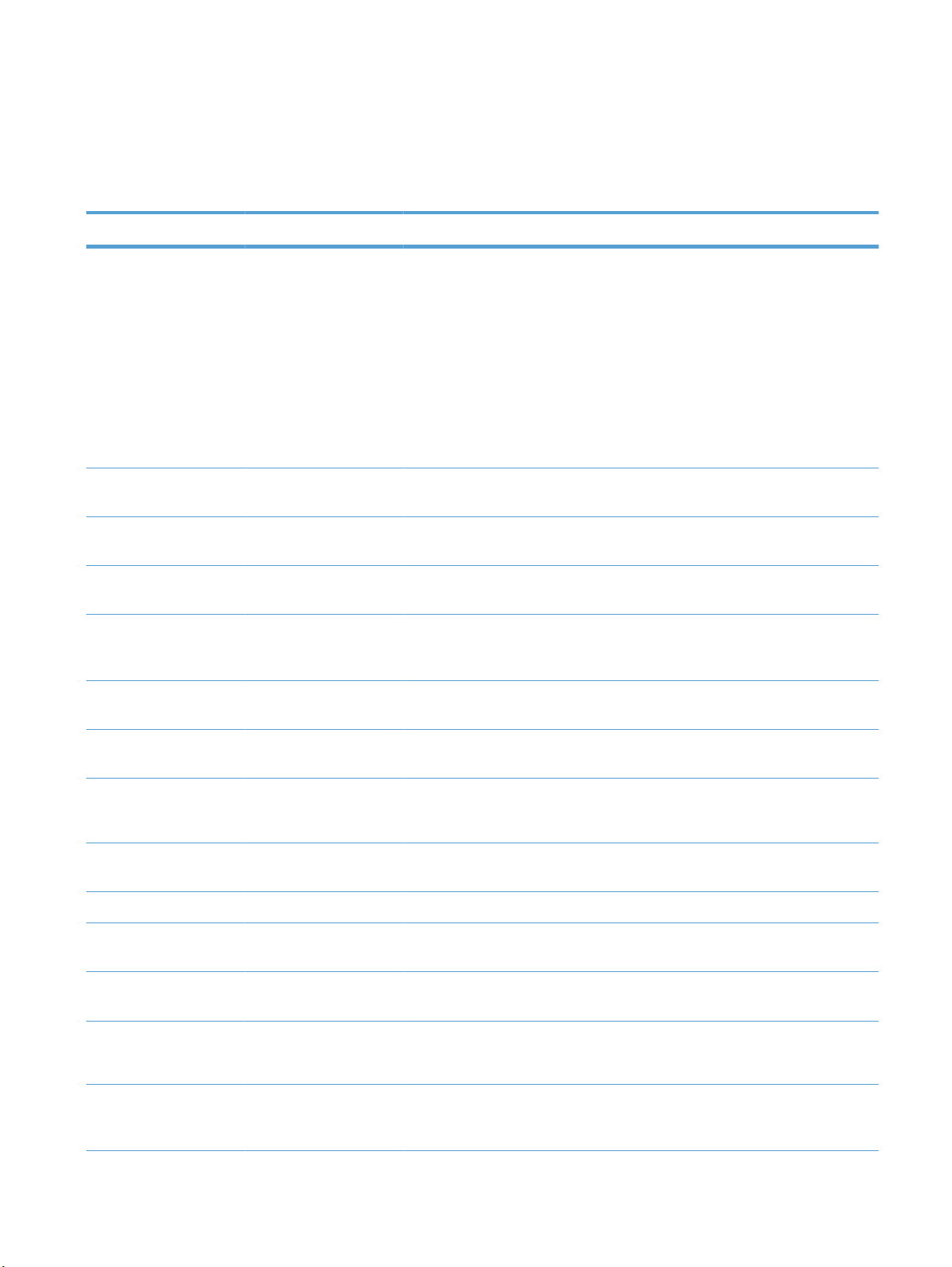
Ақаулықтарды жою мəзірі
Төмендегі кестеде жұлдызшалар (*) зауыттық əдепкі параметрді көрсетеді.
Кесте 2-16 Ақаулықтарды жою мəзірі
Бірінші деңгей Екінші деңгей Үшінші деңгей Төртінші деңгей Мəндер
Ақаулықтарды жою
режимінен шығу
ЕСКЕРІМ: Бұл тармақ
тек Ақаулықтарды
жою мəзірінен шыққан
кезде көрсетіледі.
ЕСКЕРІМ: Бұл мəзір
тармағы таңдалғанда,
өнім жабылып, қайта
қосылады.
Оқиғалар журналын
басып шығару
Оқиғалар журналын
көру
Қағаз жолы бетін
басып шығару
Баспа сапасы беттері
Диагностикалық бетті
Баспа PQ
ақаулықтарын жою
беттері
басып шығару
Түс жолағын тексеру Сынақ бетін басып
шы
ғ
ару
Көшірмелер саны
Диагностикалық
сынақтар
Қағаз жолы сенсоры Тексеруді бастау
Қағаз жолын тексеру Сынақ бетін басып
Бастапқы науа Қолжетімді науалар
Екі жақты баспа жолын
Көшірмелердің саны
Картридж тексерісін
ажырату
шығару
тексеру
KKWW
Ауқымы: 1 – 30
Əдепкі = 1
Басып шығару
тізімінен таңдаңыз.
Өшірілген*
Қосылған
Ауқымы: 1 – 500
Əдепкі = 1
Ақаулықтарды жою мəзірі
33
Page 52

Кесте 2-16 Ақаулықтарды жою мəзірі (жалғасы)
Бірінші деңгей Екінші деңгей Үшінші деңгей Төртінші деңгей Мəндер
Қолмен сенсорды
тексеру
Құрамдас бөліктерді
Қайталау
Диагностикалық
деректерді шығарып
алу
Диагностикалық
Жад дампын қосу Өшірілген
Науа/себет
сенсорының қолмен
сынағы
тексеру
Басып шығару/
Тоқтату тексерісі
USB құрылғысына
экспорттау
файлдар
Өнім сенсорларының
тізімінен таңдаңыз.
Өнім сенсорларының
тізімінен таңдаңыз.
Қолжетімді құрамдас
бөліктер тізімінен
таңдаңыз.
Өшірілген*
Қосылған
Құрылғының деректер
файлы
Қатені түзету ақпарат
файлы*
Та
ақпараты
Түзету деректерін
жасау
з
алау қатесін түзету
Қосылған*
Өшірілген
Қосылған*
34 Бап 2 Басқару тақтасының мəзірлері KKWW
Page 53
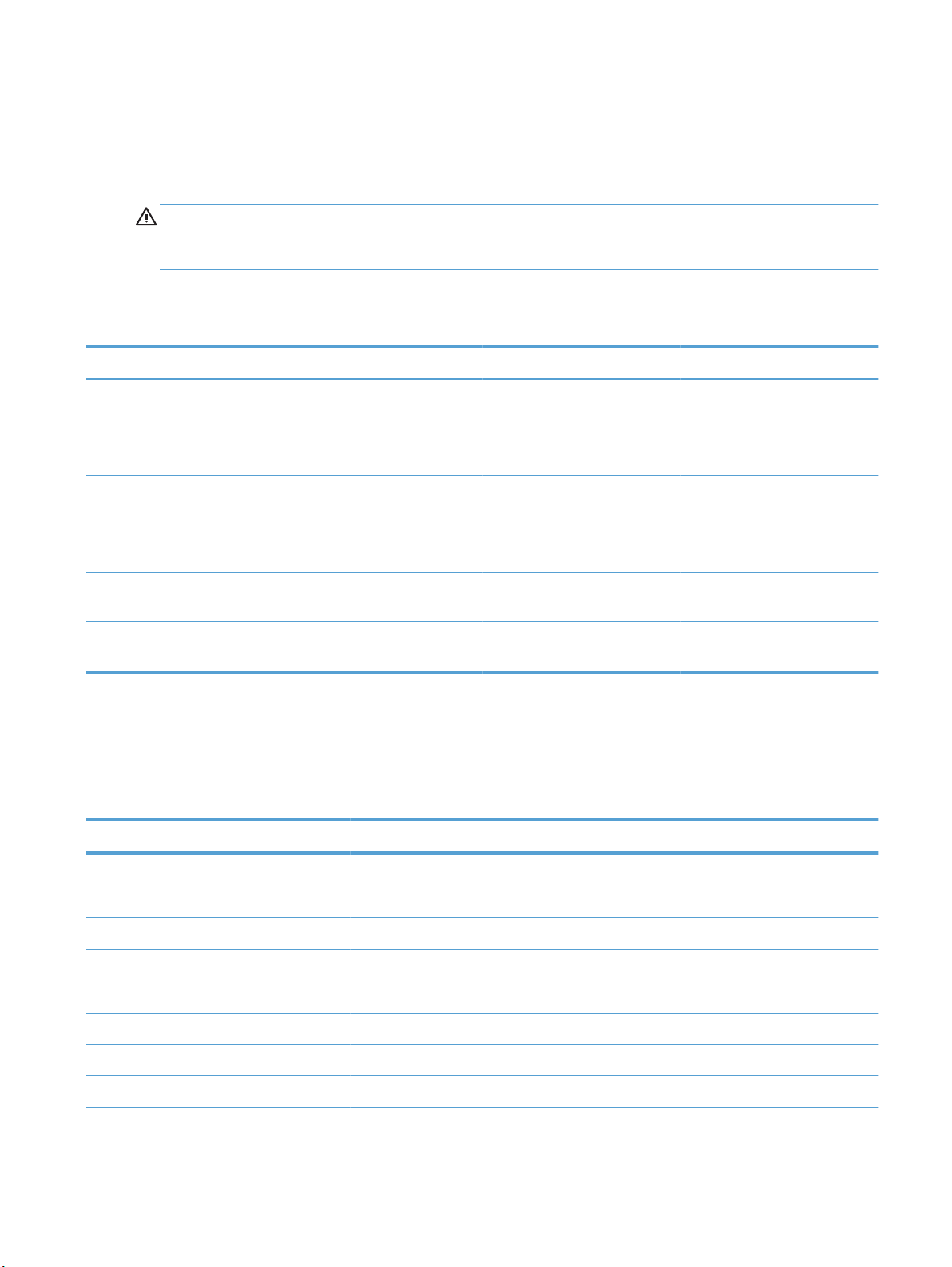
Құрылғыға техникалық қызмет көрсету мəзірі
Сақтық көшірме жасау/ Қалпына келтіру мəзірі
ЕСКЕРТУ: Деректердің сақтық көшірмесін жасау жəне қалпына келтіру өнім тұтынушысының/
əкімшісінің жауапкершілігі. Ешқандай жағдайда қызмет көрсетуші жұмыскерлерге тұтынушы
деректерінің сақтық көшірмесін жасауға немесе қалпына келтіруге болмайды.
Төмендегі кестеде жұлдызшалар (*) зауыттық əдепкі параметрді көрсетеді.
Кесте 2-17 Сақтық көшірме жасау/ Қалпына келтіру мəзірі
Бірінші деңгей Екінші деңгей Үшінші деңгей Мəндер
Сақтық көшірме деректері Жоспарланған сақтық
көшірмелер
Сақтық көшірме уақыты
Сақтық көшірме жасалған
Сақтық көшірмені қазір
жасау
Соңғы сақтық көшірмені
экспорттау
Деректерді қалпына келтіру Сақтық көшірме файлы бар
Жоспарлауды қосу
күндер арасы
Ажыратулы*
Қосулы
Əдепкі = ағымдағы уақыт
Əдепкі = 1
USB дискісін салыңыз.
Мөлшерлеу/тазалау мəзірі
Төмендегі кестеде жұлдызшалар (*) зауыттық əдепкі параметрді көрсетеді.
Кесте 2-18 Мөлшерлеу/тазалау мəзірі
Бірінші деңгей Екінші деңгей Мəндер
Тазалау параметрлері Автоматты тазалау
Тазалау аралығы
Автоматты тазалау бетінің өлшемі
Тазалау бетін басып шығару
Лазер шынысын тазалау
Жылдам мөлшерлеу
KKWW
Құрылғыға техникалық қызмет көрсету мəзірі
Өшірілген*
Қосылған
Тазалау аралықтары тізімінен таңдаңыз.
Хат*
A4
35
Page 54
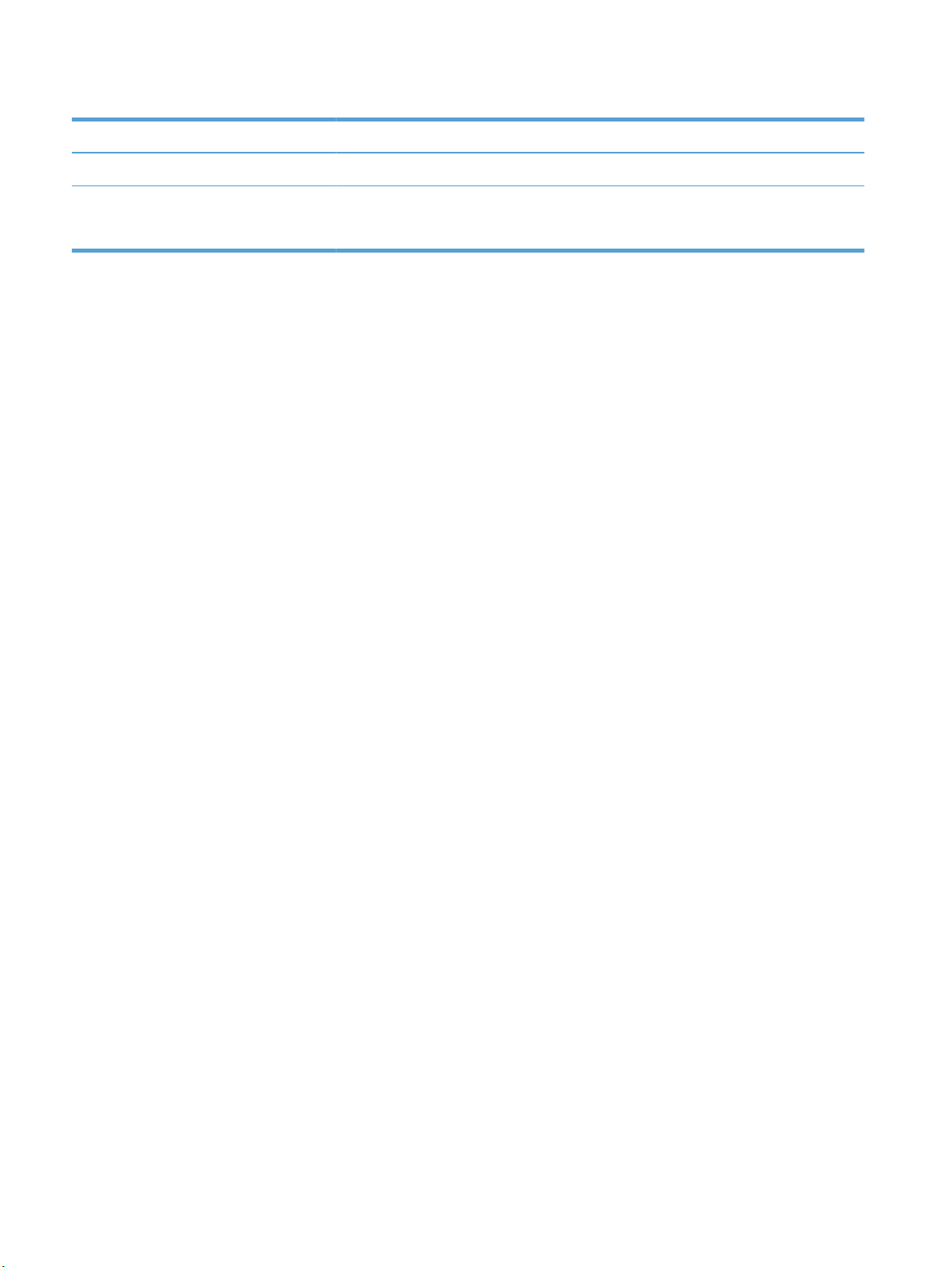
Кесте 2-18 Мөлшерлеу/тазалау мəзірі (жалғасы)
Бірінші деңгей Екінші деңгей Мəндер
Толық мөлшерлеу
Оятылған/қосылған кезде
мөлшерлеуді кідірту
USB микробағдарламасын жаңарту мəзірі
Көрсету үшін: Өнімнің басқару тақтасында Құрылғыға техникалық қызмет көрсету мəзірін,
содан кейін USB микробағдарламасын жаңарту ішкі мəзірін таңдаңыз.
USB жад құрылғысын микробағдарламаны жаңарту жиынтығымен USB портына салып, экрандағы
нұсқауларды орындаңыз.
Қызмет мəзірі
Қызмет мəзірі құлыптаулы жəне оған кіру үшін жеке идентификациялық нөмір (PIN) қажет. Бұл
мəзір өкілетті қызмет көрсетуші жұмыскерлердің пайдалануына арналған.
Иə*
Жоқ
36 Бап 2 Басқару тақтасының мəзірлері KKWW
Page 55

3Windows жүйесіне арналған
бағдарламалық құралдар
Қолдау көрсетілетін операциялық жүйелер мен принтер драйверлері
●
Windows жүйесіне арналған дұрыс принтер драйверін таңдаңыз
●
Windows жүйесінің баспа тапсырмасының параметрлерін өзгерту
●
Windows жүйесінен принтер драйверін жою
●
Windows жүйесінде қолдау көрсетілетін утилиталар
●
Басқа операциялық жүйелерге арналған бағдарламалық құрал
●
KKWW 37
Page 56
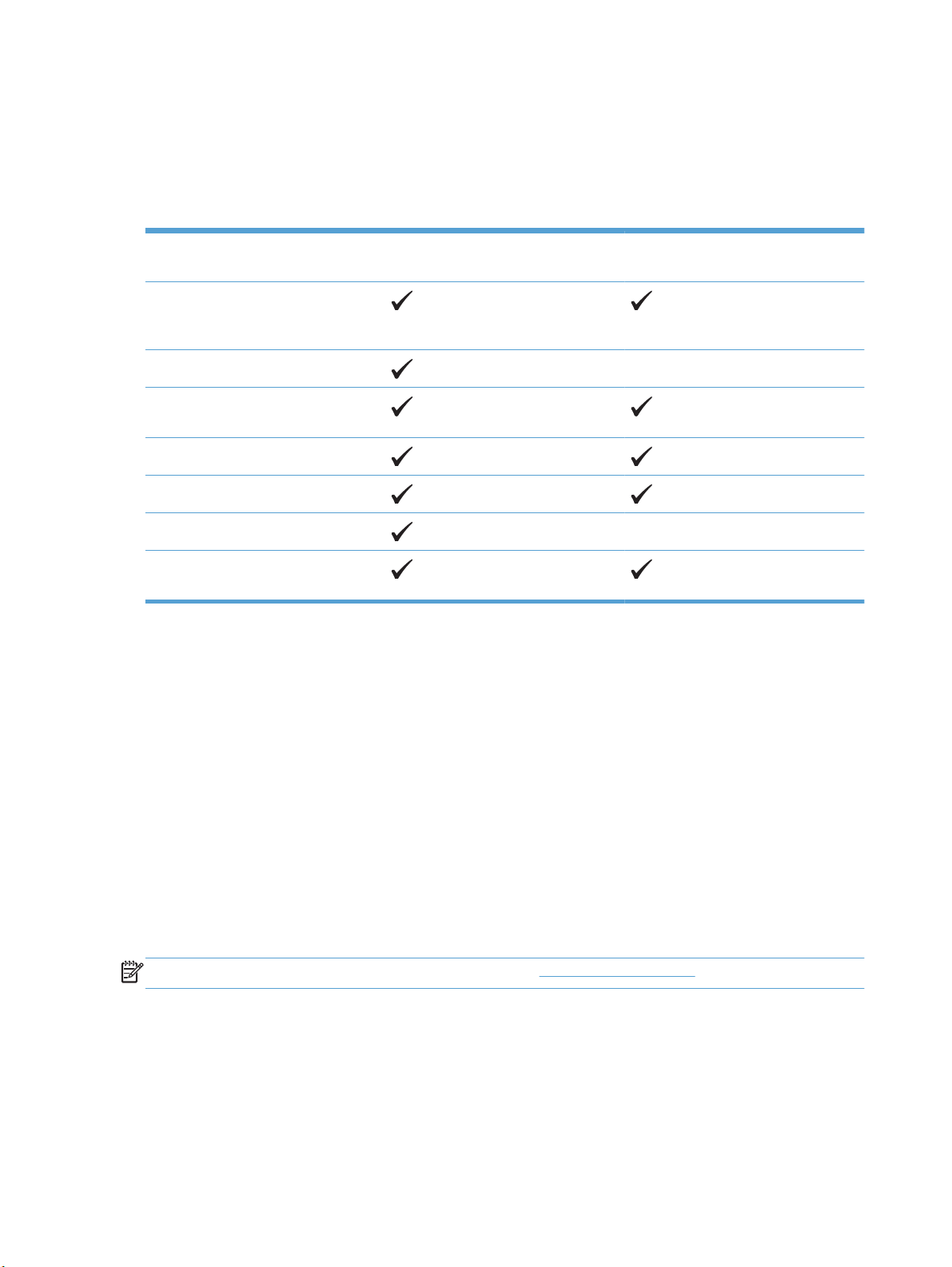
Қолдау көрсетілетін операциялық жүйелер мен принтер драйверлері
Өнім келесідей Windows операциялық жүйелерін қолдайды:
Амалдық жүйелер Өнім қолдайды Қораптағы орнату ықшам дискісі
қолдайды
Windows
немесе одан кейінгі нұсқасы (32
биттік)
Windows® XP (64 биттік)
Windows Vista
биттік)
Windows 7 (32 биттік жəне 64 биттік)
Windows Server 2003 (32 биттік)
Windows Server 2003 (64 биттік)
Windows Server 2008 (32 биттік жəне
64 биттік) R2 64 биттік
1
®
XP 2-жаңарту бумасы
1
®
(32 биттік жəне 64
Windows XP жүйесінің 64 биттік нұсқалары үшін принтердің драйверін Интернеттен жүктеп алып, Windows принтер
қосу шебері көмегімен орнатуға болады.
Өнім төмендегі Windows принтер драйверлерін қолдайды:
HP PCL 6 (бұл — əдепкі принтер драйвері, қораптағы бағдарламалық құрал ықшам дискісінен
●
орнатылады)
● HP PCL 6 Əмбебап баспа драйвері (HP UPD PCL 6)
HP postscript эмуляцияланған Əмбебап баспа драйвері (HP UPD PS)
●
HP PCL 5 Əмбебап баспа драйвері (HP UPD PCL 5)
●
Принтер драйверлерінде жалпы баспа тапсырмаларының нұсқауларын қамтитын жəне принтер
драйверіндегі тү
ймешіктер, қ
ұсбелгі ұялары мен ашылмалы тізімдерді сипаттайтын желідегі
Анықтама болады.
ЕСКЕРІМ: UPD туралы қосымша ақпарат алу үшін, www.hp.com/go/upd торабына барыңыз.
38 Бап 3 Windows жүйесіне арналған бағдарламалық құралдар KKWW
Page 57
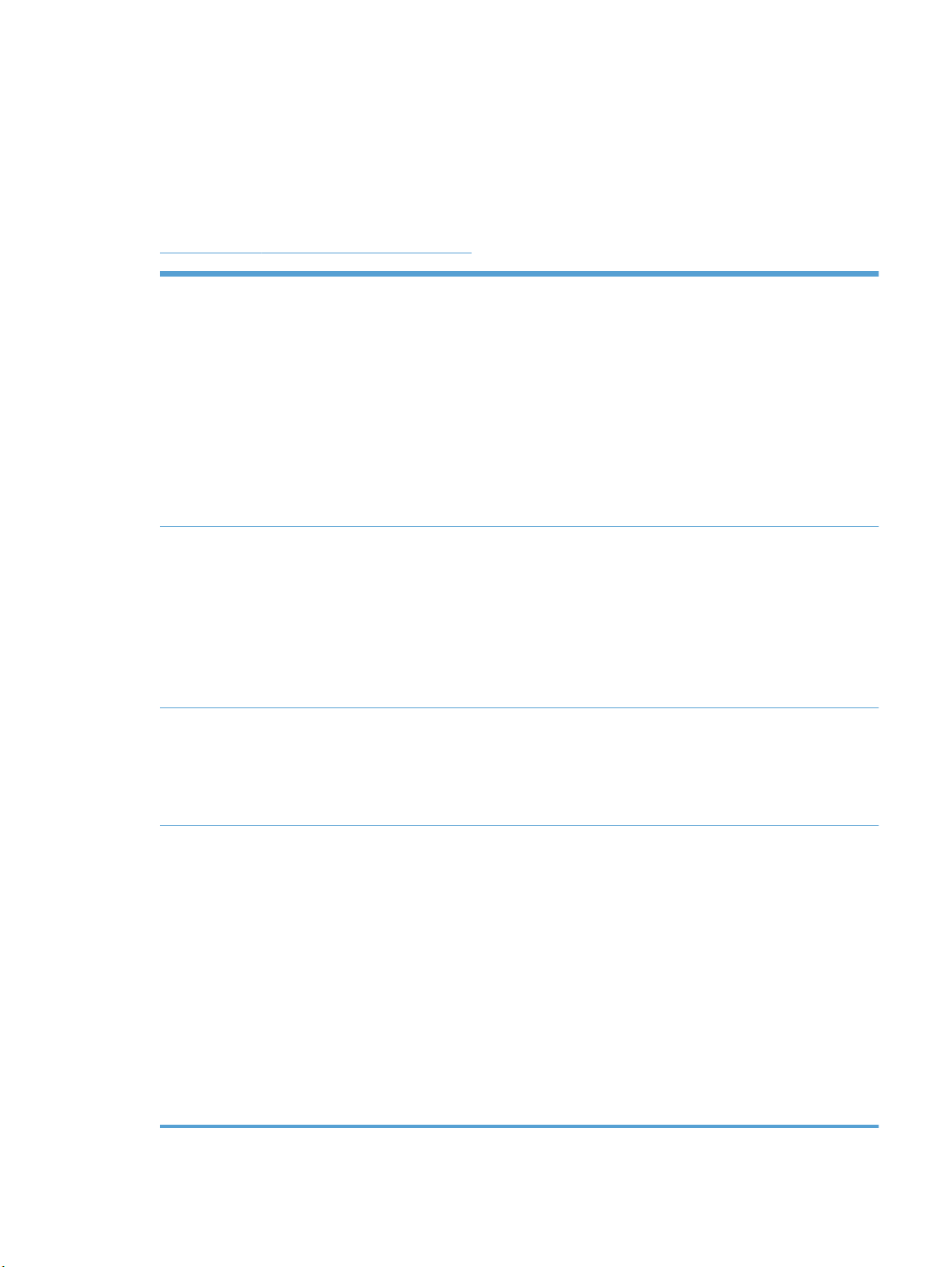
Windows жүйесіне арналған дұрыс принтер драйверін таңдаңыз
Принтер драйверлері өнім мүмкіндіктеріне қол жеткізуді қамтамасыз етеді жəне компьютерге
өніммен (принтер тілі арқылы) байланасуға мүмкіндік береді. Төмендегі драйверлерді
www.hp.com/go/lj500colorM551_software торабынан алуға болады.
Қораптағы бағдарламалық құрал ықшам дискісіндегі əдепкі драйвер
HP PCL 6 драйвері
●
ретінде берілген. Интернеттен басқасын жүктемесеңіз, осы драйвер
автоматты түрде орнатылады.
Барлық Windows орталары үшін ұсынылады
●
Пайдаланушылардың көбісіне толық оңтайлы жылдамдық пен өнім
●
мүмкіндігі қолдауын қамтамасыз етеді
● Windows орталарындағы ең жақсы жылдамдық үшін Windows Graphic
Device Interface (GDI) интерфейсімен теңесетін етіп əзірленген
HP UPD PCL 6 драйвері
HP UPD PS driver ●
HP UPD PCL 5 драйвері ●
● PCL 5 драй
бағдарламалық құралдарымен толық үйлеспеуі мүмкін
Барлық Windows орталары үшін ұсынылады
●
Пайдаланушылардың көбісіне толық оңтайлы жылдамдық пен өнім
●
мүмкіндігі қолдауын қамтамасыз етеді
Windows орталарында ең жақсы жылдамдық алыну үшін Windows GDI
●
интерфейсіне ілесетін етіп жасалған
PCL 5 драйверіне негізделген үшінші тарап жəне бейімделген
●
бағдарламалық құралдарымен тол
Adobe
көп тұтынатын бағдарламалық құралдармен басып шығару үшін
ұсынылады
Postscript эмуляция қажеттіліктерін қолдауды немесе postscript флэш
●
қаріптерін қолдауды қамтамасыз етеді
Windows жабдықтарында басып шығарудың жалпы кеңсесінде
ұсынылады
Алдыңғы PCL нұсқасымен немесе ескі HP LaserJet өнімімен үйлеседі
●
Үшінші тарап немесе бейімделген бағдарламалық құралдан басып
●
шығару үшін ең үз
еріне негізделген үшінші тарап жəне бейімделген
в
ық үйлеспеуі мүмкін
®
бағдарламалық құралдарымен немесе басқа графикалық жадты
ңдау
дік та
KKWW
●
Өнімді PCL 5 (UNIX
орталарда жұмыс істегенде ең үздік таңдау болып табылады
Көптеген принтер үлгілерімен бірге пайдалану үшін жалғыз драйверді
●
қамтамасыз ету үшін Windows жабдықтарымен бірлесіп пайдалануға
арналған
Шағын Windows компьютерінен көптеген принтер үлгілеріне басып
●
шығарғанда басым болады
®
, Linux, mainframe) тіліне орнатуды қажет ететін аралас
Windows жүйесіне арналған дұрыс принтер драйверін таңдаңыз
39
Page 58

HP Əмбебап Принтер Драйвері (UPD)
Windows арналған HP Əмбебап Принтер Драйвері (UPD) жалғыз драйвер болып табылады əрі ол
жекелеген драйверлерді жүктеместен кез келген жерден кез келген HP LaserJet өніміне виртуалды
кіру мүмкіндігін береді. Бұл дəлелденген HP принтер драйверінің технологиясына негізделген
жəне ол егжей-тегжейлі тестіленген жəне көптеген бағдарламалық құралдармен қолданылады.
Бұл өте күшті шешім əрі ол уақыт өткен сайын бі
HP UPD əрбір НР өнімімен тікелей байланыстырады, конфигурация ақпаратын жинайды жəне
содан кейін өнімнің ерекшелігін, қолдағы мүмкіндіктерін көрсету үшін пайдаланушының
интерфейсін сəйкестендіреді. Екі жақты басу жəне степлерлеу сияқты өнімдер үшін
мүмкіндіктерді автоматты түрде енгізеді, сондықтан Сізге оларды қолмен енгізуге тура келмейді.
кті орындалады.
р те
Көбірек ақпарат алу үшін
UPD орнату режимдері
Əдеттегі режим
Динамикалық режим
www.hp.com/go/upd бетіне өтіңіз.
Егер Сіз драйверді жеке компьютердің CD дискісінен орнатсаңыз, осы
●
режимді пайдаланыңыз.
● Өніммен бірге келетін ықшам дискіден орнатылған кезде UPD драйвері
дəстүрлі баспа драйверлері сияқты жұмыс істейді. Ол арнайы өніммен
істейді.
Егер сіз осы режимді пайдалансаңыз, сізге əр компьютер жəне əр өнім
●
үшін UPD драйверін орнату керек.
Осы ре
●
●
●
жимді пайдалану үш
go/upd көріңіз.
Динамикалық режим кез келген жерден HP өнімдерін анықтау жəне сол
арқылы басып шығару үшін бір драйвер орнатылымын пайдалануыңызға
мүмкіндік береді.
Егер Сіз жұмыс тобының UPD орнатсаңыз, осы режимді пайдаланыңыз.
ін Интернеттен UPD жүктеңіз. www.hp.com/
40 Бап 3 Windows жүйесіне арналған бағдарламалық құралдар KKWW
Page 59

Windows жүйесінің баспа тапсырмасының параметрлерін өзгерту
Windows жүйесіне арналған баспа параметрлерінің басымдылығы
Баспа параметрлеріне енгізілетін өзгерістердің басымдықтары өзгерістердің енетін жерлеріне
қарай белгіленеді:
ЕСКЕРІМ: Командалар мен диалог терезелерінің атаулары сіздегі бағдарламалық құралдың
түріне қарай əр түрлі болуы мүмкін.
●
Page Setup (Бет параметрлері) диалог терезесі: Осы диалог терезесін ашу үшін сіз жұмыс
істеп отырған бағдарламаның File (Файл) мəзірінен Page Setup (Бет параметрлері) немесе
оған ұқсас бір команданы басыңыз. Осы жерде өзгертілген параметрлер кез келген басқа
жерде өзгертілген параметрлердің күшін жояды.
●
Print dialog box (Баспа диалог терезесі): Осы ди
отырған бағдарламаның File (Файл) мəзірінен Print (Басып шығару), Print Setup (Баспа
баптаулары) немесе ұқсас пəрменін таңдаңыз. Print (Басып шығару) диалог терезесінде
өзгертілген параметрлер басымдығы төмен Page Setup (Бет баптаулары) диалог
терезесінде енгізілген өзгертулердің орнын баспайды.
алог терезесін ашу үшін жұмыс істеп
●
Printer Properties dialog box (printer driver
(принтер драйвері)): Принтер драйверін ашу үшін Print (Басып шығару) диалог терезесінен
Properties (Қасиеттер) тармағын таңдаңыз. Printer Properties (Принтер сипаттары) диалог
терезесінде өзгертілген параметрлер əдетте принтердің бағдарламалық құралының ешбір
жеріндегі параметрлердің орнын баспайды. Мұнда көптеген баспа параметрлерін
өзгертуіңізге болады.
Əдепкі принтер драйверінің п
●
Page Setup (Бет параметрлері), Print (Басып шығару) немесе Printer Properties
(Принтердің қасиеттері) диалог терезелерінде өзгертілген параметрлерден басқа барлық
баспа тапсырмаларында қолданылатын параметрлер анықталады.
Принтер басқару панелінің параметрлері: Принтердің басқару панелінде өзгертілген
●
параметрлердің басымдығы басқа жерлерде енгізілген өзгерістерден төмен болады.
араметрлері: Əде
) (Принтер сипаттары диалог терезесі
пкі принтер драйверінің параметрлерінде
Бағдарламалық құрал жабылғанша принтердің барлық тапсырмаларының параметрлерін өзгерту
1. Бағдарламадағы File (Файл) мəзірінен Print (Басып шығару) командасын басыңыз.
2. Драйверді таңдап, содан кейін Properties (Қасиеттер) немесе Preferences
(Артықшылықтар) тармағын басыңыз.
KKWW
Қадамдар өзгеріп отыруы мүмкін; сипатталған процедура жалпы болып табылады.
Windows жүйесінің баспа тапсырмасының параметрлерін өзгерту
41
Page 60

Принтердің барлық тапсырмаларының стандартты параметрлерін өзгерту
1. Windows XP, Windows Server 2003 жəне Windows Server 2008 (стандартты Бастау
мəзірінің көрінісін пайдалану): Бастау түймешігін басып, Принтерлер жəне факстар
параметрін таңдаңыз.
Windows XP, Windows Server 2003 жəне Windows Server 2008 (Классикалық
Бастау мəзірінің көрінісін пайдалану): Бастау түймешігін басып, Параметрлер опциясын
таңдаңыз, содан кейін Принтерлер түймесін басыңыз.
Windows Vist
нұқып, одан кейін Hardware and Sound (Аппараттық құралдар жəне Дыбыс) санатында
Printer (Принтер) тармағын таңдаңыз.
Windows 7: Start (Бастау) түймешігін басып, Devices and Printers (Құрылғылар мен
принтерлер) тармағын таңдаңыз.
2. Драйвер белгішесіне келтіріп, оң жақ ба
Preferences (Басып шығару Таңдаулары) мəзірін таңдаңыз.
a: Start (Бастау) мəзіріндегі Control Panel (Басқару панелі) тармағын
тырманы басыңыз жəне одан кейін Printing
Өнім конфигурациясының параметрлерін өзгерту
1. Windows XP, Windows Server 2003 жəне Windows Server 2008 (стандартты Бастау
мəзірінің көрінісін пайдалану): Бастау түймешігін басып, Принтерлер жəне факстар
параметрін таңдаңыз.
Windows XP, Windows Server 2003 жəне Windows Server 2008 (Классикалық
Бастау мəзірінің көрінісін пайдалану): Бастау түймешігін басып, Параметрлер опциясын
таңдаңыз, содан кейін Принтерлер түймесін басыңыз.
Windows Vist
нұқып, одан кейін Hardware and Sound (Аппараттық құралдар жəне Дыбыс) санатында
Printer (Принтер) тармағын таңдаңыз.
a: Start (Бастау) мəзіріндегі Control Panel (Басқару панелі) тармағын
Windows 7: Start (Бастау) түймешігін басып, Devices and Printers (Құрылғылар мен
драйверлер) тармағын таңдаңыз.
2. Драйвер белгішесін тінтуірдің оң жақ түймешігімен ба
Printer properties (Принтер сипаттары) мəзірін таңдаңыз.
3. Алдымен Device Settings (Құрылғы параметрлері) жиекбелгісін шертіңіз.
42 Бап 3 Windows жүйесіне арналған бағдарламалық құралдар KKWW
сып, Properties (Сипаттар) немесе
Page 61

4. Өнім параметрлерін автоматты түрде реттеу үшін, Installable Options (Орнатылатын
параметрлер) тізімін ашып, Automatic Configuration (Автоматты реттеу) параметрін
жəне Update Now (Қазір жаңарту) пəрменін таңдаңыз.
KKWW
Windows жүйесінің баспа тапсырмасының параметрлерін өзгерту
43
Page 62

Windows жүйесінен принтер драйверін жою
ЕСКЕРІМ: Принтер драйверін ықшам дискіден оны орнату шеберін іске қосып, жою пəрменін
таңдау арқылы жоюға болады.
ЕСКЕРІМ: Жеке параметрлерге байланысты бұл қадамдар əртүрлі болуы мүмкін.
Windows XP
1. Start (Бастау), Control Panel (Басқару тақтасы), содан кейін Add or Remove Programs
(Бағдарламаларды қосу немесе жою) тармақтарын таңдаңыз.
Өнімді тізімнен тауып, таңдаңыз.
2.
3. Бағдарламалық құралды жою үшін Change/Remove (Өзгерту/Жою) түймешігін басыңыз.
Windows Vista
1. Start (Бастау) түймешігін басып, Control Panel (Басқару тақ
2.
3. Uninstall/Change (Жою/Өзгерту) опциясын таңдаңыз.
Windows 7
1. Start (Бастау) түймешігін басып, Control Panel (Басқару тақтасы) тармағын, содан кейін
2.
3. Uninstall (Жою) пəрменін таңдаңыз.
тасы) тар
Programs (Бағдарламалар) астынан Uninstall a program (Бағдарламаны жою) тармағын
таңдаңыз.
Өнімді тізімнен тауып, таңдаңыз.
Programs (Бағдарламалар) астынан Uninstall a program (Ба
таңдаңыз.
Өнімді тізімнен тауып, таңдаңыз.
ғдарламаны жою) тармағын
мағын, содан кейін
44 Бап 3 Windows жүйесіне арналған бағдарламалық құралдар KKWW
Page 63

Windows жүйесінде қолдау көрсетілетін утилиталар
HP Web Jetadmin
HP Web Jetadmin - өнімді пайдалануды оңтайландыруға, түс бағаларын реттеуге, өнімдерді
қауіпсіздендіруге жəне жабдықтарды басқару жүйесін жаңалауға қашықтық конфигурациясын,
белсенді бақылауды, қауіпсіздік ақауларын жоюды жəне басып шығарушы мен бейнелеуші
өнімдердің есебін қосу арқылы көмектесетін қарапайым баспа жəне бейнелеуші периферийлі
басқару бағдарламалық құралы.
HP Web Jetadmin ақымды нұсқасы мен қолдаулы хост жүйелерінің ең соңғы ті
www.hp.com/go/webjetadmin сайтына кіріңіз.
Хост серверіне орнатылғанда Windows клиенті HP Web Jetadmin хостын шарлау арқылы
қолдаулы веб шолушысын (Microsoft® Internet Explorer сияқты) пайдалана отырып, HP Web
Jetadmin жүйесіне кіре алады.
HP енгізілген веб-сервері
Өнім бұл өнім мен желі əрекеттері туралы ақпарат алуға мүмкіндік беретін HP енгізілген веб-
серверімен жабдықталған. Бұл ақпарат Microsoft Internet Explorer, Netscape Navigator, Apple
Safari немесе Mozilla Firefox сияқты веб шолғышында көрсетіледі.
HP енгізілген веб-сервері өнімде орнатулы болады. Ол желілік серверге жүктелмейді.
HP енгізілген веб-сервері желіге қосылған компьютері жəне стандартты веб-шо
келген адам пайдалана алатын өнімді интерфейспен қамтамасыз етеді. Ешқандай арнайы
бағдарламалық құрал орнатылмаған немесе конфигурацияланбаған, бірақ компьютеріңізде
қолдау көрсетілетін веб-шолғыш болуы керек. HP енгізілген веб-серверіне кіру үшін шолғыштың
мекенжай жолына өнімнің IP мекенжайын теріңіз. (IP мекенжайын табу үшін конфигурациялау
бетін басып шығарыңыз. Конфигурациялау бетін басып ш
Ақпараттық беттерді басып шығару 174-бетте бөлімінен қараңыз.)
ығару ту
зімін жү
ралы қосымша ақпаратты
ктеу үшін
лғышы бар кез
HP енгізілген веб-серверінің мүмкіндіктері мен функцияларының толық түсіндірмесін
веб-серверін пайдаланыңыз 176-бетте бөлімінен қараңыз.
HP ePrint
HP ePrint арқылы кез келген жерде, кез келген уақытта қалта телефонынан, ноутбуктен немесе
кез келген басұа тасымалы құрылғыдан басып шығаруға болады. HP ePrint кез келген электрондық
пошта мүмкіндігі бар құрылғымен жұмыс істейді. Егер электрондық хат жібере алсаңыз,
HP ePrint қосылған өнімге басып шығаруға болады. Толығырақ мəліметтер алу үшін,
www.hpeprintcenter.com торабына барыңыз.
ЕСКЕРІМ: HP ePrint функциясын пайдалану үшін, өнімнің желіге қосылған болуы жəне
Интернетке кіру мүмкіндігі болуы керек.
KKWW
HP ендірілген
Windows жүйесінде қолдау көрсетілетін утилиталар
45
Page 64
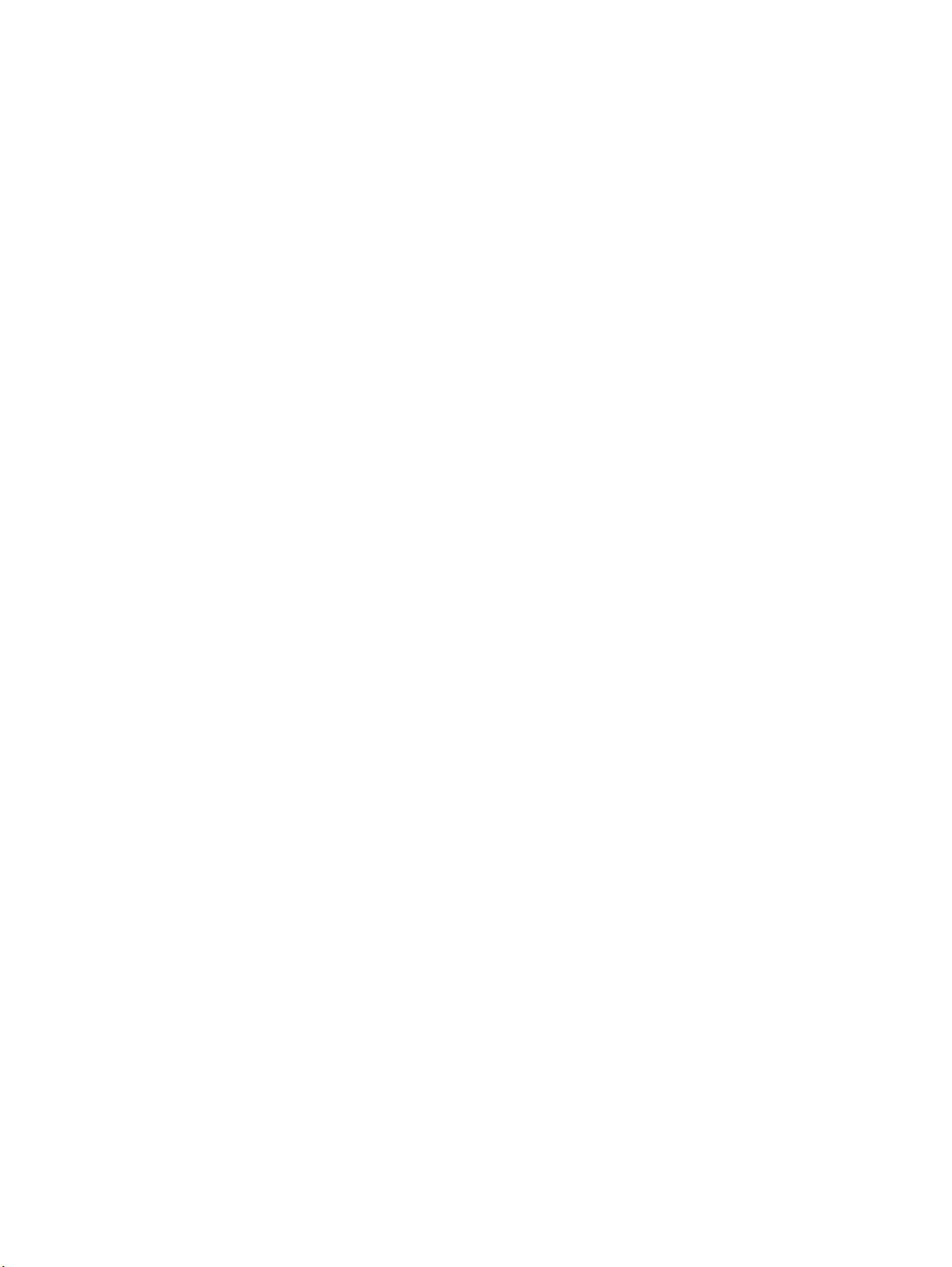
HP ePrint өнімде əдепкіде ажыратулы болады. Осы қосу үшін, мына əрекеттерді пайдаланыңыз.
HP енгізілген веб-серверін ашу үшін, IP мекенжайын веб-шолғыштың мекенжай жолағына
1.
теріңіз.
2. Веб-қызметтер қойындысын басыңыз.
Веб-қызметтерді қосу үшін, опцияны таңдаңыз.
3.
46 Бап 3 Windows жүйесіне арналған бағдарламалық құралдар KKWW
Page 65
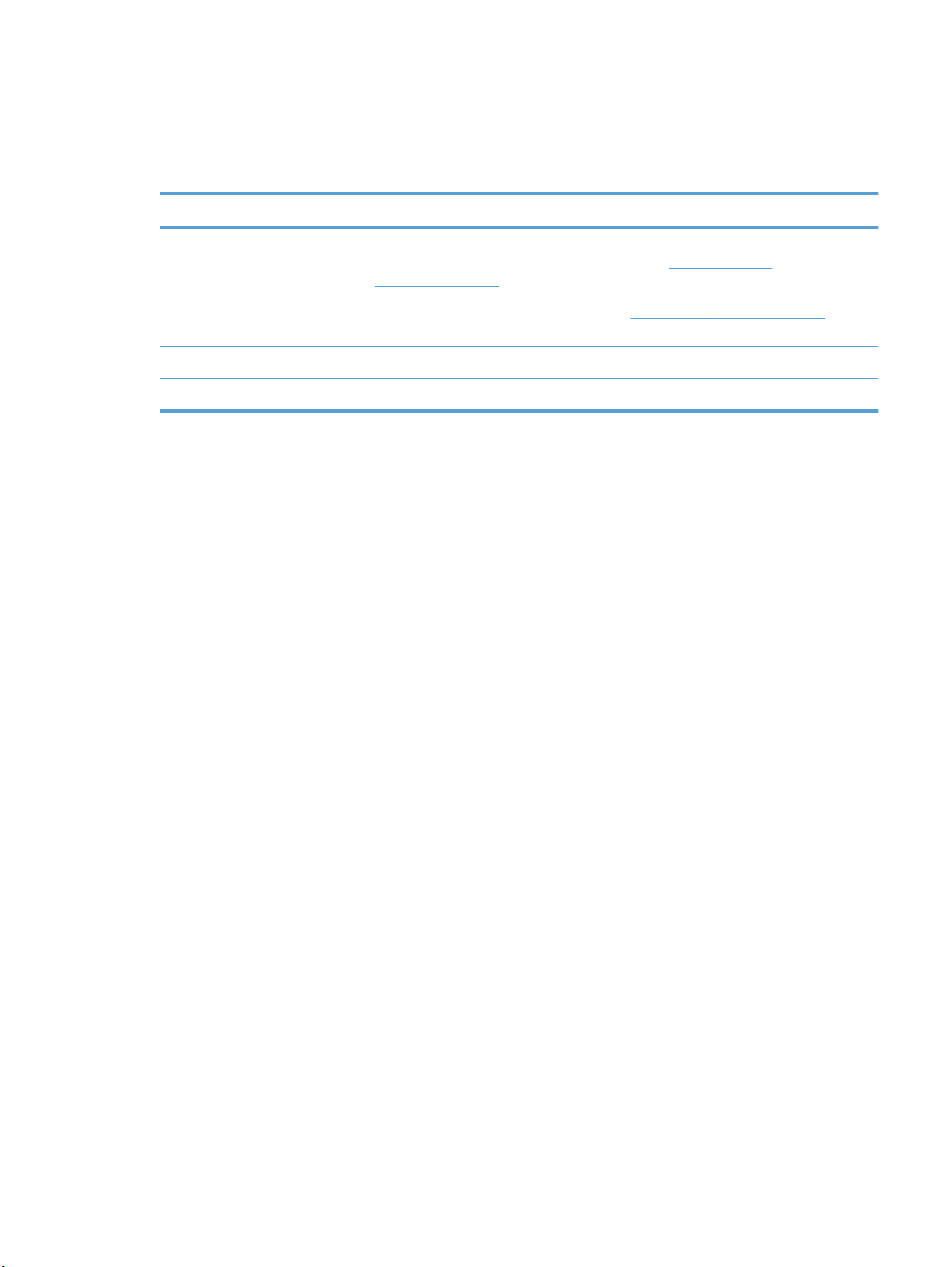
Басқа операциялық жүйелерге арналған бағдарламалық құрал
OС
UNIX HP-UX жəне Solaris желілері үшін UNIX жүйесіне арналған HP Jetdirect принтерін
Linux Ақпарат алу үшін,
SAP Драйверлерді
Бағдарламалық құрал
орнату бағдарламасын (HPPI) пайдалану арқылы
jetdirectunix_software торабына өтіп, үлгі сценарийлерін орнатыңыз.
Ең соңғы модель сценарийлерін алу үшін,
торабына барыңыз.
www.hplip.net торабына барыңыз.
www.hp.com/go/sap/drivers торабынан табуға болады.
www.hp.com/go/
www.hp.com/go/unixmodelscripts
KKWW
Басқа операциялық жүйелерге арналған бағдарламалық құрал
47
Page 66
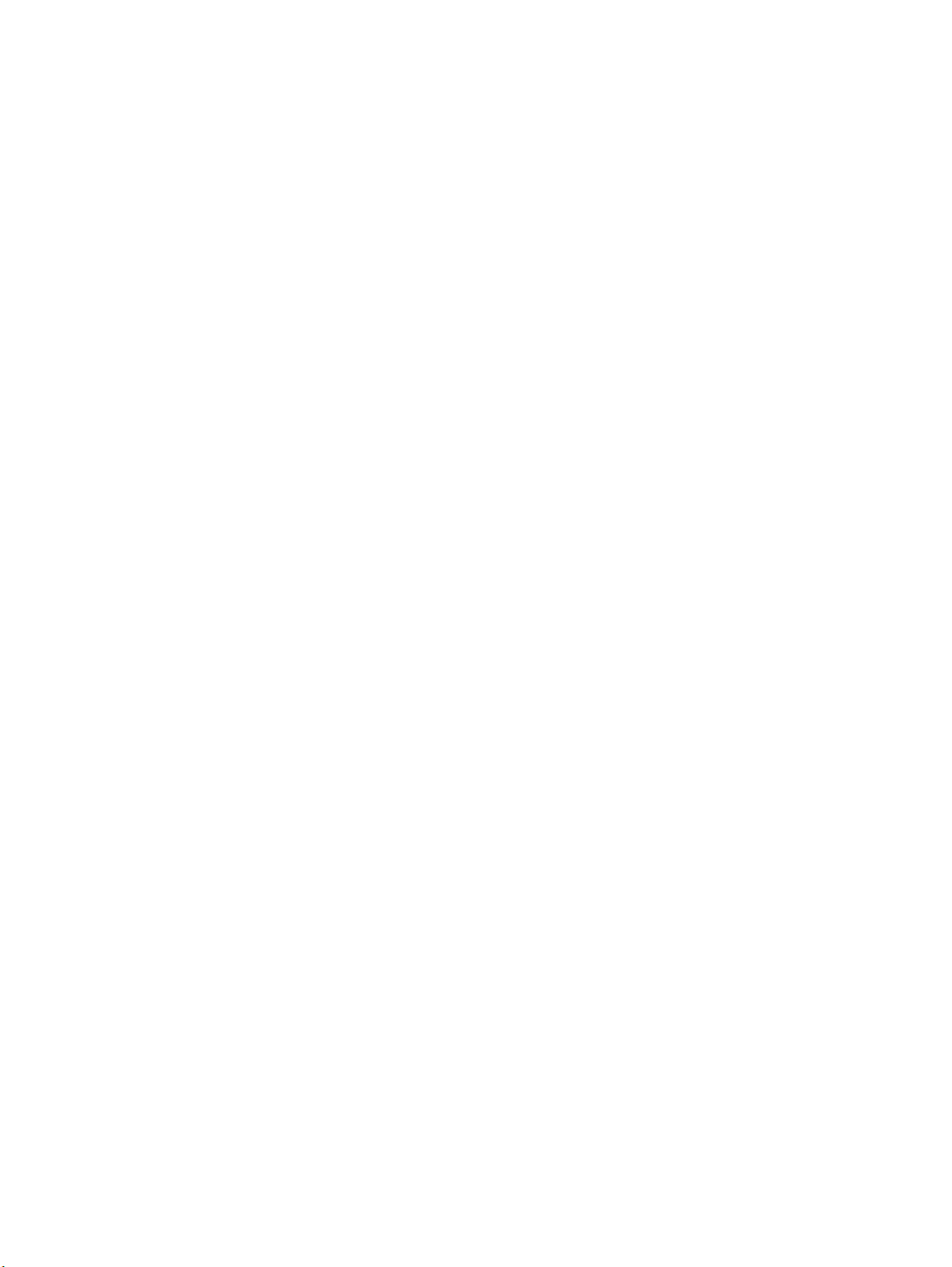
48 Бап 3 Windows жүйесіне арналған бағдарламалық құралдар KKWW
Page 67
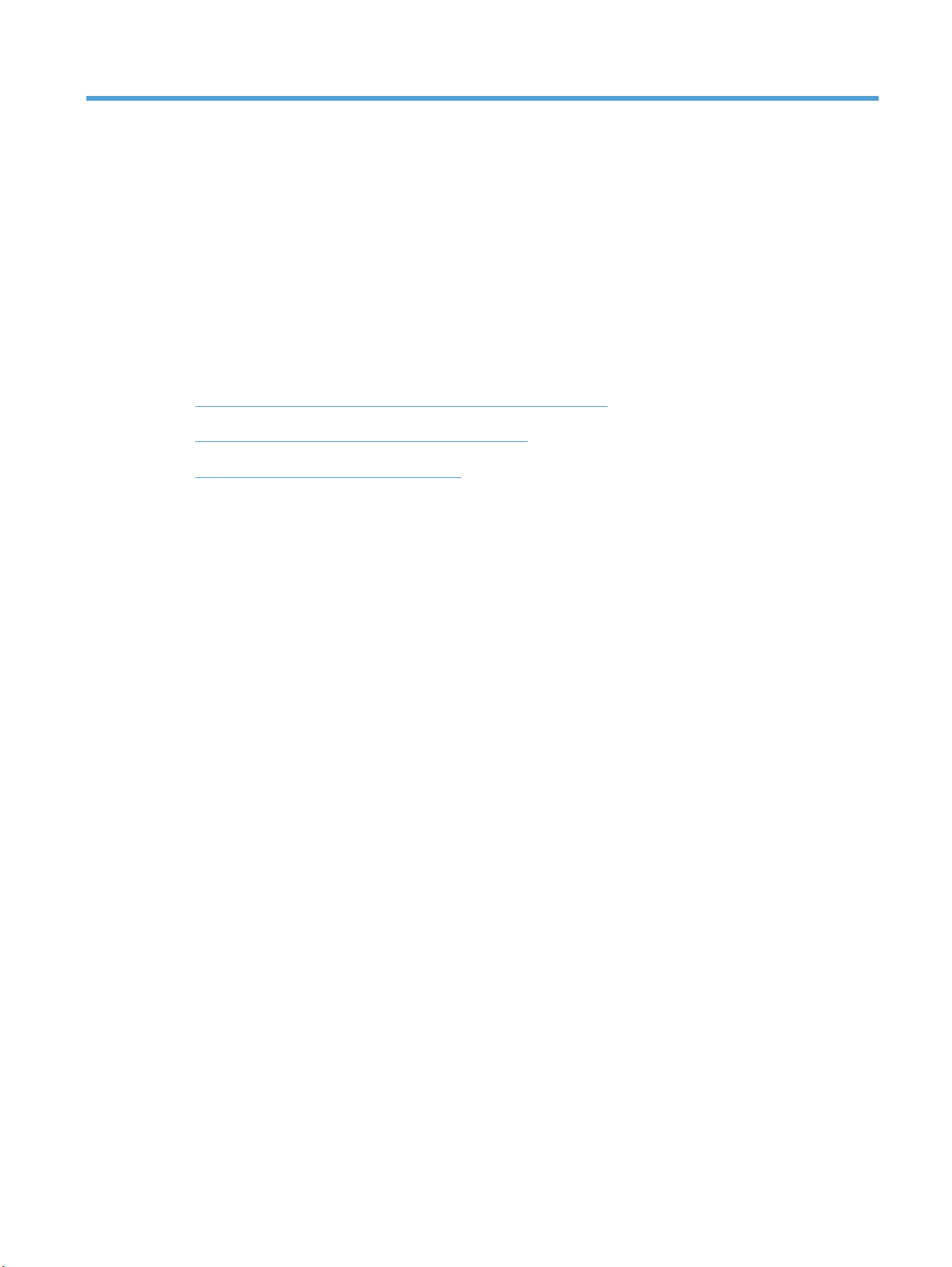
4 Өнімді Mac амалдық жүйесінде
пайдалану
Mac амалдық жүйесіне арналған бағдарламалық құрал
●
Mac жүйесіндегі негізгі баспа тапсырмалары
●
Mac жүйесіндегі мəселелерді шешу
●
KKWW 49
Page 68
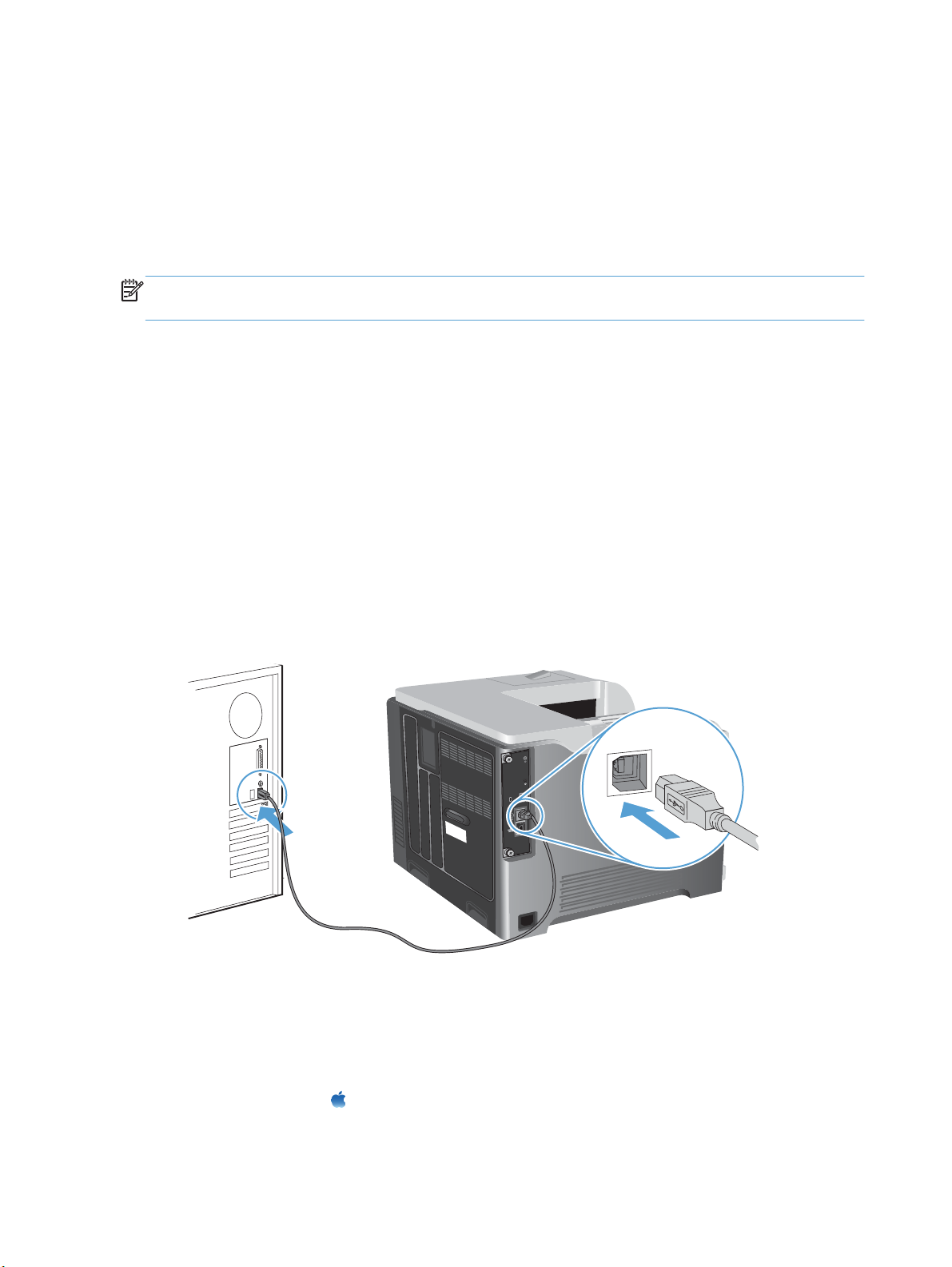
Mac амалдық жүйесіне арналған бағдарламалық құрал
Қолдау көрсетілетін амалдық жүйелер мен принтер драйверлері
Өнім төмендегі Mac операциялық жүйелерді қолдайды:
Mac OS X v10.5 жəне v10.6
●
ЕСКЕРІМ: Mac OS X v10.5 нұсқасында PPC жəне Intel® Core™ Processor Mac жүйелеріне қолдау
бар. Mac OS X v10.6 нұсқасы Intel Core Processor Macs жүйелерін қолдайды.
HP LaserJet бағдарламалық құралын орнату бағдарламасы Mac OS X компьютерлерінде
пайдалану үшін PostScript
кеңейтімдерін (PDEs) жəне HP утилитасын ұсынады. HP принтерінің PPD жəне PDE файлдары Apple
PostScript принтер драйверлерімен бірге толық басып шығару функциясын жəне нақты
HP принтерінің мүмкіндіктеріне қол жеткізу мүмкіндігін ұсынады.
Mac амалдық жүйелеріне арналған бағдарламалық құралды орнату
Өнімге тікелей қосылған Mac компьютерлеріне бағдарламалық құралды орнату
Бұл өнімде USB 2.0 байланысы бар. A-B түріне жататын USB кабелін пайдаланыңыз.
HP компаниясы кеңесі бойынша, USB кабелі 2 метрден ұзын болмау керек.
®
принтер сипаттамалары (PPD) файлдарын, принтер диалог
Өнім мен компьютерге USB кабелін жалғаңыз.
1.
Ықшам дискіден бағдарламалық құралды орнатыңыз. Өнім белгішесін басып, экрандағы
2.
нұсқауларды орындаңыз.
Ықшам дискіден орнату барысында принтерді қоспаған болсаңыз, келесі қадамнан
бастаңыз.
Компьютерде Apple
3.
факс белгішесін басыңыз.
50 Бап 4 Өнімді Mac амалдық жүйесінде пайдалану KKWW
мəзірін ашыңыз да, Жүйе ерекшеліктері мəзірін таңдап, Баспа жəне
Page 69
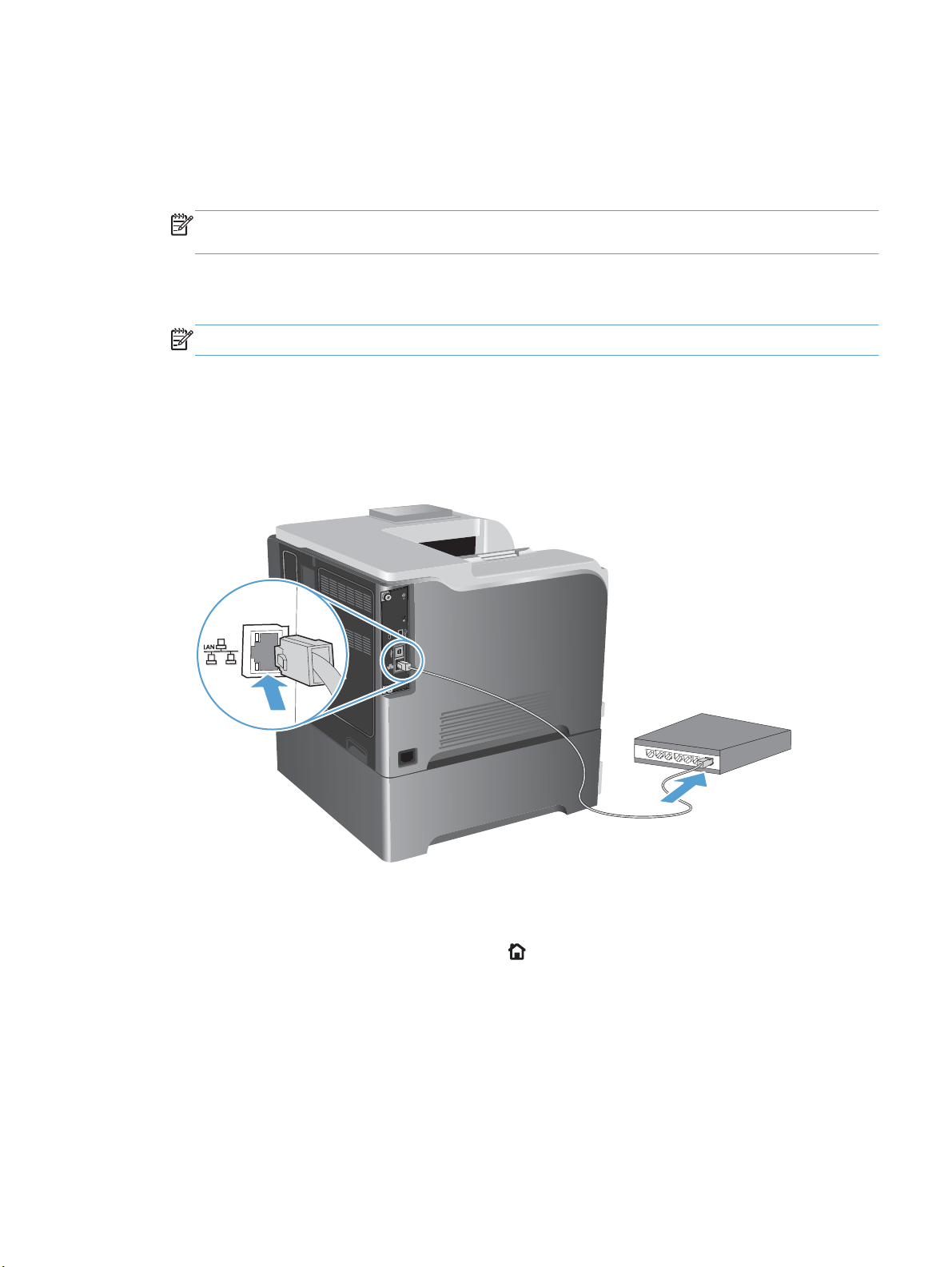
Принтер атаулары бағанының төменгі сол жақ бұрышындағы қосу (+) таңбасын басыңыз
4.
да, өнімді Принтер қосу терезесінен таңдап, өнімнің драйвері Басып шығаруға
қолданылатын құрал аймағындағы тізімде бар екенін тексеріңіз.
Принтер кезегін жасау үшін, Қосу түймешігін басыңыз.
5.
ЕСКЕРІМ: Mac OS X v10.5 жəне v10.6 үшін орнату процесі орнатылған параметрлерді
автоматты түрде реттеуі тиіс.
Бағдарламалық құрал дұрыс орнатылғанын тексеру үшін кез келген бағдарламадан бір бет
6.
басып шығарыңыз.
ЕСКЕРІМ: Егер орнату сəтсіз болса, бағдарламалық құралды қайтадан орнатыңыз.
Сымды желідегі Mac компьютерлеріне арналған бағдарламалық құралды орнату
IP мекенжайын конфигурациялау
Желі кабелін өнімге жəне желіге жалғаңыз.
1.
KKWW
Жалғастырмас бұрын 60 секунд күтіңіз. Бұл уақытта желі өнімді анықтап, оған IP мекенжайын
2.
немесе хост атын тағайындайды.
Өнімнің басқару тақтасындағы Негізгі бет
3.
Мына мəзірлерді ашыңыз:
4.
Басқару
●
Есептер
●
●
Конфигурация/күй беттері
Конфигурация беті
●
Mac амалдық жүйесіне арналған бағдарламалық құрал
түймешігін басыңыз.
51
Page 70
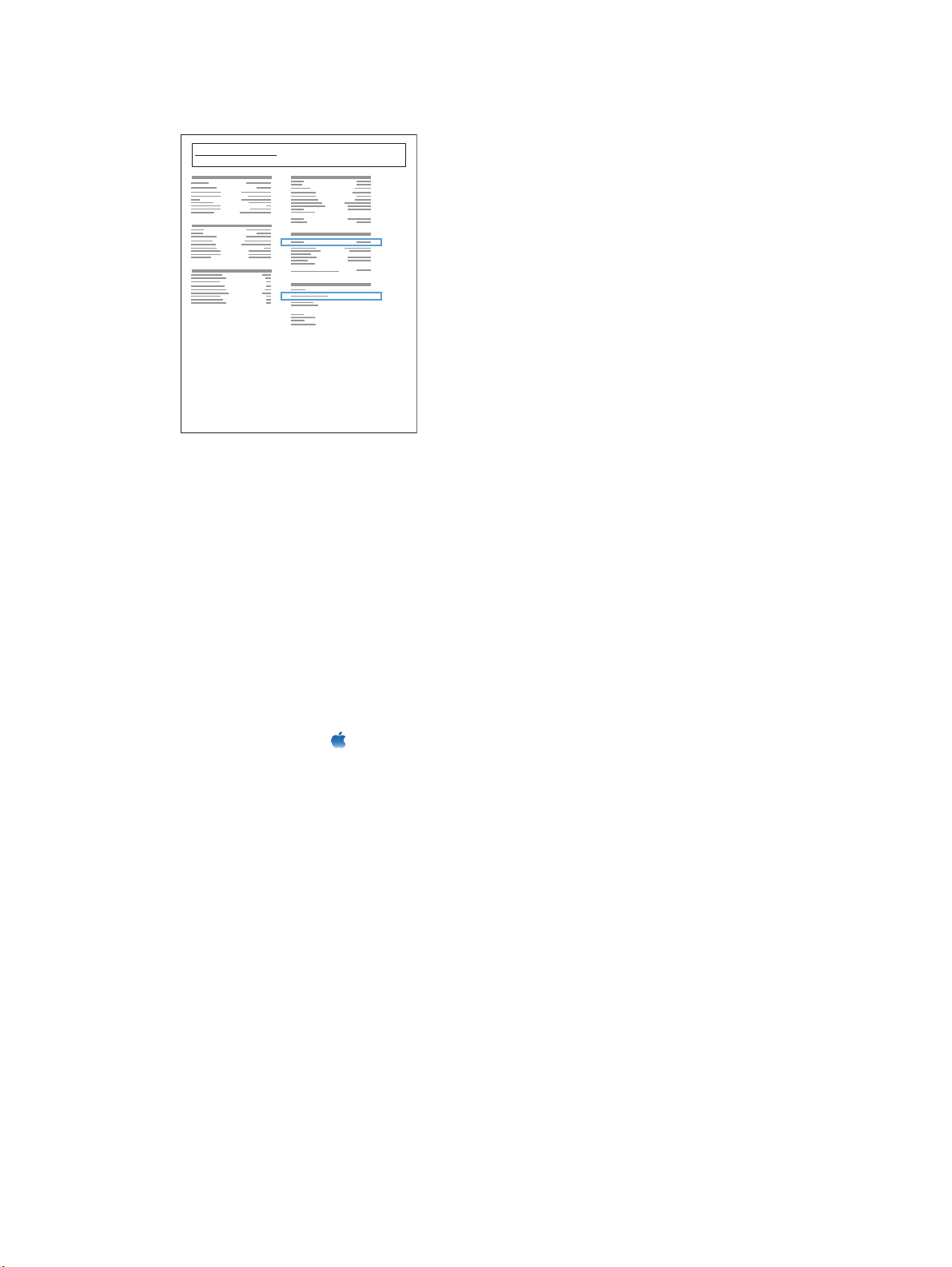
Енгізілген Jetdirect бетінен IP мекенжайын тауып алыңыз.
5.
Jetdirect Page
HP Color LaserJet
6. IPv4: Егер IP мекенжайы 0.0.0.0 немесе 192.0.0.192 немесе 169.254.x.x болса, оны қолмен
жасаңыз. Олай болмаса, желі конфигурациясы сəтті өтті.
IPv6: Егер IP мекенжайы «fe80:» деп басталса, өнім басып шығаруға қабілетті болуы
керек. Əйтпесе, IP мекенжайын қолмен жасауыңыз керек.
Бағдарламалық құралды орнату
Page 1
Ықшам дискіден бағдарламалық құралды орнатыңыз. Өнім бе
1.
лгішесін басып, экрандағы
нұсқауларды орындаңыз.
Ықшам дискіден орнату барысында принтерді қоспаған болсаңыз, келесі қадамнан
бастаңыз.
Компьютерде Apple
2.
мəзірін ашыңыз да, Жүйе ерекшеліктері мəзірін таңдап, Баспа жəне
факс белгішесін басыңыз.
Принтер атаулары бағанының төменгі сол жақ бұрышындағы қосу (+) таңбасын басыңыз.
3.
Əдепкіде, Mac OS X жүйесінде драйверді тауып, өнімді принтердің қалқымалы мəзіріне қосу
үшін Bonjour əдісі қолданылады. Бұл əдіс жағдайлардың көбінде ең жақсы көмектеседі. Егер
Mac OS X жүйесі HP при
нтер драйверін таба алмаса, экранда қате туралы хабар
көрсетіледі. Бағдарламалық құралды қайта орнатыңыз.
Өнімді үлкен желіге қоссаңыз, қосылу үшін Bonjour əдісінен гөрі, IP баспасын қолдануыңыз
қажет болуы мүмкін. Мына қадамдарды орындаңыз:
а.
Принтер қосу терезесіндегі Принтер IP түймешігін басыңыз.
ə.
Протокол ашылмалы тізімінен HP Jetdirect-Socket опциясын та
ңдаңыз. Өні
мекенжайын немесе хост атын енгізіңіз. Басып шығаруға қолданылатын құрал
ашылмалы тізімінен, егер біреуі əлі де таңдалмаған болса, принтер үлгісін таңдаңыз.
мнің IP
Бағдарламалық құрал дұрыс орнатылғанын тексеру үшін кез келген бағдарламадан бір бет
4.
басып шығарыңыз.
52 Бап 4 Өнімді Mac амалдық жүйесінде пайдалану KKWW
Page 71
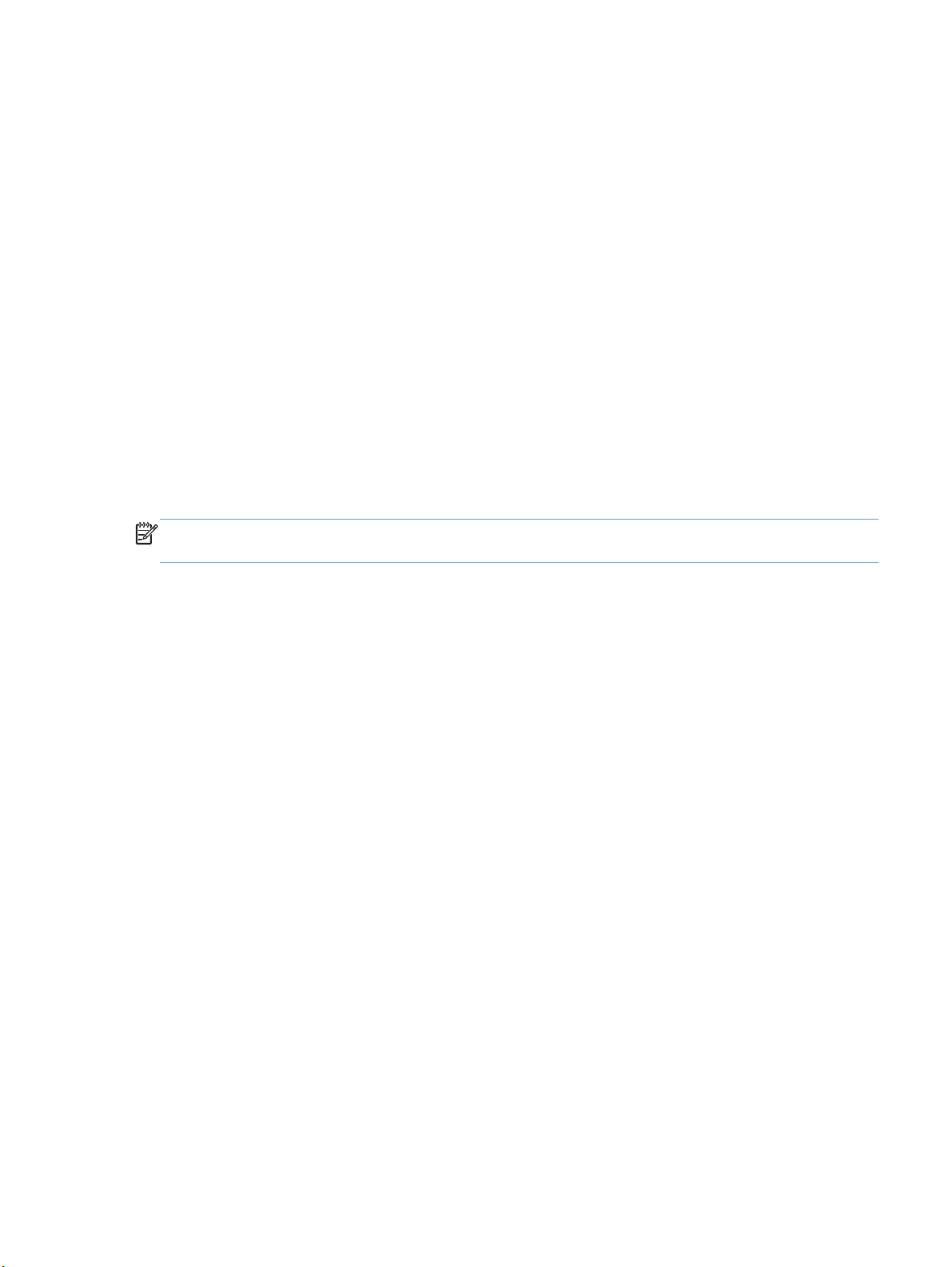
Принтер драйверін Mac амалдық жүйелерінен жою
Бағдарламалық құралды жою үшін əкімшілік құқықтарыңыз болуы керек.
1. System Preferences (Жүйе ерекшеліктері) тармағын ашыңыз.
2. Print & Fax (Баспа жəне Факс) тармағын таңдаңыз.
Өнімді ерекшелеңіз.
3.
Алу (-) таңбасын басыңыз.
4.
Қажет болса, басып шығару кезегін жойыңыз.
5.
Mac жүйесі үшін баспа тапсырмасының параметрлерін өзгерту
Mac жүйесіне арналған баспа параметрлерінің басымдылығы
Баспа параметрлеріне енгізілетін өзгерістердің басымдықтары өзгерістердің енетін жерлеріне
қарай белгіленеді:
ЕСКЕРІМ: Пəрмендер мен тілқатысу терезелерінің атаулары сіздегі бағдарламалық құралдың
түріне қарай басқаша болуы мүмкін.
● Page Setup (Бет параметрлері) тілқатысу терезесі: Осы тілқатысу терезесін ашу үшін, сіз
жұмыс істеп отырған бағдарламаның File (Файл) мəзірінен Page Setup (Бет параметрлері)
немесе оған ұқсас бір пəрменді таңдаңыз. Осы жерде өзгертілген параметрлер кез келген
басқа жерде өзгертілген параметрлердің күшін жояды.
●
Print (Басып шығару) тілқатысу терезесі: Осы тілқатысу тере
істеп отырған бағдарламаның File (Файл) мəзірінен Print (Басып шығару), Print Setup
(Баспа параметрлері) немесе оған ұқсас бір пəрменді таңдаңыз. Print тілқатысу терезесінде
енгізілген өзгерістердің басымдығы төмен болады жəне Page Setup (Бет параметрлері)
тілқатысу терезесінде енгізілген өзгерістердің күшін жоймайды.
Əдепкі принтер дра
●
Page Setup (Бет параметрлері), Print (Басып шығару) немесе Printer Properties
(Принтердің сипаттары) тілқатысу терезелерінде өзгертілген параметрлерден басқа барлық
баспа тапсырмаларында қолданылатын параметрлер анықталады.
● Принтер басқару тақтасының параметрлері: Принтердің басқару тақтасында өзгертілген
параметрлердің басымдығы басқа жерлерде енгізілген өзгерістерден төмен болады.
йверінің параметрлері: Əдепкі принтер драйверінің параметрлерінде
зесін ашу үшін, сіз жұмыс
Бағдарламалық құрал жабылғанша принтердің барлық тапсырмаларының параметрлерін өзгерту
Файл мəзіріндегі Басып шығару түймешігін басыңыз.
1.
KKWW
Керекті параметрлерді түрлі мəзірлерде өзгертіңіз.
2.
Mac амалдық жүйесіне арналған бағдарламалық құрал
53
Page 72
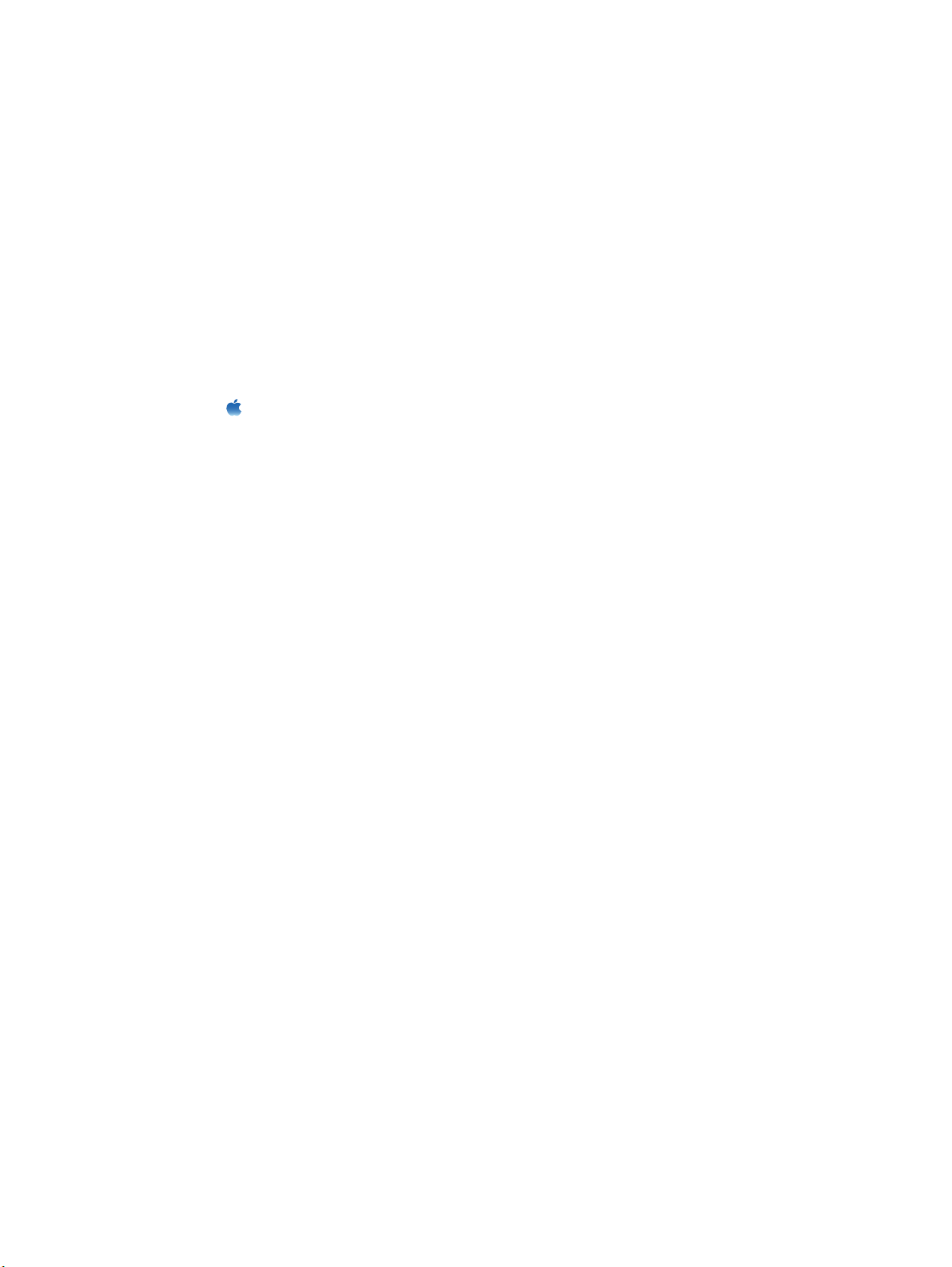
Принтердің барлық тапсырмаларының стандартты параметрлерін өзгерту
Файл мəзіріндегі Басып шығару түймешігін басыңыз.
1.
Керекті параметрлерді түрлі мəзірлерде өзгертіңіз.
2.
3. Алдын ала белгіленген параметрлер мəзірінен ...түрінде сақтау опциясын таңдап, алдын
ала орнату атауын теріңіз.
Бұл параметрлер Алдын ала белгіленген параметрлер мəзірінде сақталады. Жаңа
параметрлерді пайдалану үшін бағдарламаны əрбір ашқан жəне басып шығарған кезде сақталған
алдын ала белгіленген параметр опц
иясын таңдауыңыз керек болады.
Өнім конфигурациясының параметрлерін өзгерту
Apple
1.
таңдаңыз.
Терезенің сол жағындағы өнімді таңдаңыз.
2.
Опциялар мен жабдықтар түймешігін басыңыз.
3.
Драйвер қойындысын басыңыз.
4.
Орнатылған опцияларды реттеңіз.
5.
мəзіріндегі Жүйе ерекшеліктері мəзірін басып, Баспа жəне факс белгішесін
Mac компьютерлеріне арналған бағдарламалық құрал
Mac компьютерлеріне арналған HP принтерінің утилитасы
Принтер драйверлерінде жоқ өнім функцияларын орнату үшін, HP утилитасын пайдаланыңыз.
HP утилитасын өнім əмбебап тізбекті шиналы (USB) кабелін пайдаланғанда немесе TCP/IP негізді
желіге қосылған жағдайда пайдалануға болады.
HP принтер утилитасын ашыңыз
▲
Панельде HP Utility (HP қызметтік бағдарламасы) белгішесін басыңыз.
–немесе–
Applications (Қолданбалар) ішінен Hewlett-Packard қалтасын ашып, HP Utility (HP
утилитасы) түймешігін басыңыз.
т
HP Прин
54 Бап 4 Өні
ерінің мүмкіндіктері
HP утилитасы Конфигурация параметрлері тізімінен таңдау арқылы ашылатын беттерден
тұрады. Келесі кестеде бұл беттерден орындауға болатын тапсырмалар түсіндіріледі. Кез келген
беттің жоғарғы жағында, техникалық көмек, желіде жабдықтарға тапсырыс беру, желіде тіркелу
жəне қайта өңдеу мен қайтарып беру туралы ақпаратқа қол жеткізу үшін, HP Қолдауы сілтемесін
басыңыз.
ді Mac амалдық жүйесінде пайдалану KKWW
м
Page 73
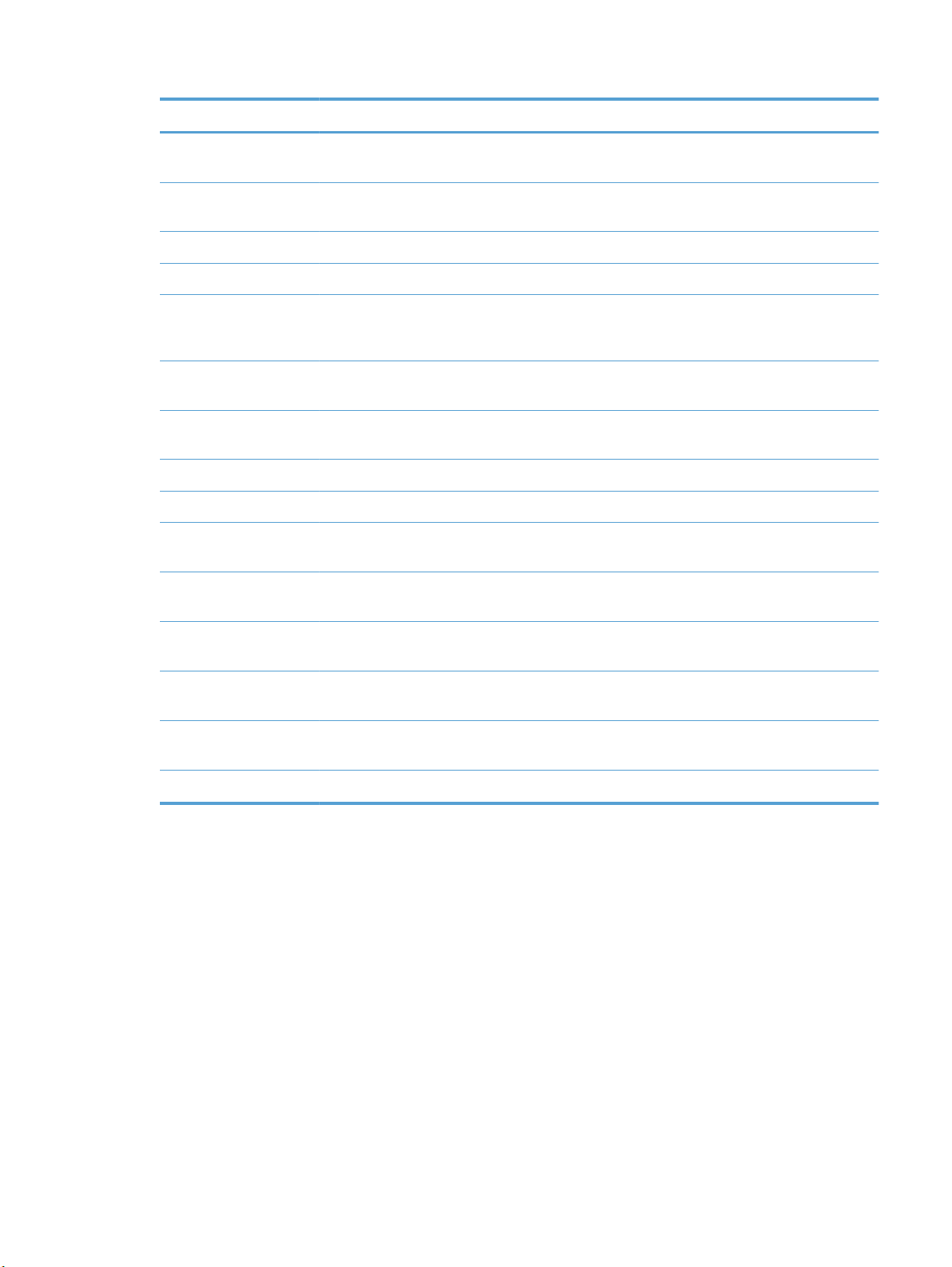
Мəзір Нөмірі Сипаттама
Ақпарат жəне қолдау Жабдықтар күйі
Құрылғы туралы
ақпарат
Файлды жүктеу
Қаріптерді жүктеу
Енгізілген
бағдарламалық
құралды жаңарту
Пəрмендер Баспа тапсырмасынан кейін өнімге арнайы таңбаларды немесе
Принтер параметрлері Науалардың
Конфигурациясы
Шығару құрылғылары
Дуплекстеу режимі
Сақталған
тапсырмалар
Электрондық пошта
ескертулері
Өнім жабдықтарының күйін көрсетіп, жабдықтарға желіде
тапсырыс беру сілтемелерімен қамтамасыз етеді.
Ағымдағы таңдалған өнім туралы ақпаратты көрсетеді.
Файлдарды компьютерден өнімге жібереді.
Қаріп файлдарын компьютерден өнімге жібереді.
Өнімге микробағдарламаны жаңарту файлын жібереді.
ба
спа пəрмендерін жібереді.
Əдепкі науа параметрлерін өзгертеді.
Қосымша шығару керек-жарақтарының параметрлерін басқарады
Автоматты екі жақты баспа режимін қосады.
Өнімнің қатты дискісіне сақталған баспа тапсырмаларын
реттейді.
Белгілі бір оқиғалар туралы электрондық пошта арқылы
ескертулер жіберу үшін өнімді конфигурациялайды.
Желі параметрлері
Жабдықтарды басқару Жабдықтардың жобаланған қызмет мерзімі аяқталуға
Тікелей порттарды
қорғау
Қосымша параметрлер
IPv4 жəне IP
реттейді.
жақындаған кездегі өнімнің əрекет ету параметрлерін реттейді.
USB немесе параллель порттар арқылы басып шығаруды
ажыратады.
HP енгізілген веб-серверіне кіруге мүмкіндік береді.
v6 параметрлері сияқты желі параметрлерін
Mac жүйесі үшін қолдау көрсетілетін утилиталар
Ендірілген HP веб-сервері
Өнім бұл өнім мен желі əрекеттері туралы ақпарат алу мүмкіндігін беретін HP енгізілген вебсерверімен жабдықталған. HP утилитасы арқылы HP енгізілген веб-серверіне кіріңіз. Принтер
параметрлері мəзірін ашып, Қосымша параметрлер опциясын таңдаңыз.
KKWW
Mac амалдық жүйесіне арналған бағдарламалық құрал
55
Page 74

HP енгізілген веб-серверіне Safari веб-шолғышынан да кіруге болады:
1.
2.
3.
HP ePrint
HP ePrint арқылы кез келген жерде, кез келген уақытта қалта телефонынан, ноутбуктен немесе
кез келген басұа тасымалы құрылғыдан басып шығаруға болады. HP ePrint кез келген электрондық
пошта мүмкіндігі бар құрылғымен жұмыс істейді. Егер электрондық хат жібере алсаңыз,
HP ePrint қосылған өнімге басып шығаруға болады. Толығырақ мəліметтер алу үшін,
www.hpeprintcenter.com торабына барыңыз.
ЕСКЕРІМ: HP ePrint функциясын пайдалану үшін, өнімнің желіге қосылған болуы жəне
Интернетке кіру мүмкіндігі болуы керек.
HP ePrint өнімде əдепкіде ажыратулы болады. Осы қосу үшін, мына əрекеттерді пайдаланыңыз.
1.
Safari құралдар тақтасының сол жағындағы бет белгішесін таңдаңыз.
Bonjour логотипін басыңыз.
Принтерлер тізімінде осы өнімді екі рет басыңыз. Ішіне орнатылған HP веб-сервері
ашылады.
HP енгізілген веб-серверін ашу үшін, IP мекенжайын веб-шолғыштың мекенжай жолағына
теріңіз.
AirPrint
2. Веб-қызметтер қойындысын басыңыз.
Веб-қызметтерді қосу үшін, опцияны таңдаңыз.
3.
Apple шығарған AirPrint арқылы тікелей басып шығаруға iOS 4.2 немесе одан кейінгі
нұсқаларында қолдау көрсетіледі. AirPrint функциясын iPad (iOS 4.2), iPhone (3GS немесе одан
жаңа) немесе сенсорлы iPod (үшінші буыны немесе жаңа) құрылғысынан келесі қолданбаларды
өнімге тікелей басып шығару үшін қолданыңыз:
Пошта
●
Фотосуреттер
●
● Safari
Таңдаулы үшінші тарап қолданбалары
●
н, өні
AirPrint функциясын қолдану үші
жəне AirPrint функциясымен үйлесімді HP өнімдері туралы қосымша ақпарат алу үшін,
www.hp.com/go/airprint торабына барыңыз.
ЕСКЕРІМ: AirPrint функциясын қолдану үшін өнімнің микробағдарламасын жаңарту қажет болуы
мүмкін.
www.hp.com/go/lj500colorM551_firmware торабына барыңыз.
м желіге қосылған болуы керек. AirPrint функциясын қолдану
56 Бап 4 Өнімді Mac амалдық жүйесінде пайдалану KKWW
Page 75

Mac жүйесіндегі негізгі баспа тапсырмалары
Mac жүйесі көмегімен басып шығару тапсырмасын тоқтату
Егер баспа тапсырмасы орындалып жатқан болса, оны өнімнің басқару тақтасындағы Бас тарту
түймешігін басу арқылы тоқтатыңыз.
ЕСКЕРІМ: Бас тарту түймешігі басылғанда өнімдегі орындалып жатқан баспа тапсырмасы
тоқтайды. Бірнеше əрекет орындалып жатқан болса (мысалы, өнім факсты қабылдау барысында
құжатты басып шығарады), Бас тарту түймешігін басу өнімнің басқару панелінде көрсетіліп тұрған
əрекетті өшіреді.
Сонымен қатар басып шығару тапсырмасын бағдарламадан немесе басып шығару
тапсырмаларының кезегінен де тоқтатуға болады.
Баспа тапсырмасын дереу тоқтату үшін өнімнен қалған баспа құралдарын шығарып алыңыз.
Басып шығару тоқтаған соң мына опциялардың бірін пайдаланыңыз:
● Өнімнің басқару панелі: Баспа тапсырмасын тоқтату үшін өнімнің басқару панеліндегі Бас
тарту түймешігін басып, жіберіңіз.
● Software program: (Бағдарлама:) Əд
диалог терезесі көрінеді, ол арқылы баспа тапсырмасын тоқтатуға болады.
●
Mac жүйесіндегі баспа реті: Панельдегі өнім белгішесін екі рет басу арқылы баспа
тапсырмаларының кезегін ашыңыз. Баспа тапсырмасын таңдаңыз, содан кейін Delete
(Жою) түймешігін басыңыз.
етте компьютер экранында қысқа уақыт ішінде
Қағаздың өлшемі мен түрін өзгерту (Mac)
Бағдарламадағы Файл мəзірінен Басып шығару опциясын таңдаңыз.
1.
Көшірмелер жəне беттер мəзіріндегі Қағаз параметрлерін теңшеу тармағын таңдаңыз.
2.
Қағаз өлшемі ашылмалы тізімінен бір өлшемді таңдап, OK түймешігін басыңыз.
3.
Аяқтау мəзірін ашыңыз.
4.
Медиа түрі ашылмалы тізімінен түрін таңдаңыз.
5.
Басып шығару түймешігін басыңыз.
6.
KKWW
Mac жүйесіндегі негізгі баспа тапсырмалары
57
Page 76

Mac амалдық жүйесінде құжаттардың өлшемін өзгерту немесе арнайы қағаз өлшемінде басып шығару
Mac OS X 10.5 жəне 10.6
Мына əдістердің біреуін
пайдаланыңыз.
Файл мəзіріндегі Басып шығару опциясын таңдаңыз.
1.
Қағаз параметрлерін теңшеутүймесін басыңыз.
2.
Өнімді таңдап, Қағаз өлшемі жəне Бағдар опциялары үшін дұрыс
3.
параметрлерді таңдаңыз.
Файл мəзіріндегі Басып шығару опциясын таңдаңыз.
1.
Қағазды Қолдану мəзірін ашыңыз.
2.
Жіберілетін қағаздың өлшемі аймағында Қағаз өлшеміне
3.
сəйкест
өлшемді таңдаңыз.
ендіру үшін масштабтау жолағын басып, ашылмалы тізімнен
Mac амалдық жүйесінде басып шығарудың алдын ала белгіленген параметрлерін жасап, пайдалану
Қайта пайдалану мақсатымен принтер драйверлерінің ағымдағы параметрлерін сақтау үшін,
басып шығарудың алдын ала орнатылған мəндерді пайдаланыңыз.
Басып шығарудың алдын ала орнатылған мəндерін жасау
Файл мəзіріндегі Басып шығару опциясын таңдаңыз.
1.
Драйверді таңдаңыз.
2.
Қайта пайдалану қажет басып шығару параметрлерін таңдаңыз.
3.
4. Алдын ала белгіленген параметрлер мəзірінен ...түрінде сақтау опциясын таңдап, ал
ал
а орнату атауын теріңіз.
5. OKтүймесін басыңыз.
Басып шығарудың алдын ала орнатылған мəндерін пайдалану
Файл мəзіріндегі Басып шығару опциясын таңдаңыз.
1.
Драйверді таңдаңыз.
2.
Алдын ала белгіленген параметрлер мəзірінен басып шығарудың алдын ала белгіленген
3.
параметрін таңдаңыз.
ЕСКЕРІМ: Принтер драйверінің стандартты параметрлерін пайдалану үшін стандартты
опциясын таңдаңыз.
дын
58 Бап 4 Өнімді Mac амалдық жүйесінде пайдалану KKWW
Page 77

Mac амалдық жүйесінде мұқаба бет басып шығару
Файл мəзіріндегі Басып шығару опциясын таңдаңыз.
1.
Драйверді таңдаңыз.
2.
Мұқаба мəзірін ашып, мұқаба бет басып шығарылатын жерді таңдаңыз. Құжаттан бұрын
3.
немесе Құжаттан кейін түймешігін басыңыз.
Мұқаба түрі мəзірінен мұқаба бетте басып шығару қажет хабарды таңдаңыз.
4.
ЕСКЕРІМ: Бос мұқаба бетті басып шығару үшін Мұқаба түрі мəзірінен стандартты
опциясын таңдаңыз.
Mac жүйесімен су таңбаларын пайдалану
Файл мəзіріндегі Басып шығару опциясын таңдаңыз.
1.
Су таңбалары мəзірін ашыңыз.
2.
Режим мəзірінде пайдалану қажет су таңба түрін таңдаңыз. Жартылай мөлдір хабарды
3.
басып шығару үшін, Су таңбасы опциясын таңдаңыз. Мөлдір емес хабарды басып шығару
үшін, Қаптама опциясын таңдаңыз.
беттер мəзірінде су таңбаны барлық беттерге не бірінші бетке ғана ба
4.
таңдаңыз.
Мəтін мəзірінде стандартты хабарлардың біреуін таңдаңыз немесе Өзгертпелі опциясын
5.
таңдап, өрісте жаңа хабарды теріңіз.
Қалған параметрлер үшін опцияларды таңдаңыз.
6.
сып шығ
аруды
Mac амалдық жүйесінде қағаздың бір парағында бірнеше бетті басып шығару
KKWW
Файл мəзіріндегі Басып шығару опциясын таңдаңыз.
1.
Драйверді таңдаңыз.
2.
Mac жүйесіндегі негізгі баспа тапсырмалары
59
Page 78

Орналасуы мəзірін ашыңыз.
3.
4. Бет/парақ мəзірінен əр параққа басып шығарылуы қажет бет санын таңдаңыз (1, 2, 4, 6, 9
немесе 16).
Орналасудың бағыты аймағында парақтағы беттер реті мен орнын таңдаңыз.
5.
Жиектер мəзірінен əр парақтың айналасында басылатын жиек түрін таңдаңыз.
6.
Mac жүйесінде парақтың екі жағына басып шығару (дуплексті басып
шығару)
Автоматты дуплексті басып шығаруды пайдалану
Науалардың біріне басып шығару тапсырмасына жететіндей етіп қағаз салыңыз.
1.
Файл мəзіріндегі Басып шығару опциясын таңдаңыз.
2.
Орналасуы мəзірін ашыңыз.
3.
4. Two-Sided («Екі жақты») мəзіріндегі біріктіру опциясын таңдаңыз.
Қолмен екі жағына басып шығару
Науалардың біріне басып шығару тапсырмасына жететіндей етіп қағаз салыңыз.
1.
Файл мə
2.
Аяқтау мəзірін ашып, Қолмен дуплекстеу қойындысын немесе Қолмен дуплекстеу мəзірін
3.
ашыңыз.
Қолмен дуплекстеу өрісін басып, біріктіру опциясын таңдаңыз.
4.
Басып шығару түймесін басыңыз. Буманың екінші жартысын басып шығаруда 1-науадан
5.
шыққан буманы алмастырмас бұрын, компьютер экранына шыққан қалқымалы терезедегі
нұсқауларды орындаңыз.
Өнімге өтіп, 1
6.
Алдымен басып шығарылған буманың төменгі жиегін принтердің 1-науасына кіргізіп, бетін
7.
жоғары қаратып салыңыз. Парақтың екінші жағы да 1-науадан басып шығарылу керек.
Жалғастыру үшін, сұралған кезде, басқару тақтасындағы тиісті түймешікті басыңыз.
8.
зіріндегі Б
асып шығару опциясын таңдаңыз.
-на
уадағы қандай да бір бос парақтарды алып тастаңыз.
Mac жүйесінде тапсырмаларды сақтау
Тапсырмаларды кез келген уақытта басып шығара алатындай етіп өнімге сақтауға болады.
Сақталған тапсырмаларды басқа пайдаланушылармен бөлісуге немесе оларды жеке етуге
болады.
Файл мəзіріндегі Басып шығару опциясын таңдаңыз.
1.
Жұмысты сақтау мəзірін ашыңыз.
2.
60 Бап 4 Өнімді Mac амалдық жүйесінде пайдалану KKWW
Page 79

Ашылмалы тізімдегі Жұмысты сақтау режимі сақтаулы тапсырманың түрін таңдаңыз.
3.
Растау жəне ұстау: Бұл мүмкіндік тапсырманы басып шығарып, тапсырманың тағы бір
●
көшірмесін растаудың жəне тағы көшірмелер басып шығарудың жылдам жолын
ұсынады.
Жеке жұмыс: Өнімге тапсырма жібергенде, оны өнімнің басқару тақтасында
●
сұрамайынша, тапсырма басып шығарылмайды. Егер тапсырмаға жеке
идентификациялық нөмір (PIN) т
ағайындасаңыз, басқару тақтасында қажетті PIN кодын
енгізуіңіз керек.
Жылдам көшірме: Егер өнімге қосымша қатты диск орнатылса, тапсырма
●
көшірмелерінің сұралған санын басып шығарып, тапсырма көшірмесін қосымша қатты
дискіге сақтауыңызға болады. Тапсырманы сақтау кейінірек тапсырманың қосымша
көшірмелерін басып шығаруға мүмкіндік береді.
Сақталған жұмыс: Егер өнімге қосымша қатты диск орнатылса, қызметкерлер
●
ф
ормасы, уақыт кестесі немесе күнтізбе сияқты тапсырманы өнімге сақтап, басқа
пайдаланушылардың тапсырманы кез келген уақытта басып шығаруына мүмкіндік
беруіңізге болады. Сонымен қатар, сақтаулы тапсырмалар PIN кодымен қорғалуы
мүмкін.
Өзгертілмелі пайдаланушы атын немесе тапсырма атын пайдалану үшін, Өзгертпелі
4.
түймешігін басып, пайдаланушы атын немесе тапсырма атын енгізіңіз.
Егер басқа сақталған тапсырмада со
ндай ат болса, қандай опция пайдаланылатынын
таңдаңыз.
+ (1 - 99) жұмыс атауын
пайдалану
Бар файлды ауыстыру
Егер 3-қадамда Сақталған жұмыс немесе Жеке жұмыс опциясын таңдасаңыз, тапсырманы
5.
Тапсырма атының соңына бірегей сан қосыңыз.
Бар сақтаулы тапсырманы жаңасымен алмастырыңыз.
PIN кодымен қорғауға болады. Басып шығару үшін PIN кодын пайдаланыңыз жолағына
4 таңбалы сан енгізіңіз. Басқа адамдар осы тапсырманы басып шығарғысы келгенде өнім
осы PIN нөмірін енгізуге кеңес береді.
Mac жүйесімен түс опцияларын орнату
Түстердің бағдарламалық құралдармен қалай жеткізіліп, басылып шығарылатындығын басқару
үшін, Түс параметрлері мəзірін немесе Түс/сапа параметрлері мəзірін пайдаланыңыз.
Файл мəзіріндегі Басып шығару опциясын таңдаңыз.
1.
Драйверді таңдаңыз.
2.
3. Түс параметрлері мəзірін немесе Түс/сапа параметрлері мəзірін ашыңыз.
KKWW
Жетілдірілген мəзірін ашыңыз немесе тиісті жиекбелгіні таңдаңыз.
4.
Мəтін, графика жəне ф
5.
отосуреттердің же
ке параметрлерін реттеңіз.
Mac жүйесіндегі негізгі баспа тапсырмалары
61
Page 80
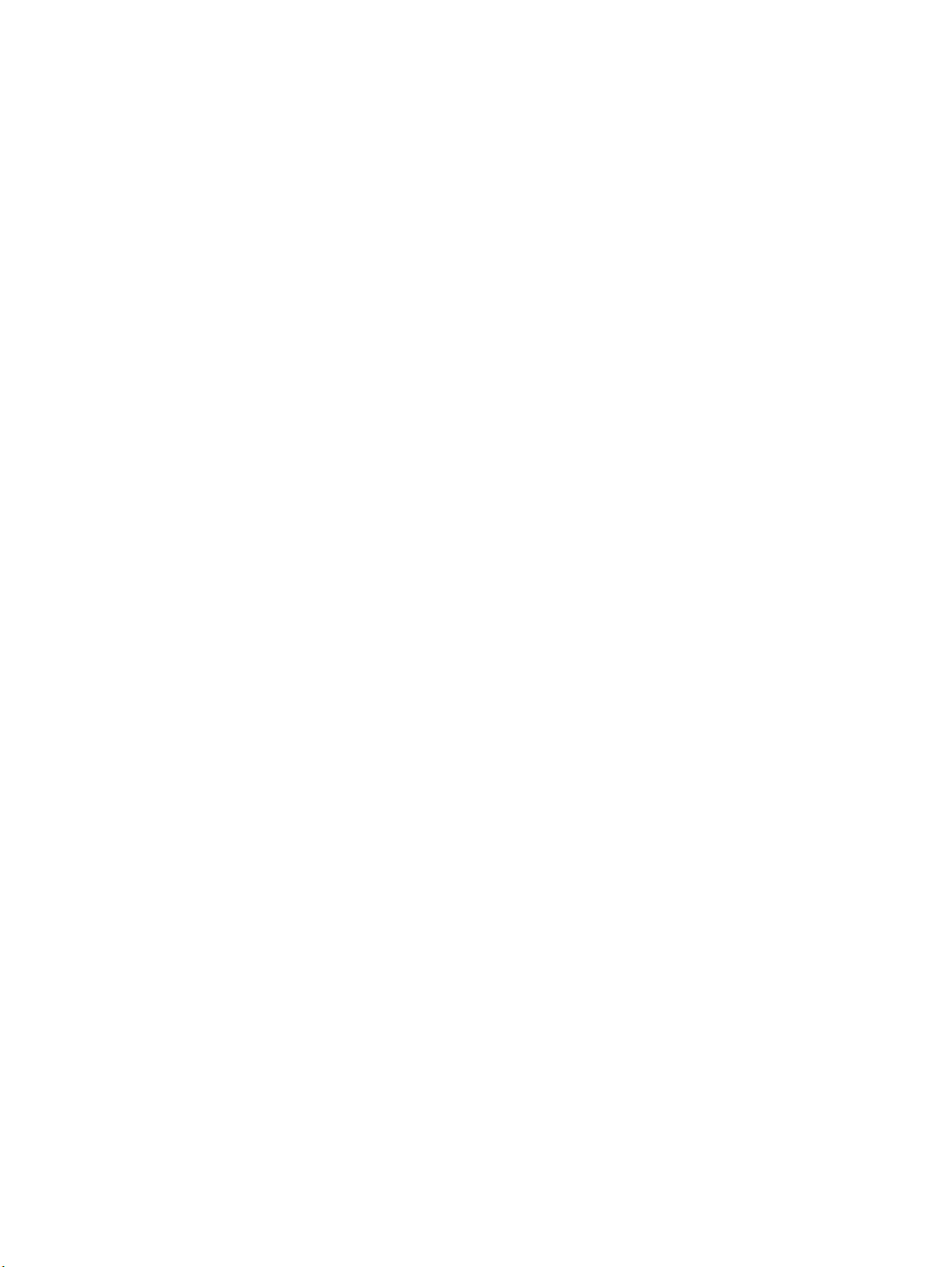
Mac жүйесімен қызметтер мəзірін пайдалану
Егер құрал желіге қосылған болса, құрал мен жабдық күйі туралы ақпарат алу үшін, Services
(Қызметтер) мəзірін пайдаланыңыз.
Файл мəзіріндегі Басып шығару опциясын таңдаңыз.
1.
Қызметтер мəзірін ашыңыз.
2.
Енгізілген веб-серверді ашу жəне қызмет тапсырмасын орындау үшін, мына əрекеттерді
3.
орындаңыз:
а.
Құрылғыға техникалық қызмет көрсету жиекбелгісін таңдаңыз.
ə.
Ашылмалы ті
б.
Бастаутүймесін басыңыз.
Осы өнімге арналған əр түрлі Қолдау тораптарына өту үшін төмендегілерді орындаңыз:
4.
а.
Интернеттегі қызметтер жиекбелгісін таңдаңыз.
ə.
Мəзірден бір опцияны таңдаңыз.
б.
Бастау!түймесін басыңыз.
мнен тапсырманы таңдаңыз.
зі
62 Бап 4 Өнімді Mac амалдық жүйесінде пайдалану KKWW
Page 81
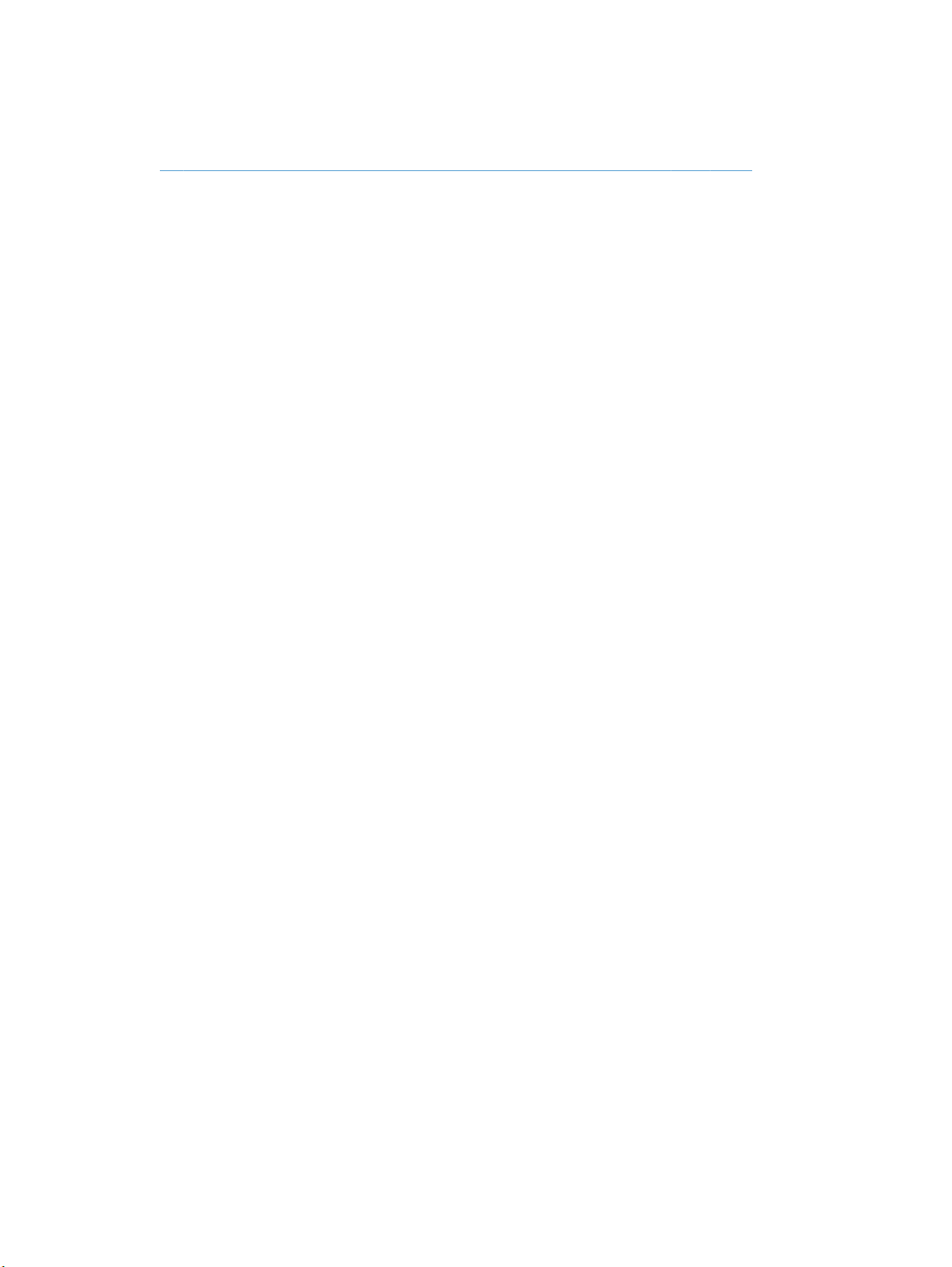
Mac жүйесіндегі мəселелерді шешу
Mac жүйесіндегі өнім бағдарламалық құралының мəселелерін шешу 226-бетте бөлімін
қараңыз.
KKWW
Mac жүйесіндегі мəселелерді шешу
63
Page 82
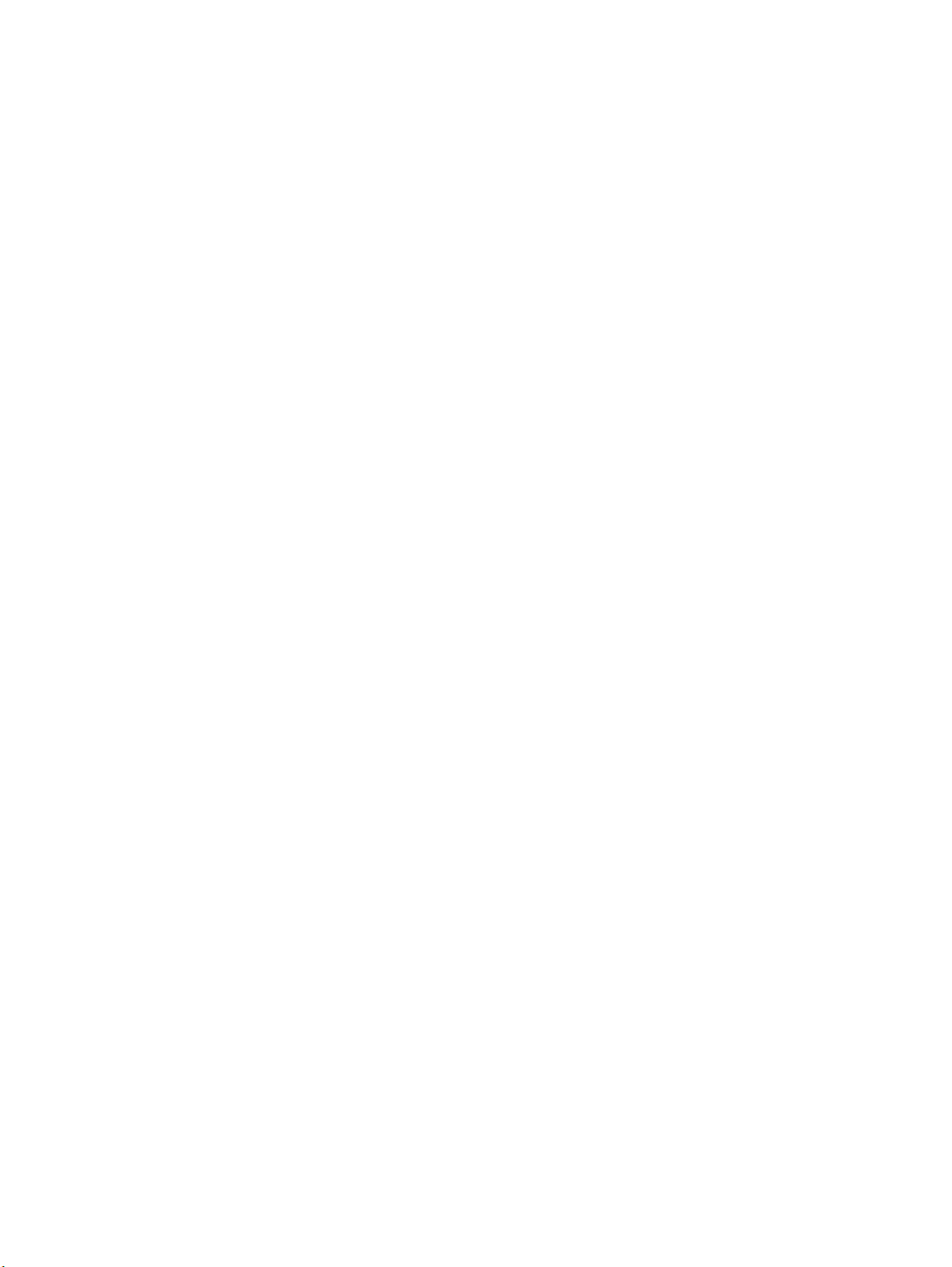
64 Бап 4 Өнімді Mac амалдық жүйесінде пайдалану KKWW
Page 83
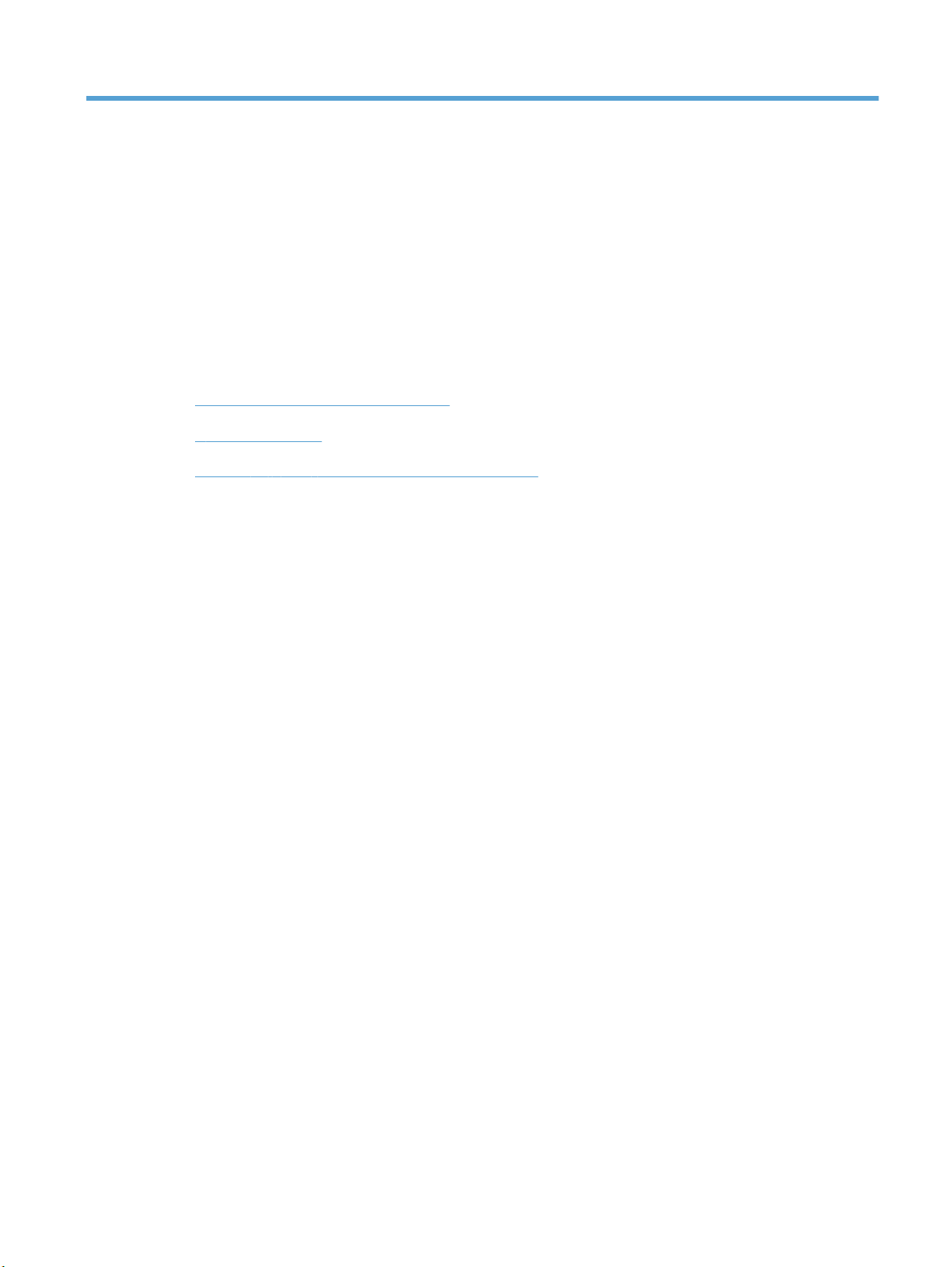
5 Өнімді Windows амалдық жүйесі
арқылы қосу
Принтер ортақтасқан дисклеймері
●
USB арқылы қосу
●
Желіге Windows амалдық жүйесі арқылы қосу
●
KKWW 65
Page 84
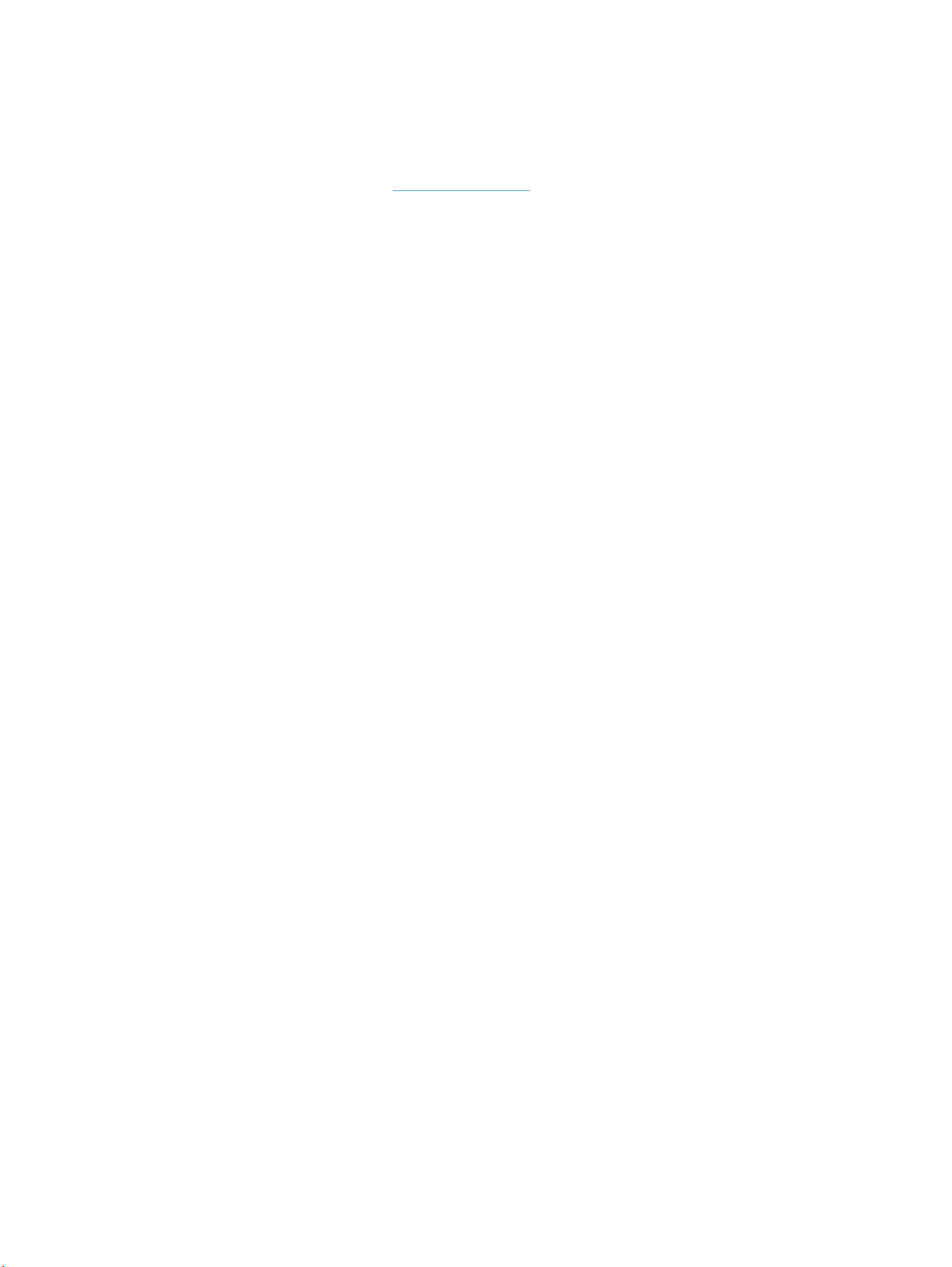
Принтер ортақтасқан дисклеймері
HP бір рангтік желіні қолдамайды, өйткені мүмкіндік Microsoft операциялық жүйелердің функциясы
жəне HP принтер драйвері емес.
www.microsoft.com Microsoft торабына кіріңіз.
66 Бап 5 Өнімді Windows амалдық жүйесі арқылы қосу KKWW
Page 85
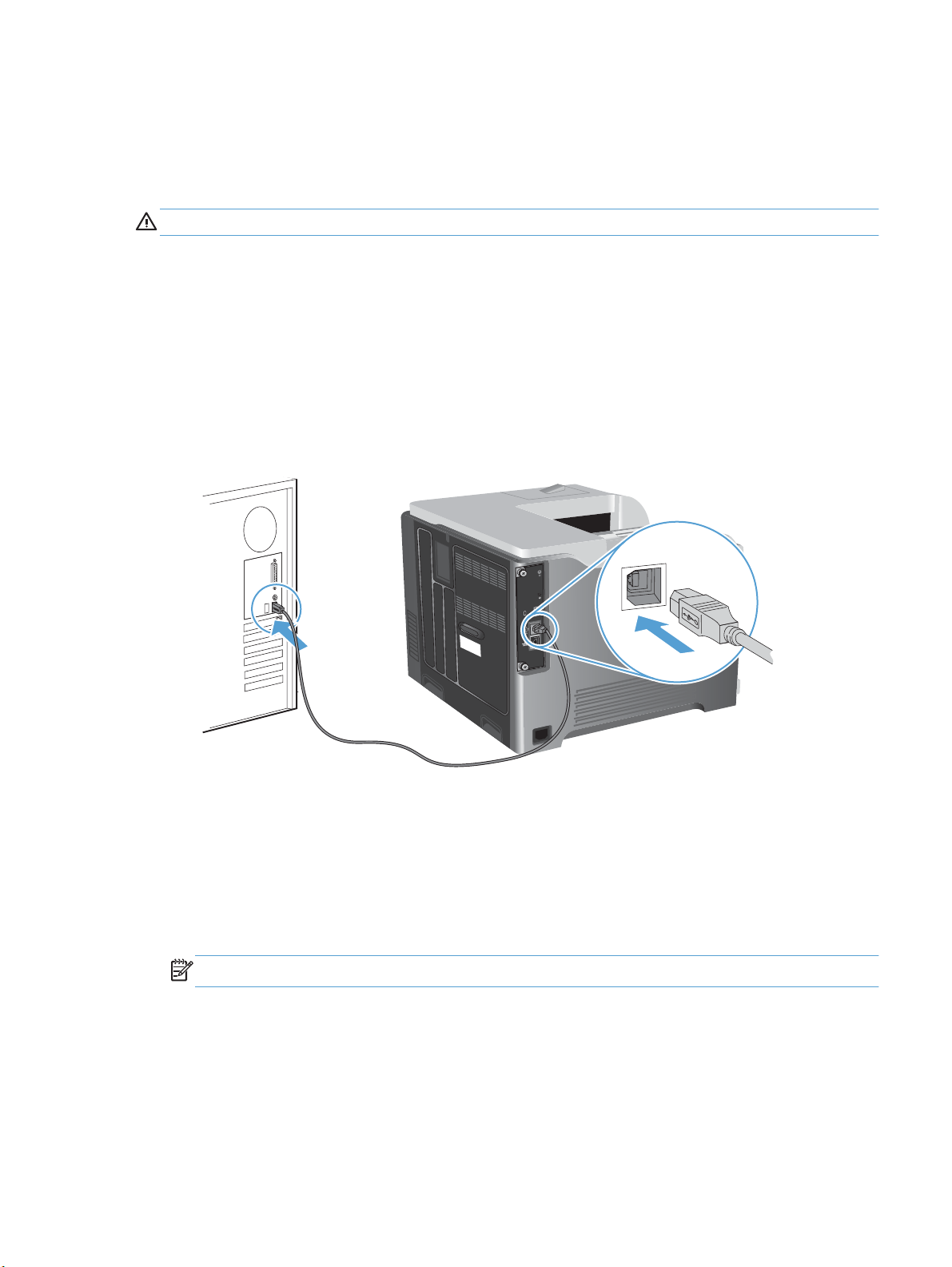
USB арқылы қосу
Бұл өнімде USB 2.0 байланысы бар. A-B түріне жататын USB кабелін пайдаланыңыз.
HP компаниясы кеңесі бойынша, USB кабелі 2 метрден ұзын болмау керек.
ЕСКЕРТУ: Орнату бағдарламасы қосуды ұсынбайынша, USB кабелін қоспаңыз.
Орнату ықшам дискісі
Компьютердегі барлық бағдарламалардан шығыңыз.
1.
Бағдарламалық құралды ықшам дискісінен орнатып, экрандағы нұсқауларды орындаңыз.
2.
Ұсынылғанда Компьютерге тікелей қосылған опциясын таңдап, одан кейін Орнату
3.
түймешігін басыңыз.
Бағдарлама ұсынғанда, USB кабелін өнім мен компьютерге жалғаңыз.
4.
KKWW
Орнату аяқталған соң Аяқтау түймешігін немесе қосымша бағдарламалық құралдарды
5.
орнату үшін Қосымша параметрлер түймешігін басыңыз.
Қосымша параметрлер экранында қосымша бағдарламалық құрал орнатуға немесе
6.
Шығу түймешігін басуға болады.
Бағдарламалық құрал дұрыс орнатылғанын тексеру үшін кез келген бағдарламадан бір бет
7.
басып шығарыңыз.
ЕСКЕРІМ: Егер орнату сəтсіз болса, бағдарламалық құралды қайтадан орнатыңыз.
USB арқылы қосу
67
Page 86
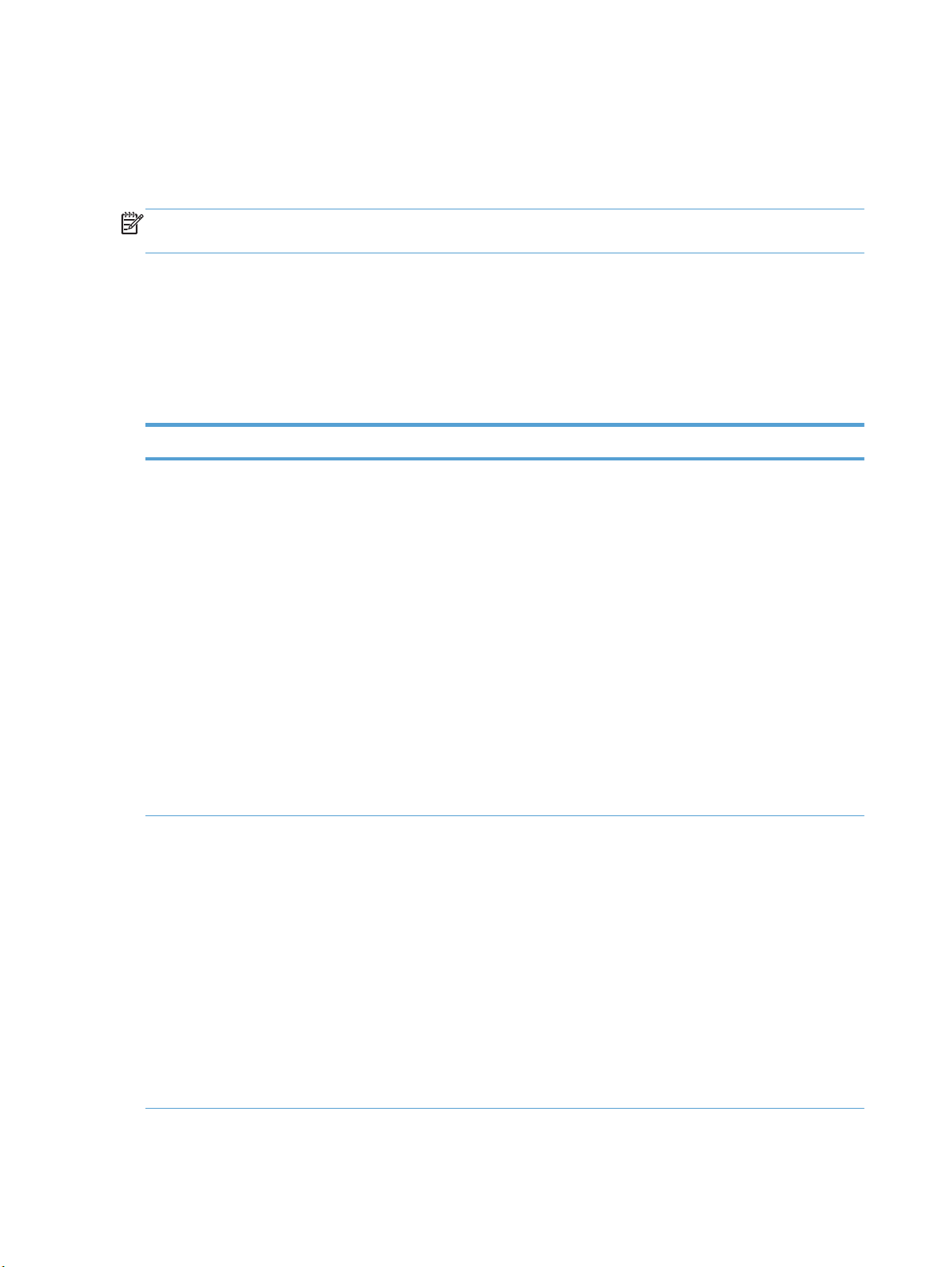
Желіге Windows амалдық жүйесі арқылы қосу
Желі параметрлерін басқару панелінен, HP ендірілген веб-серверінен немесе басқа да көптеген
желілер үшін HP Web Jetadmin бағдарламалық құралынан реттеуге болады.
ЕСКЕРІМ: HP Web Jetadmin бағдарламалық құралына Mac OS X амалдық жүйелерінде қолдау
жоқ.
Қолдау көрсетілетін желілердің толық тізімі мен желі параметрлерін бағдарламалық құралдан
реттеу жөніндегі нұсқаулардв HP Jetdirect ендірілген баспа серверінің əкімші нұсқаулығынан
қараңыз. Нұсқаулық HP Jetdirect ендірілген баспа сервері орнатылған өніммен бірге жеткізіледі.
Қолдау көрсетілетін желілік протоколдар
Кесте 5-1 Қолдау көрсетілетін желілік протоколдар
Желі түрі Қолдау көрсетілетін протоколдар
TCP/IP IPv4 жəне IPv6 желілері
Тек TCP/IP IP
v4 желілері
Bonjour (mDNS)
●
● Қарапайым желіні басқару протоколы (SNMP) v1, v2, жəне v3
● Гипер мəтін тасымалдау протоколы (HTTP)
Қауіпсіз HTTP (HTTPS)
●
● Файл тасымалдау протоколы (FTP)
9100 порты
●
Желілік принтер демоны (LPD)
●
● Интернет баспа протоколы (IPP)
Қауіпсіз IPP
●
● Веб-қызметтерінің динамикалық ашылымы (WS Discovery)
IPsec/Firewall
●
Автоматты IP
●
● Қызмет орны протоколы (SLP)
Қарапайым файл тасымалдау протоколы (TFTP)
●
● Telnet
Интернет тобын басқару протоколы (IGMP) v2
●
● Bootstrap протоколы (BOOTP)/DHCP
Windows Интернет атауы қызметі (WINS)
●
● IP тікелей режимі
WS баспасы
●
68 Бап 5 Өнімді Windows амалдық жүйесі арқылы қосу KKWW
Page 87
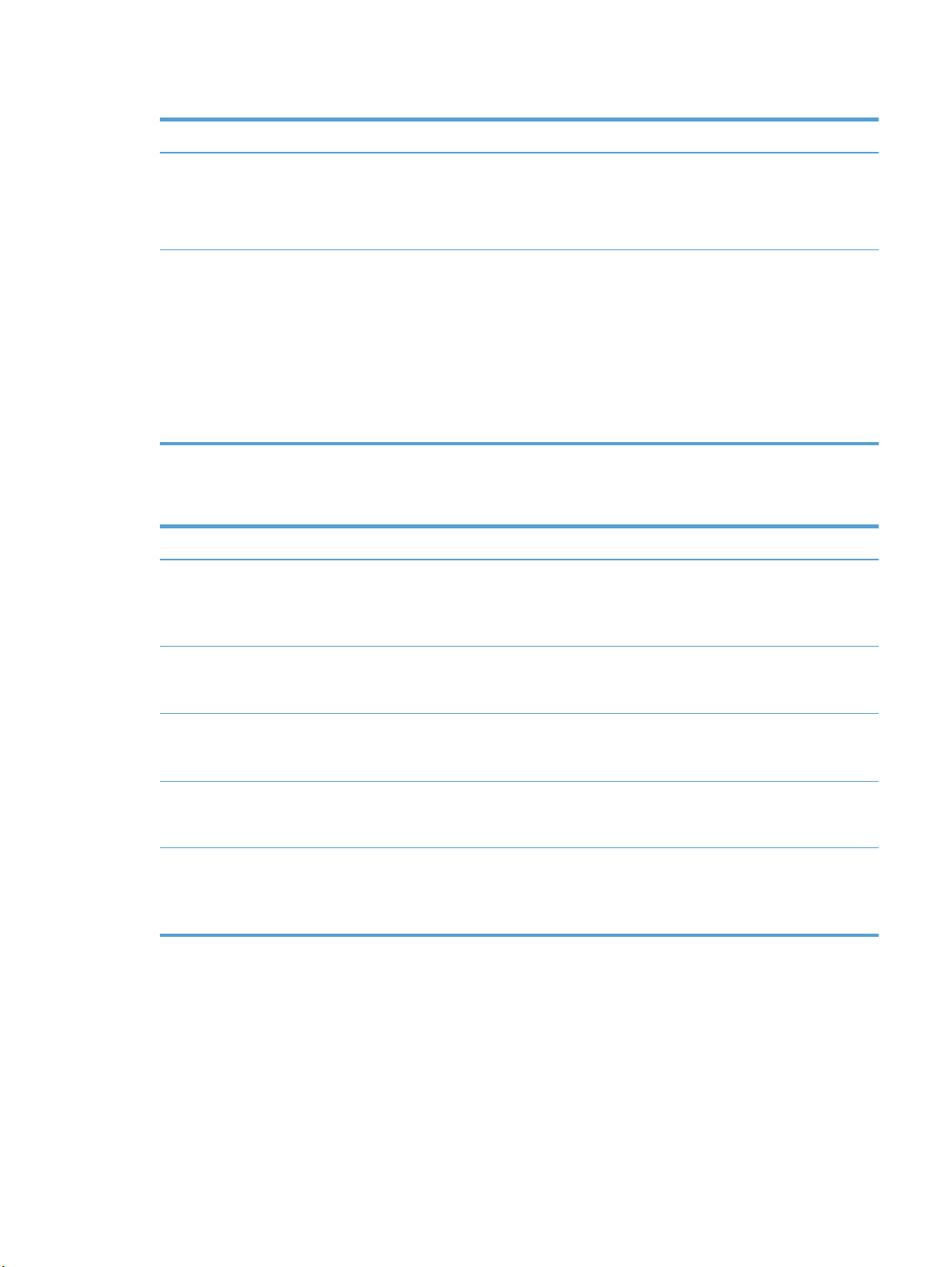
Кесте 5-1 Қолдау көрсетілетін желілік протоколдар (жалғасы)
Желі түрі Қолдау көрсетілетін протоколдар
Тек TCP/IP IPv6 желілері
Басқа қолдау көрсетілетін желілік
протоколдар
Динамикалық хост конфигурациясы протоколы (DHCP) v6
●
● Көп мекенжайлы тыңдаушы табу протоколы (MLD) v1
● Internet басқару хабарламасы протоколы (ICMP) v6
Желіаралық қалта ауыстыру/Кезекті қалта ауыстыруы (IPX/SPX)
●
● AppleTalk
NetWare каталог қызметі (NDS)
●
Тыстау
●
Novell таратылған баспа қызметтері (NDPS)
●
● iPrint
Кесте 5-2 Желіні басқаруға арналған қауіпсіздік мүмкіндіктері
Қызмет аты Сипаттама
IPsec/Firewall IPv4 жəне IPv6 желілерінде желі қабатының қауіпсіздігін қамтамасыз етеді.
Желіаралық қалқан IP трафигін қарапайым басқарумен қамтамасыз етеді.
IPsec аутентификация жəне шифрлау протоколдары арқылы қосымша
қорғаумен қамтамасыз етеді.
Kerberos
SNMP v3
SSL/TLS
IPsec пакеттік конфигурациясы Өнімнен шығатын жəне өнімге келетін IP трафигін қарапайым басқару арқылы
Төлқұжат деп аталатын бірегей кілтті желіге тіркелген əр пайдаланушыға
тағайындау арқылы ашық желіде жеке ақпарат алмасуға мүмкіндік береді.
Содан кейін төлқұжат жіберушіні анықтау үші
Пайдаланушы аутентификациясы мен шифрлау арқылы деректер құпиялығын
қамтамасыз ететін SNMP v3 технологиясына арналған пайдаланушы
негізіндегі қауіпсіздік үлгісін пайдаланады.
Жеке құжаттарды интернет арқылы жіберуге мүмкіндік береді жəне клиент пен
серверлік бағдарламалар арасындағы құпиялық пен деректер тұтастығына
кепілдік береді.
желі қабат
аутентификация артықшылықтарымен қамтамасыз етіп, бірнеше
конфигурация жасауға мүмкіндік береді.
ының қауіпсіздігін қамтамасыз етеді. Бұл протокол шифрлау жəне
абарларға енгізіледі.
н х
KKWW
Желіге Windows амалдық жүйесі арқылы қосу
69
Page 88
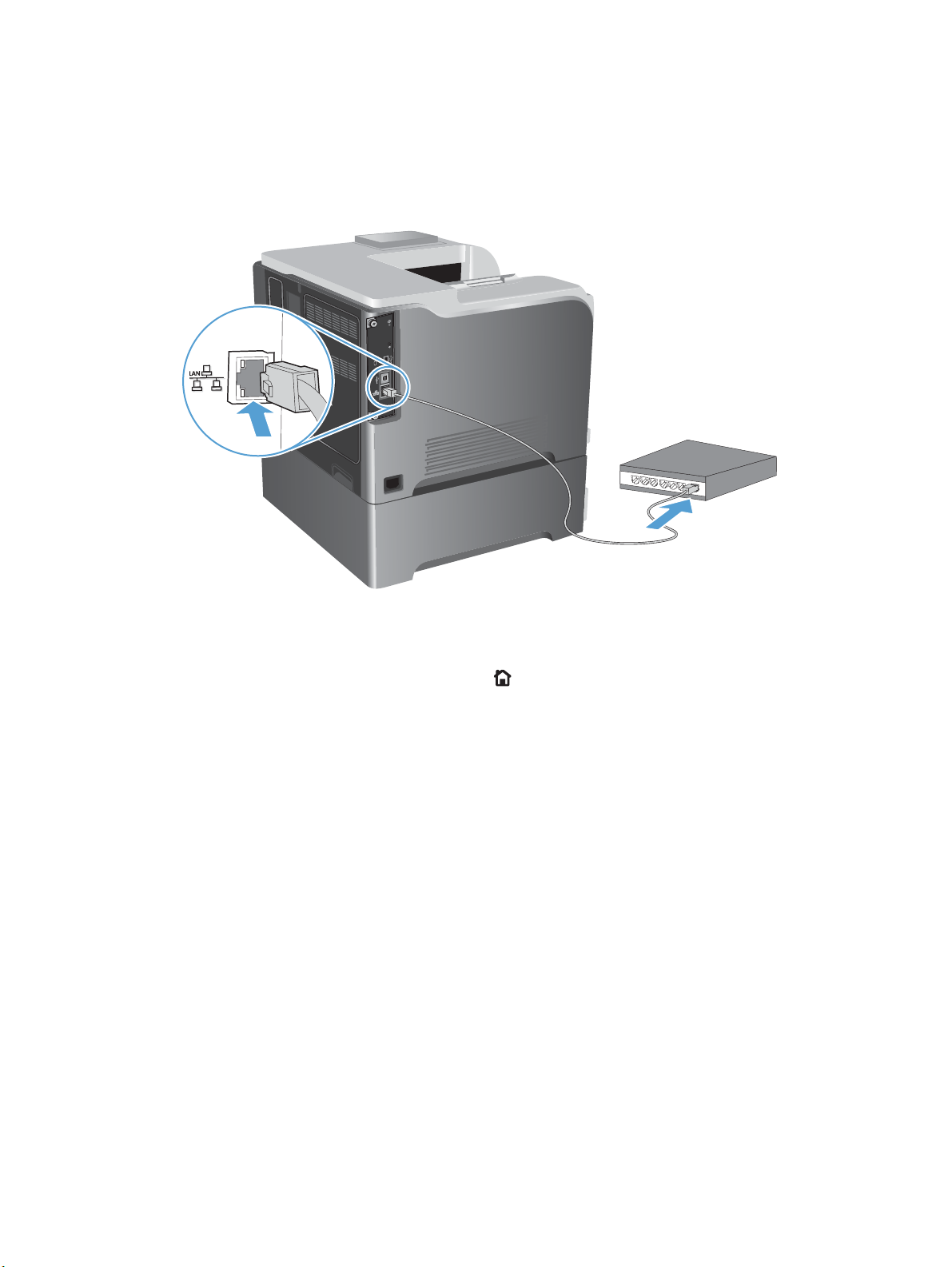
Өнімді Windows амалдық жүйесі арқылы сымды желіде орнату
IP мекенжайын конфигурациялау
Желі кабелін өнімге жəне желіге жалғаңыз.
1.
Жалғастырмас бұрын 60 секунд күтіңіз. Бұл уақытта желі өнімді анықтап, оған IP мекенжайын
2.
немесе хост атын тағайындайды.
Өнімнің басқару тақтасындағы Негізгі бет
3.
Мына мəзірлерді ашыңыз:
4.
Басқару
●
Есептер
●
●
Конфигурация/күй беттері
Конфигурация беті
●
түймешігін басыңыз.
70 Бап 5 Өнімді Windows амалдық жүйесі арқылы қосу KKWW
Page 89
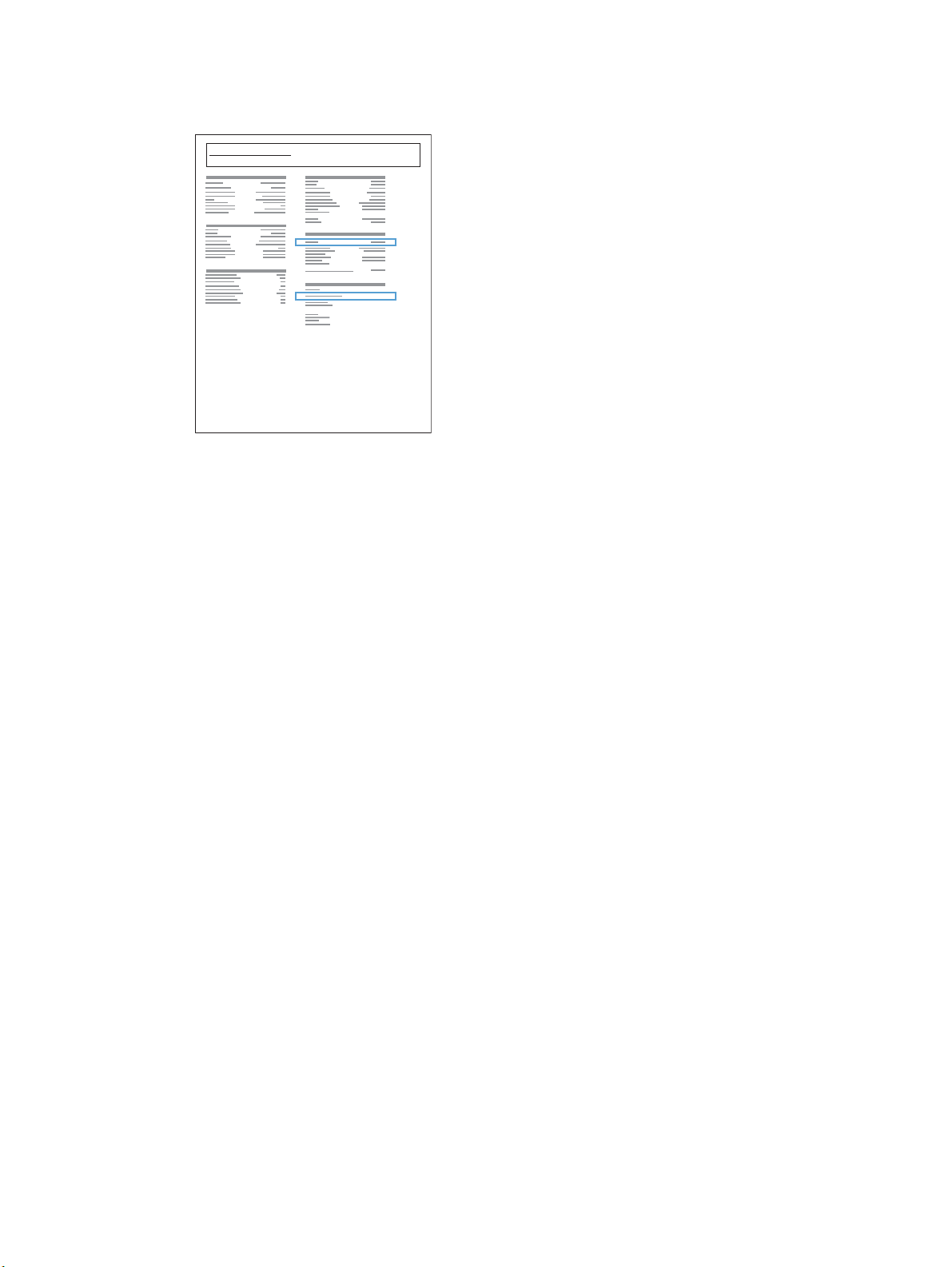
Енгізілген Jetdirect бетінен IP мекенжайын тауып алыңыз.
5.
Jetdirect Page
HP Color LaserJet
6. IPv4: Егер IP мекенжайы 0.0.0.0 немесе 192.0.0.192 немесе 169.254.x.x болса, оны қолмен
жасаңыз. Олай болмаса, желі конфигурациясы сəтті өтті.
IPv6: Егер IP мекенжайы «fe80:» деп басталса, өнім басып шығаруға қабілетті болуы
керек. Əйтпесе, IP мекенжайын қолмен жасауыңыз керек.
Бағдарламалық құралды орнату
Page 1
Компьютердегі барлық бағдарламалардан шығыңыз.
1.
Ықшам дискіден бағдарламалық құралды орнатыңыз.
2.
Экрандағы нұсқауларды орындаңыз.
3.
Ұсынылған кезде Сымды желі арқылы қосылу опциясын таңдаңыз.
4.
Қолдануға болатын принтерлер тізімінен IP мекенжайы дұрыс принтерді таңдаңыз.
5.
Орнату аяқталған соң Аяқтау түймешігін немесе қосымша бағдарламалық құралдарды
6.
орнату үшін Қосымша параметрлер түймешігін басыңыз.
ра
Бағдарламалық құ
7.
л дұрыс орнатылғанын тексеру үшін кез келген бағдарламадан бір бет
басып шығарыңыз.
KKWW
Желіге Windows амалдық жүйесі арқылы қосу
71
Page 90

Желі параметрлерін Windows амалдық жүйесі арқылы реттеу
Желі параметрлерін көру немесе өзгерту
Енгізілген веб-серверін IP конфигурациялау параметрлерін көру немесе өзгерту үшін
пайдаланыңыз.
Конфигурациялау бетін басып шығарып, IP мекенжайын табыңыз.
1.
Егер сіз IPv4 пайдаланып отырған болсаңыз, IP адресі тек сандардан тұрады. Ол
●
келесідей қалыпта болады:
xxx.xxx.xxx.xxx
Егер сіз IPv6, пайдаланып отырған болсаңыз, IP мекенжайы таңбалар мен сандардың
●
оналтылық тіркестерінен тұрады. Оның фо
xxxx::xxxx:xxxx:xxxx:xxxx
Өнімнің IP мекенжайын веб-браузердің мекенжай жолына енгізіп, енгізілген веб-серверді
2.
ашыңыз.
3. Желі жөніндегі ақпаратты алу үшін Networking (Желіге қосылу) жиекбелгісін басыңыз. Сіз
параметрлерді қалауыңыз бойынша өзгерте аласыз.
рматы мын
аған ұқсас:
Желілік кілтсөзді орнату немесе өзгерту
Желілік кілтсөзді орнату үшін немесе бар кілтсөзді өзгерту үшін енгізілген Веб-серверін
пайдаланыңыз.
Енгізілген веб-серверді ашыңыз, Желіге қосылу қойындысын нұқып, Қауіпсіздік сілтемесін
1.
басыңыз.
ЕСКЕРІМ: Егер кілтсөз алдын ала орнатылған болса, сізге кілтсөзді теру ұсынылады.
Кілтсөзді енгізіп, Қолдану батырмасын басыңыз.
Жаңа құпия сөз жəне Құпия сөзді тексеру жолдарында жаңа құпия сөзді енгізіңіз.
2.
Кілтсөзді сақтау үшін терезенің төменгі жағындағы Қолдану батырмасын басыңыз.
3.
IPv4 TCP/IP параметрлерін басқару тақтасын қолмен реттеңіз
IPv4 мекенжайын, ішкі желі маскасын жəне əдепкі шлюзді қолмен орнату үшін, басқару
тақтасындағы Басқару мəзірлерін пайдаланыңыз.
Өнімнің басқару тақтасындағы Негізгі бет
1.
Төмендегі мəзірлердің əр біреуін ашыңыз.
2.
Басқару
●
түймешігін басыңыз.
Желі параметрлері
●
72 Бап 5 Өнімді Windows амалдық жүйесі арқылы қосу KKWW
Page 91

●
Jetdirect мəзірі
● TCP/IP
● IPv4 параметрлері
Конфигурация əдісі
●
Қолмен орындалатын
●
Қолмен енгізілетін параметрлер
●
● IP мекенжайы, Ішкі желі маскасы немесе Əдепкі шлюз
IP адресінің, желі бөлігі маскасының немесе стандартты шлюздың бірінші байтының санын
3.
өсіру немесе азайту үшін санды пернетақтаны пайдаланыңыз немесе
немесе
Сандардың келесі жинағына жылжыту үшін OK түймешігін басыңыз. Сандардың алдыңғы
4.
жинағына жылжу үшін
ІР мекенжайы, ішкі желі маскасы немесе стандартты шлюз аяқталғанша, 3 жəне 4-ші
5.
қадамдарды қайталаңыз, содан кейін параметрді сақтау үшін OK түймешігін басыңыз
төмен көрсекісін басыңыз.
артқа көрсеткісін басыңыз.
IPv6 TCP/IP параметрлерін басқару тақтасын қолмен реттеңіз
жоғары көрсеткісін
IPv6 мекенжайын қолмен орнату үшін, басқару тақтасындағы Басқару мəзірлерін
пайдаланыңыз.
Өнімнің басқару тақтасындағы Негізгі бет
1.
Параметрлерді қолмен реттеу мүмкіндігін қосу үшін, төмендегі мəзірлердің əр біреуін
2.
ашыңыз:
Басқару
●
Желі параметрлері
●
●
Jetdirect мəзірі
●
TCP/IP
● IPv6 параметрлері
Мекенжай
●
Қолмен енгізілетін параметрлер
●
Қосу
●
түймешігін басыңыз.
KKWW
Желіге Windows амалдық жүйесі арқылы қосу
73
Page 92

Қосылған опциясын таңдап, OK түймешігін басыңыз.
Мекенжайдың параметрлерін реттеу үшін, төмендегі мəзірлердің əр біреуін ашыңыз:
3.
Басқару
●
Желі параметрлері
●
● Jetdirect мəзірі
● TCP/IP
● IPv6 параметрлері
Мекенжай
●
Мекенжайды енгізу үшін санды пернетақтаны пайдаланыңыз немесе
немесе
төмен көрсеткісін басыңыз. OK түймешігін басыңыз.
ЕСКЕРІМ: Көрсеткі түймешіктерін пайдалансаңыз, əр санды енгізгеннен кейін OK
түймешігін басып тұру керек болады.
Байланыс жылдамдығы жəне дуплекстеу параметрлері
Баспа серверінің сілтеме жылдамдығы мен байланыс режимі желіге сəйкес болуы тиіс. Көп
жағдайларда өнімді Автоматты режимінде қалдыру керек. Байланыс жылдамдығы жəне
дуплекстеу параметрлерін дұрыс өзгертпеу өнімнің басқа желілік құрылғылармен байланысына
кедергі жасауы мүмкін. Егер өзгерістер енгізу қажет болса, өнімнің басқару тақтасын
пайдаланыңыз.
ЕСКЕРІМ: Осы параметрлерге өзгерістер енгізу өнімнің өшіп, қайта қосылуына əкеледі.
Өзгерістерді өнім бос тұрғанда ғана енгізіңіз.
Өнімнің басқару тақтасындағы Негізгі бет
1.
Төмендегі мəзірлердің əр біреуін ашыңыз.
2.
Басқару
●
Желі параметрлері
●
түймешігін басыңыз.
жоғары көрсеткісін
● Jetdirect мəзірі
Байланыс жылдамдығы
●
Келесінің бірін таңдаңыз.
3.
Параметр Сипаттама
Автоматты Баспа сервері өзін автоматты түрде желіде рұқсат етілген ең жоғарғы
сілтеме жылдамдығы жəне байланыс режиміне орнатып реттейді.
10T Жарты
10T Толық
1 секундта 10 мегабайт (МБ/сек), жартылай дуплексті жұмыс
10 Mб/сек, толық дуплексті жұмыс.
74 Бап 5 Өнімді Windows амалдық жүйесі арқылы қосу KKWW
Page 93

Параметр Сипаттама
100TX Жарты
100TX Толық
100TX Автоматты
1000T Толық
OK түймешігін басыңыз. Өнім өшіріліп, қайта қосылады.
4.
100 Mб/сек, жартылай дуплексті жұмыс.
100 Mб/сек, толық дуплексті жұмыс.
Автокелістіруді ең көп 100 Mб/сек сілтеме жылдамдығымен шектейді.
1000 Mб/сек, толық дуплексті жұмыс.
KKWW
Желіге Windows амалдық жүйесі арқылы қосу
75
Page 94

76 Бап 5 Өнімді Windows амалдық жүйесі арқылы қосу KKWW
Page 95

6
Қағаз жəне баспа медиасы
Қағаз бен баспа құралдарын пайдалану туралы
●
Windows жүйесіндегі қағаздың түрі мен өлшеміне сəйкестендіру үшін принтер драйверін
●
ауыстыру
Қолдау көрсетілетін қағаз өлшемдері
●
Қолдау көрсетілетін қағаз түрлері
●
Науа жəне қалта сыйымдылығы
●
Қағаз науаларын толтыру
●
Науалардың параметрлерін реттеу
●
KKWW 77
Page 96
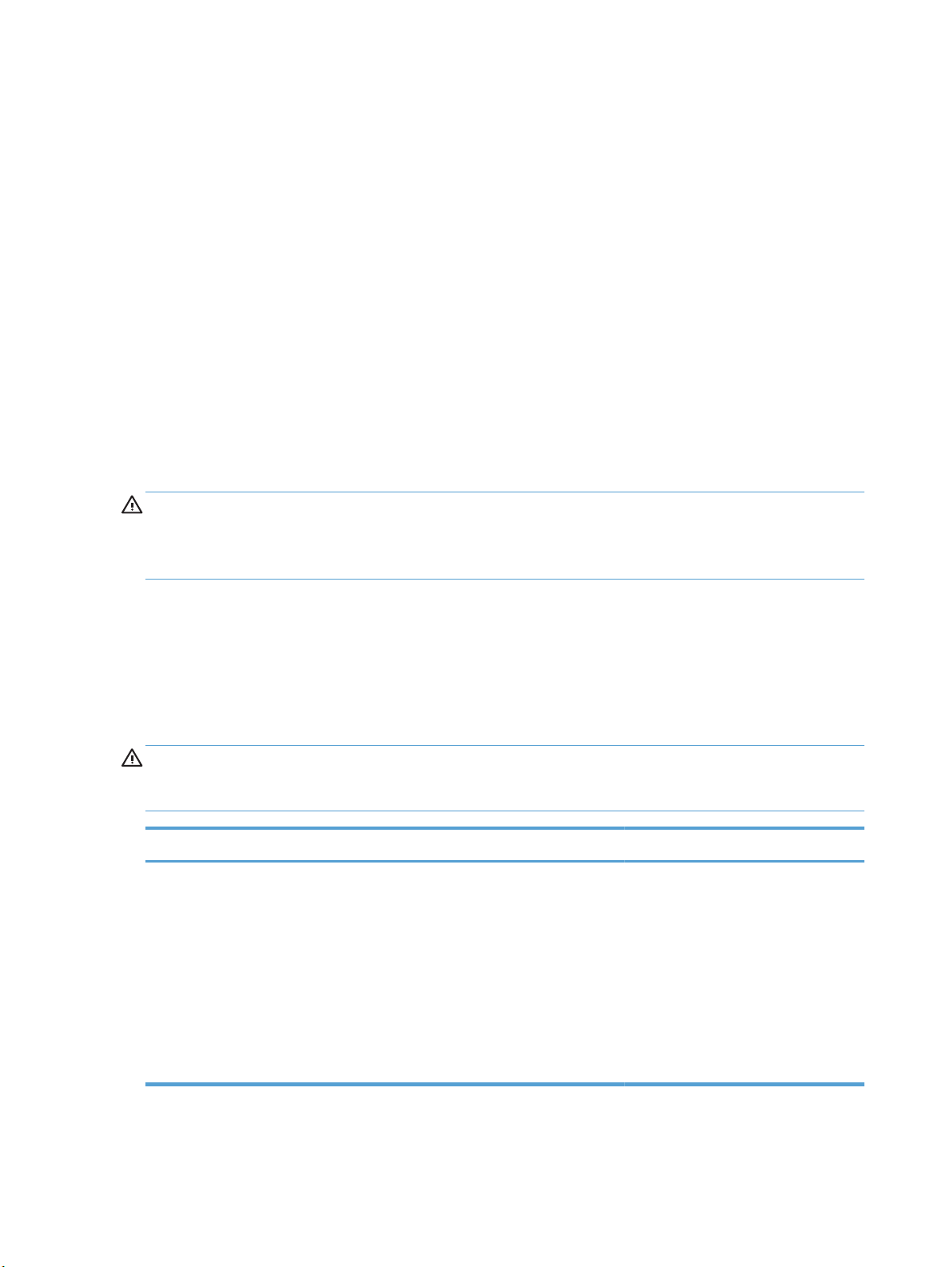
Қағаз бен баспа құралдарын пайдалану туралы
Бұл өнім түрлі қағаз жəне басқа да баспа құралын осы пайдаланушы нұсқаулығындағы
нұсқауларға сай қолдайды. Осы нұсқауларға сай келмейтін қағаз немесе баспа құралы өнімдегі
нашар баспа сапасын, кептелістердің көптігін жəне оның уақытынан бұрын істен шығуын
тудырады.
Ең жоғары нəтиже алу үшін, тек қана НР сауда белгісімен шыққан қағазды жəне лазерлі
принтерлерге арналған нем
арналған қағаз бен баспа құралдарын пайдаланбаңыз. Hewlett-Packard компаниясы басқа
компаниялардың баспа құралдарын пайдалануды ұсынбайды, себебі HP олардың сапасын
бақылай алмайды.
Кейбір жағдайларда тіпті осы пайдаланушы нұсқаулығында баяндалған талаптарға сай келетін
қағазға басып шығарған кезде де, басып шығару сапасының қанағаттанарлықсыз болуы
байқалады. Мұндай қиындық ар
ылғалдылық жағдайында пайдаланудың, сондай-ақ Hewlett-Packard компаниясының бақылауы
мүмкін емес басқа да мəн-жайлардың салдарынан орын алуы мүмкін.
ЕСКЕРТУ: HP компаниясы белгілеген талаптарға сай келмейтін арқауды пайдалану басып
шығарғыштың зақымдалуына жəне оны жөндеу қажет болуына əкеліп соғуы мүмкін. Мұндай
жөндеуге Hewlett-Packard компаниясының кепілдігі немесе техникалық қызмет көрсету туралы
келісімі қолданылмайды.
се əмбебап баспа құралдарды пайдаланыңыз. Сиялы принтерлерге
е
қауды дұ
рыс қолданбаудың, қолайсыз температура мен
Қағаз жайында арнайы нұсқаулар
Бұл өнім арнайы баспа құралында басып шығаруды қолдайды. Қанағаттанарлық нəтижелерге
қол жеткізу үшін келесі нұсқауларды пайдаланыңыз. Арнайы қағаз немесе баспа құралын
пайдаланғанда өте жақсы нəтижелерге қол жеткізу үшін принтер драйверінде қағаз түрі мен
өлшемін орнатуды ұмытпаңыз.
ЕСКЕРТУ: HP LaserJet өнімдері тонер бөлшектерін қағазға өте нақты нүктелерде қою үшін
термобекіткіштерді пайдаланады. HP лазерлі қағазы осы қатты ыстыққа төзімді етіп
жасақталған. Сиялы қағазды пайдалану өнімге зақым келтіреді.
Баспа түрі Жасау Жасамау
Конверттер
Конверттерді жатқызып
●
сақтаңыз.
Тігісі бұрышына дейін баратын
●
конверттерді пайдаланыңыз.
Лазерлі принтерлерге
●
пайдалануға мақұлданған
алынбалы жабысқақ таспаларды
ғана қолданыңыз.
Умаждалған, қиылған, жабысып
●
қалған немесе өзгедей
зақымдалған конверттерді
пайдаланбаңыз.
Қысқылары, ілмешегі, тесігі
●
немесе астары бар конверттерді
пайдаланбаңыз.
Өзі жапсырылатын желімді
●
немесе басқа синтетикалық
материалдарды қолданбаңыз.
78 Бап 6 Қағаз жəне баспа медиасы KKWW
Page 97
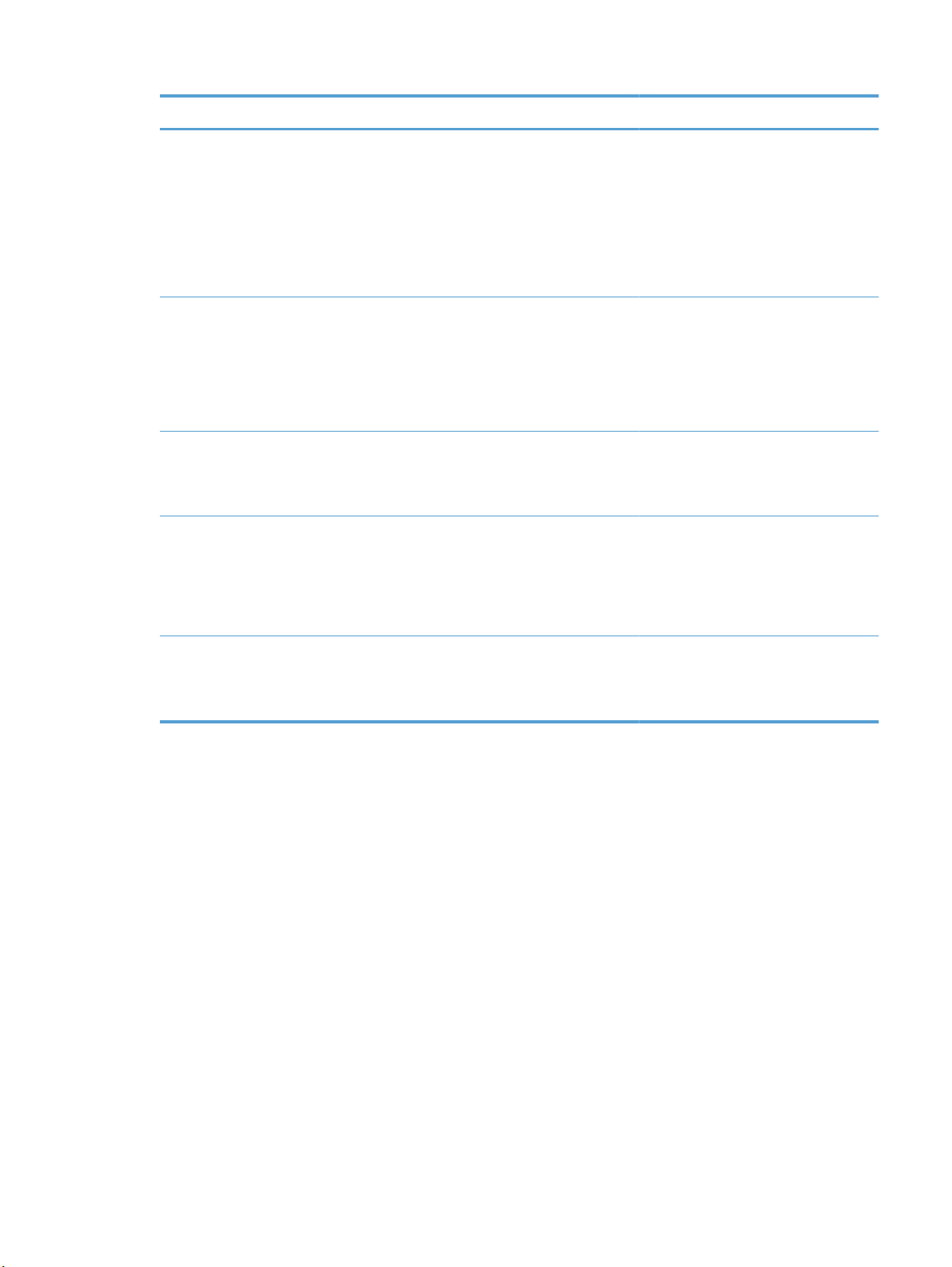
Баспа түрі Жасау Жасамау
Жапсырмалар
Мөлдірліктер
Бланктер немесе алдын ала басылған
қалыптар
Ауыр қағаз
Араларында қорғау астары бар
●
жапсырмаларды
пайдаланбаңыз.
Тегіс орналасқан
●
жапсырмаларды пайдаланыңыз.
Затбелгілердің тек толық
●
парағын ғана пайдаланыңыз.
Түрлі түсті лазерлі принтерлерге
●
пайдалануға мақұлданған мөлдір
үлдірлерді ғана қолданыңыз.
Диапозитивтерді құрылғыдан
●
алғаннан кейін тегіс бетке
орналастырыңыз.
Лазерлі принтерлерге
●
пайдалануға мақұлданған
бланктер мен қалыптарды ғана
қолданыңыз.
Тек лазерлік басып
●
шығарғыштарда пайдалануға
рұқсат етілген жəне салмағы
бойынша осы құрылғы
талаптарына сай келетін қалың
қағазды пайдаланыңыз.
Умаждалған немесе көпіршікті
●
немесе зақымдалған
затбелгілерді пайдаланбаңыз.
Жапсырмалардың жарты бетін
●
басып шығармаңыз.
Лазерлі принтерлерге
●
пайдалануға мақұлданбаған
мөлдір баспа құралын
қолданб
Бедерлі бланктерді жəне бұдыр
●
кескіндері бар бланктерді
пайдаланбаңыз.
Егер осы құрылғыға арналған
●
ұсынымдарда көрсетілгеннен
қалыңырақ қағазды НР
компаниясы осы құрылғы үші
йдалануға рұқсат бермесе,
па
ондай қағазды пайдаланбаңыз.
аңы
з.
н
Жылтыр қағаз немесе жабыны бар
қағаз
Тек лазерлік басып
●
шығарғыштарға арналған
жылтыр қағаз бен жабыны бар
қағазды пайдаланыңыз.
Сиялы басып шығарғыштарға
●
арналған жылтыр қағаз бен
жабыны бар қағазды
пайдаланбаңыз.
KKWW
Қағаз бен баспа құралдарын пайдалану туралы
79
Page 98
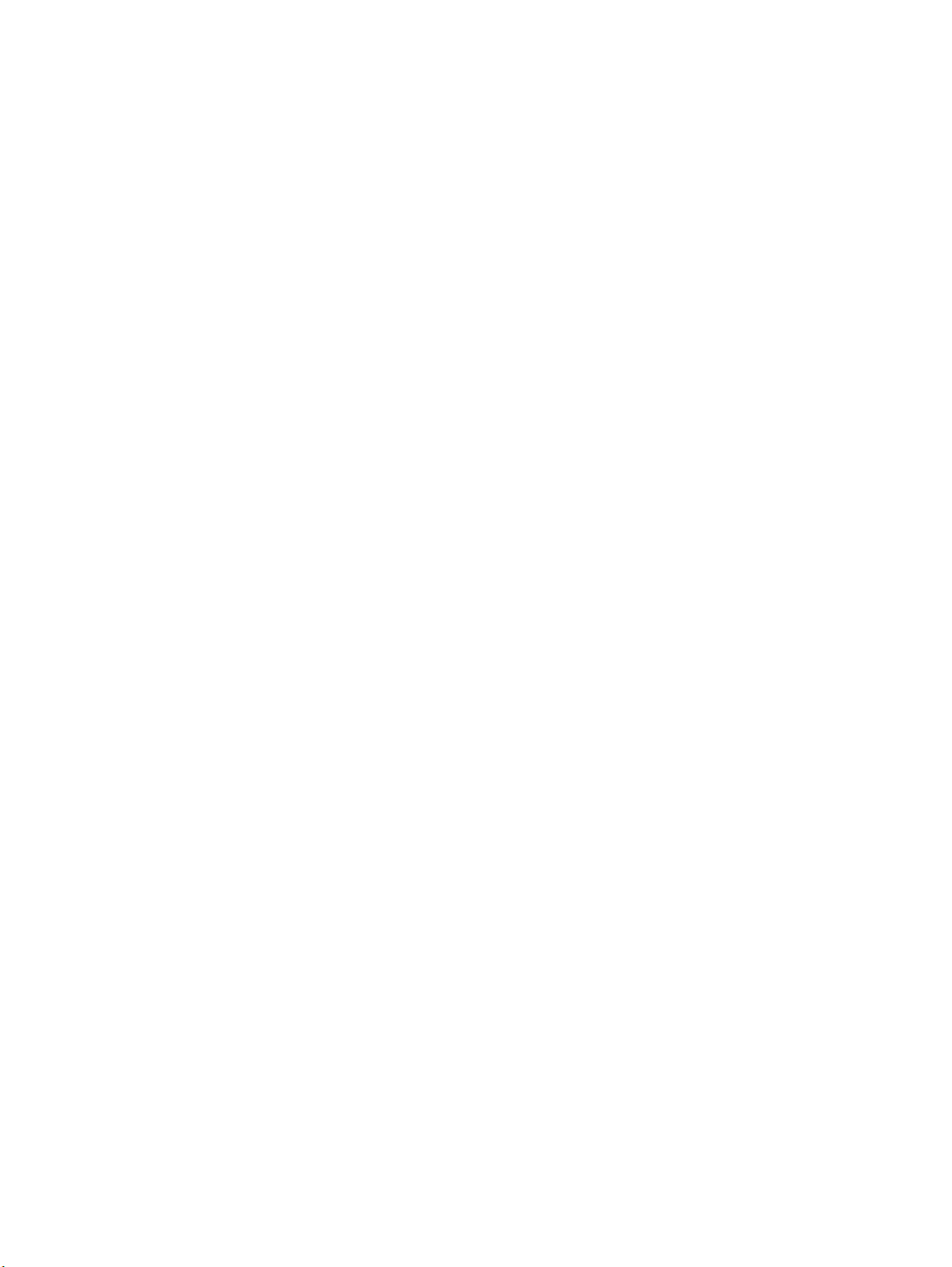
Windows жүйесіндегі қағаздың түрі мен өлшеміне
сəйкестендіру үшін принтер драйверін ауыстыру
Бағдарламадағы Файл мəзірінен Басып шығару пəрменін таңдаңыз.
1.
Өнімді таңдап, Сипаттар немесе Параметрлер түймесін басыңыз.
2.
3. Қағаз/сапа қойындысын басыңыз.
Қағаз өлшемі ашылмалы тізімінен өлшемін таңдаңыз.
4.
Қағаз түрі ашылмалы тізімінен қағаздың түрін таңдаңыз.
5.
Жарайды түймесін басыңыз.
6.
80 Бап 6 Қағаз жəне баспа медиасы KKWW
Page 99
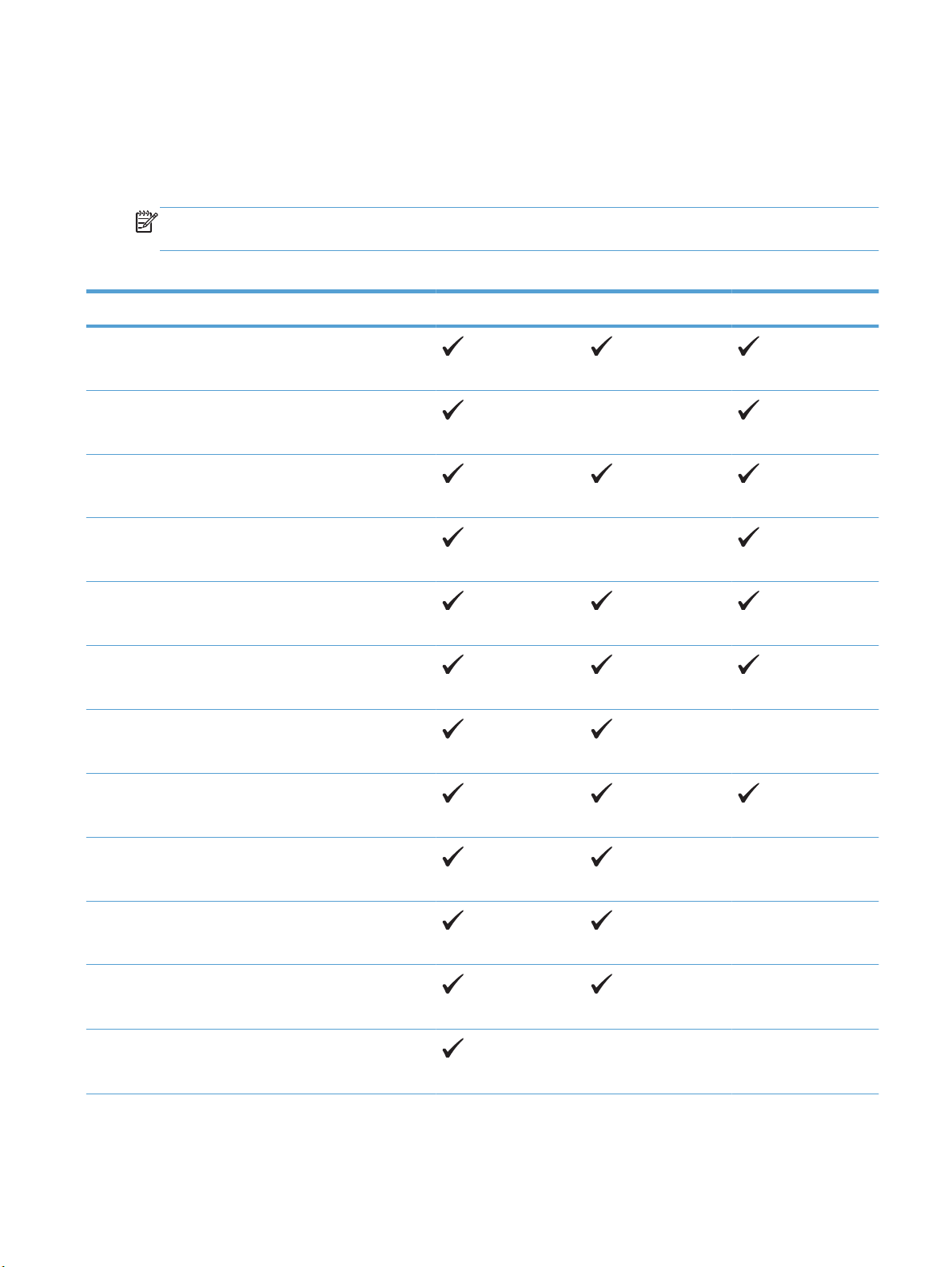
Қолдау көрсетілетін қағаз өлшемдері
Бұл өнім қағаз өлшемдерінің көптеген өлшемдерін қолдап, түрлі баспа құралдарына
бейімделеді.
ЕСКЕРІМ: Ең жақсы нəтижелерге қол жеткізу үшін басып шығарда принтер драйверіне қағаздың
дұрыс өлшемі мен түрін таңдаңыз.
Кесте 6-1 Қолдаулы қағаз жəне баспа құралдарының өлшемдері
Өлшемдер
Letter
215,9 x 279 мм
Legal
215,9 x 355,6 мм
A4
210 x 297 мм
RA4
215 x 305 мм
A5
148 x 210 мм
B5 (JIS)
182 x 257 мм
B6 (JIS)
128 x 182 мм
1-Науа 2-науа 3-науа (қосымша)
Executive
184,2 x 266,7мм
Мəлімдеме
140 x 216 мм
4x6
101,6 x 152,4 мм
10 x 15 см
101,6 x 152,4 мм
3x5
76,2 x 127,0мм
KKWW
Қолдау көрсетілетін қағаз өлшемдері
81
Page 100
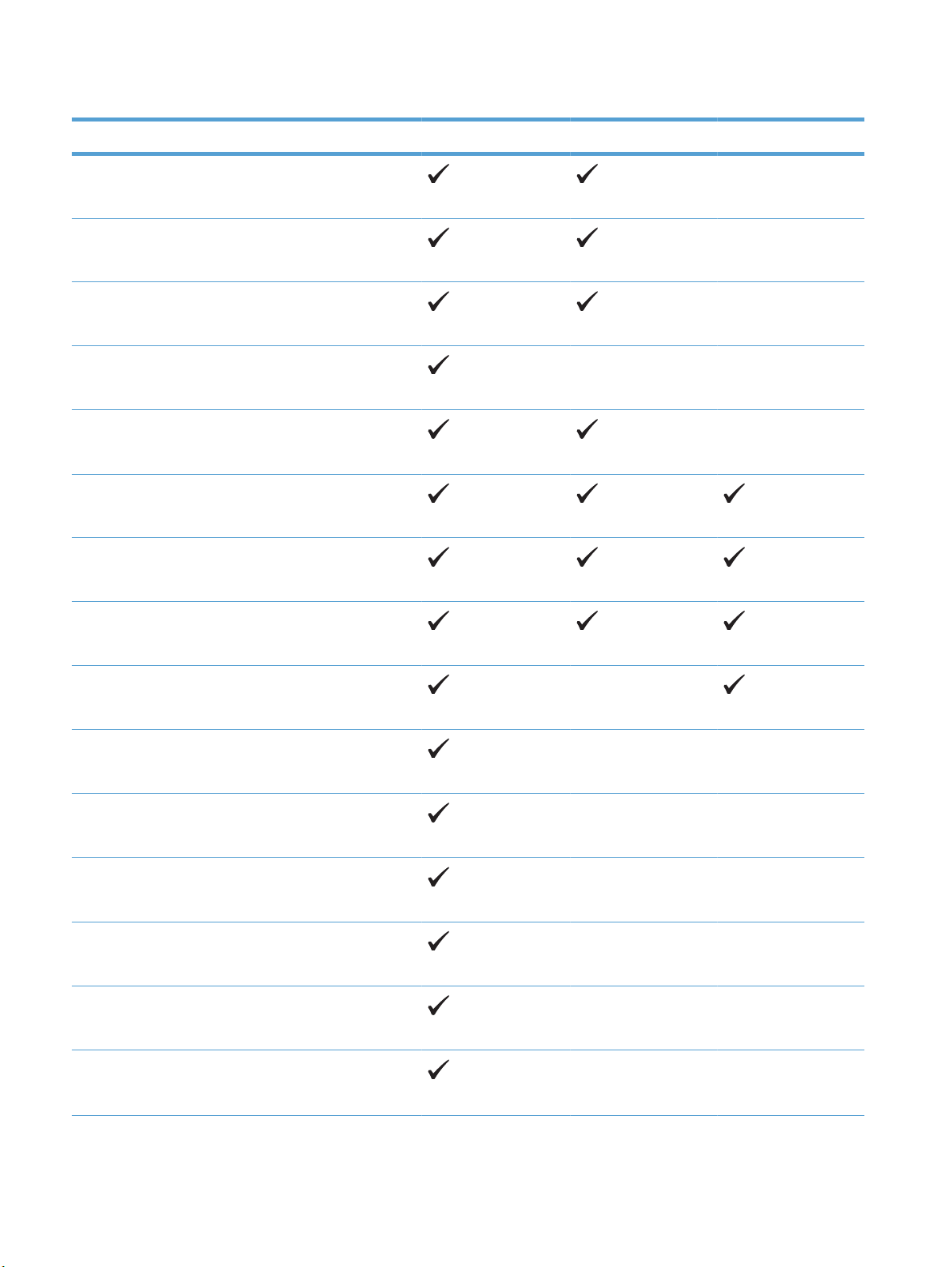
Кесте 6-1 Қолдаулы қағаз жəне баспа құралдарының өлшемдері (жалғасы)
Өлшемдер
5x7
127 x 177,8 мм
5x8
127 x 203,2мм
A6
105 x 148 мм
Ашықхат (JIS)
100 x 148 мм (3,94 x 5,83 дюйм)
Қос ашықхат (JIS)
148 x 200 мм
16K
184 x 260 мм
16K
195 x 270 мм
1-Науа 2-науа 3-науа (қосымша)
16K
197 x 273 мм
8,5 x 13
215,9 x 330,2 мм
Коммерциялық конверт #10
104,9 x 241,3мм
#9 конверті
98,43 мм x 225,43 мм
B5 конверті
176 x 250 мм
C5 ISO конверті
162 x 229 мм
C6 конверті
114 x 162 мм
DL ISO конверті
110 x 220 мм
82 Бап 6 Қағаз жəне баспа медиасы KKWW
